Page 1
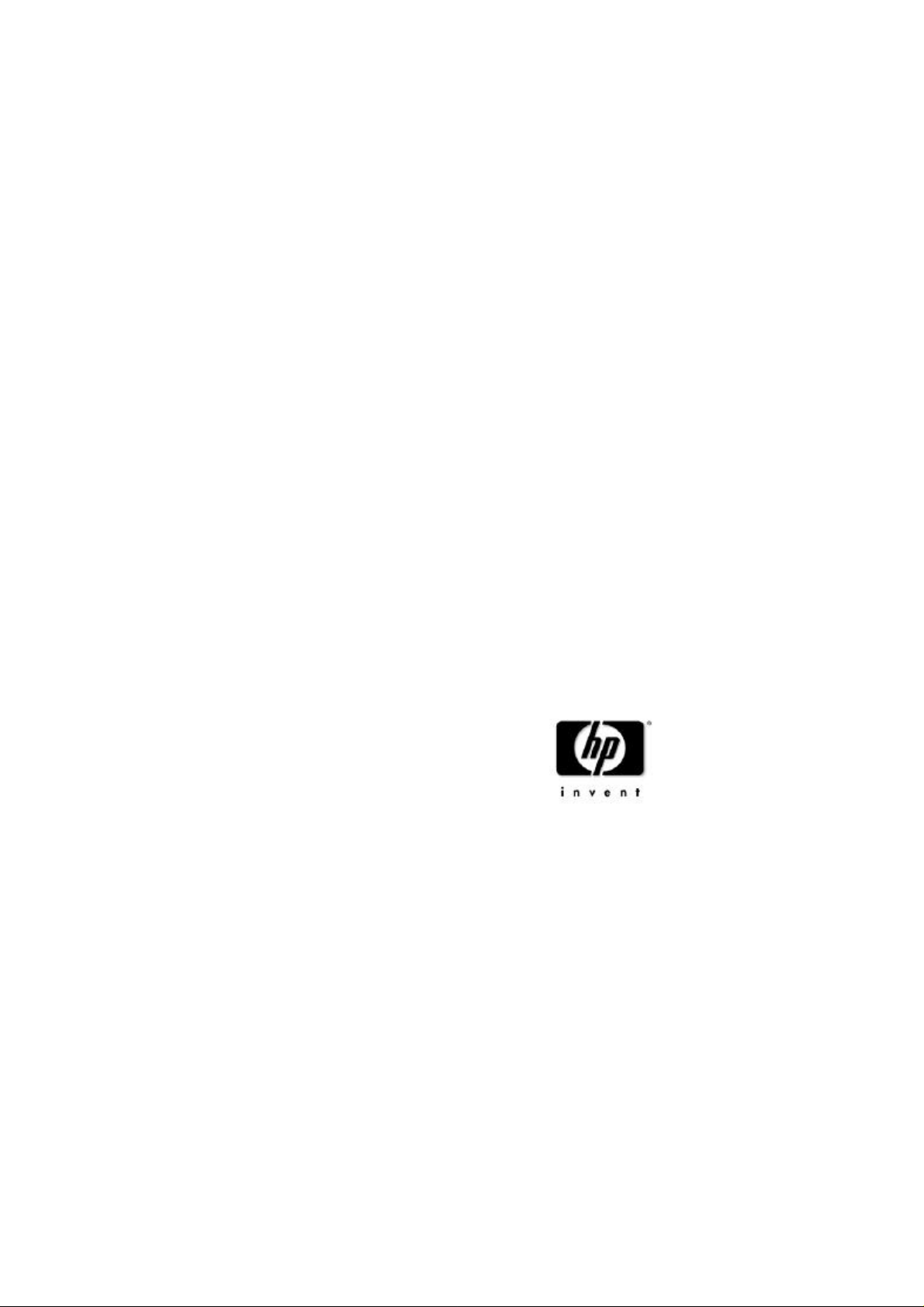
Assistant numérique personnel
hp Jornada série 560
Guide de l’utilisateur
Imprimé à Singapour
Edition 1
Page 2
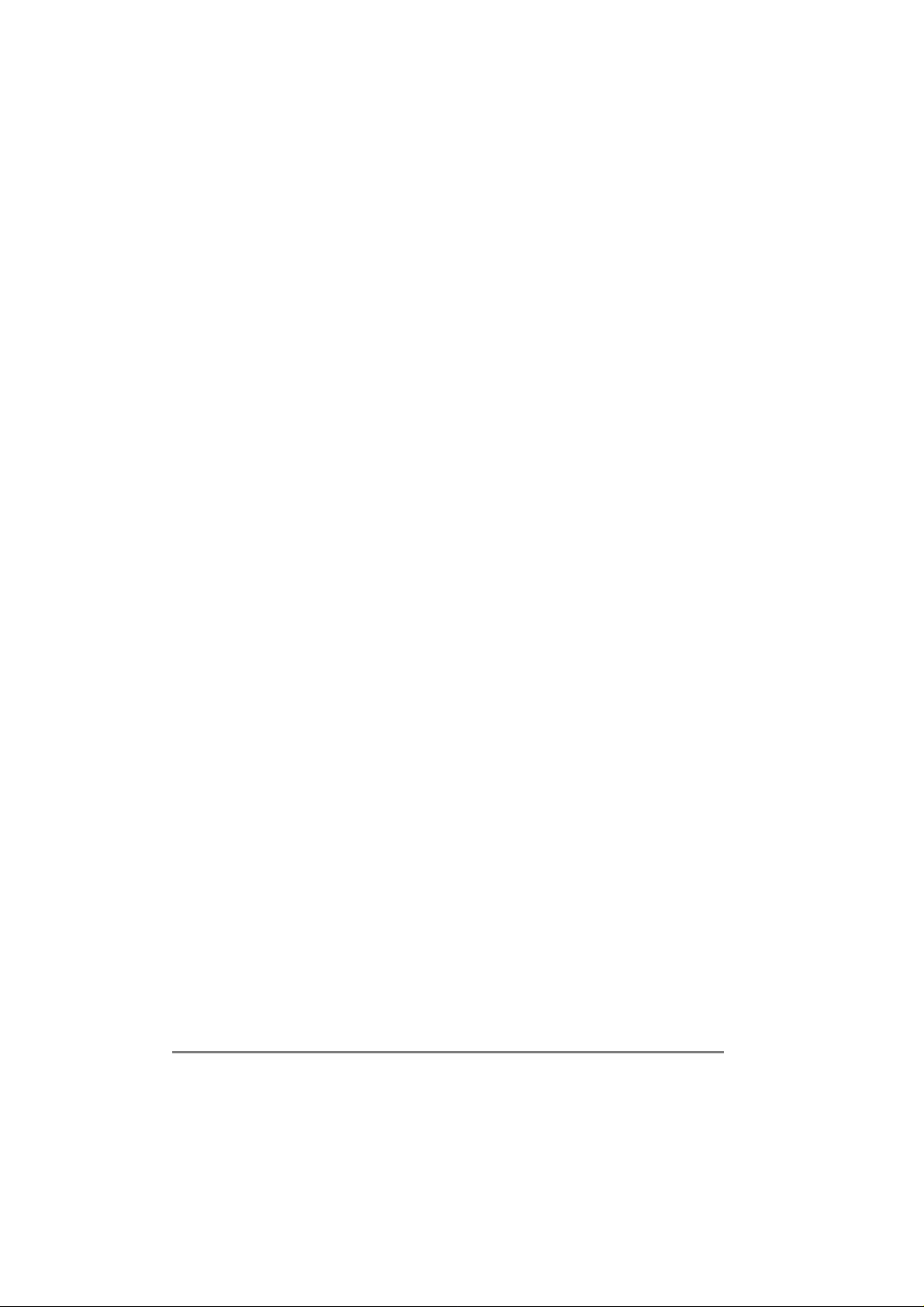
Copyright
Les informations contenues dans ce présent document sont fournies « en l’état » et
sont susceptibles de modification sans préavis.
Hewlett-Packard Company ne fournit aucune garantie quant au contenu de ce
manuel, y compris, et sans limitation, des garanties implicites relatives à la
commercialisation et à l'adéquation à un usage particulier. Hewlett-Packard Co. ne
peut être tenu responsable d'éventuelles erreurs contenues dans le présent
document et des dommages directs ou indirects en relation avec la fourniture, les
performances ou l'utilisation de ce manuel et des exemples qu'il contient.
© Hewlett-Packard Company 2001.
Ce document contient des informations propriétaires protégées par copyright. Tous
droits réservés. La photocopie, la reproduction, l'adaptation ou la traduction vers
une autre langue de quelque partie que ce soit du présent document sans le
consentement écrit préalable de Hewlett-Packard Co. est interdite, excepté dans les
conditions prévues par la législation sur les droits d'auteur.
Les programmes qui régissent ce produit sont protégés par copyright et tous les
droits sont réservés. La reproduction, l'adaptation ou la traduction de ces
programmes sans le consentement écrit préalable de Hewlett-Packard Co. est
également interdite.
Microsoft, ActiveSync, MSN, Outlook, Windows, Windows Media, Windows NT
et le logo Windows sont des marques déposées ou des marques commerciales de
Microsoft Corporation aux États-Unis et/ou dans d’autres pays. Les licences de
produits Microsoft sont concédées aux OEM par Microsoft Licensing, Inc., filiale
détenue à 100 % de Microsoft Corporation.
Tous les autres noms de marque et de produit utilisés dans ce document sont des
noms de marque, des marques de service, des marques commerciales ou des
marques déposées de leurs propriétaires respectifs.
Hewlett-Packard Singapore (Pte) Ltd.
Asia Pacific Personal Computer Division
452 Alexandra Road
Singapore 119961
Page 3
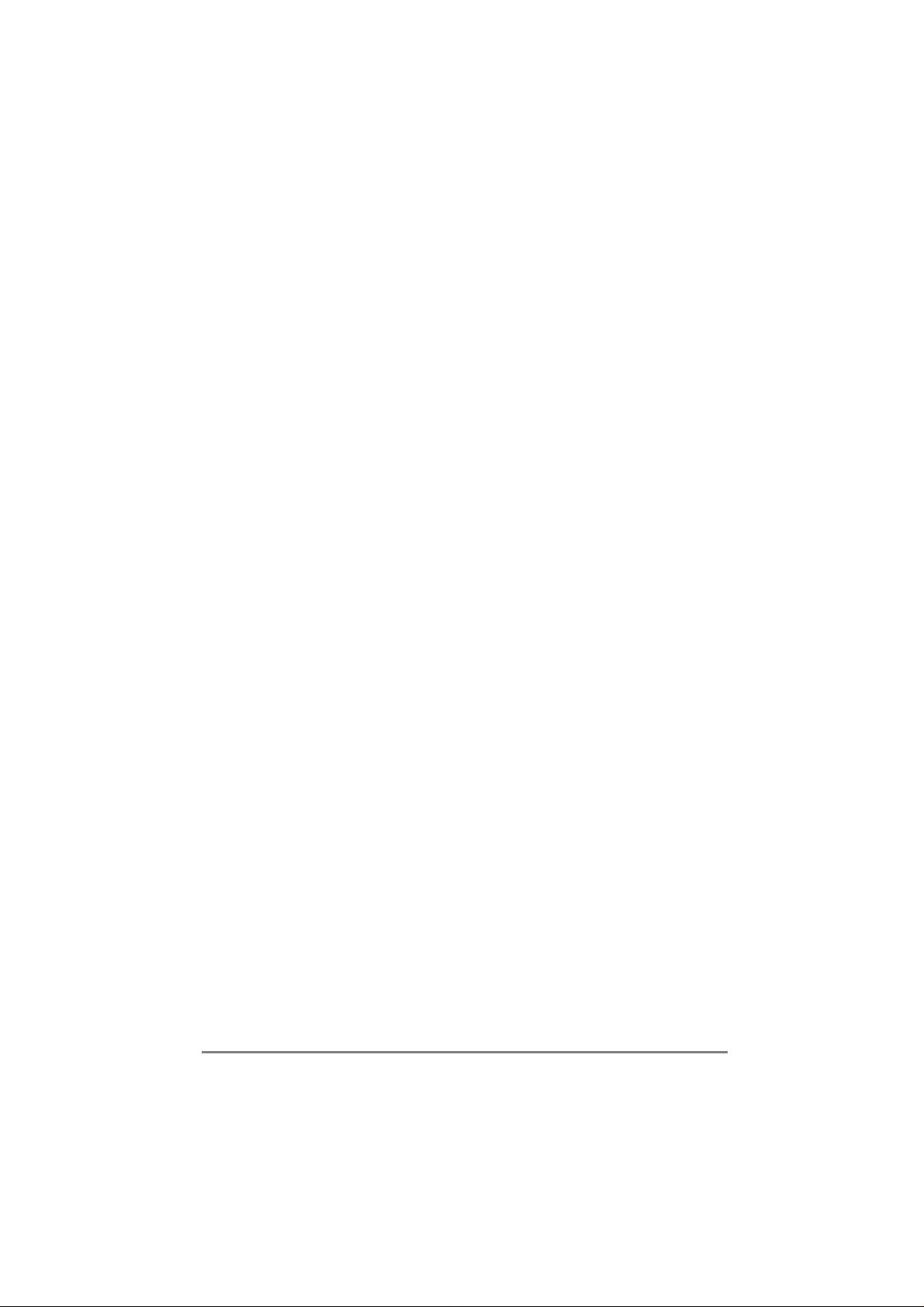
Table des matières
1 | Bienvenue.........................................................................................1
Contenu du coffret........................................................................2
Utilisation de ce manuel...............................................................2
Programmes du hp Jornada ........................................................3
Sources d’information...................................................................7
2 | Prise en main....................................................................................9
Caractéristiques physiques........................................................10
Mise en service de votre hp Jornada.........................................12
Alimentation de votre hp Jornada..............................................15
Mise sous tension et hors tension de votre hp Jornada...........17
Utilisation des boutons physiques .............................................18
3 | Présentation de Microsoft Windows pour PC de poche...............23
Navigation dans Microsoft Windows pour PC de poche..........24
Saisie d’informations..................................................................32
Recherche et classement d’informations..................................46
4 | Connexion à votre PC de bureau..................................................49
Microsoft ActiveSync..................................................................50
Connexion de votre hp Jornada.................................................55
5 | Connexion à Internet ou à un réseau...........................................59
Connexion de votre hp Jornada.................................................60
Création d’une connexion Internet ou réseau...........................62
Navigation sur Internet (ou sur un intranet d’entreprise)..........66
Échange de messages électroniques .......................................72
6 | Configuration et optimisation de votre hp Jornada.......................81
Gestion de l’alimentation............................................................82
Gestion de la mémoire...............................................................85
Sauvegarde et restauration de données...................................88
Réglage des paramètres............................................................93
Configuration des boutons physiques.......................................97
Configuration des menus...........................................................98
Ajout ou suppression de programmes.................................... 100
Accessoires.............................................................................. 102
Page 4
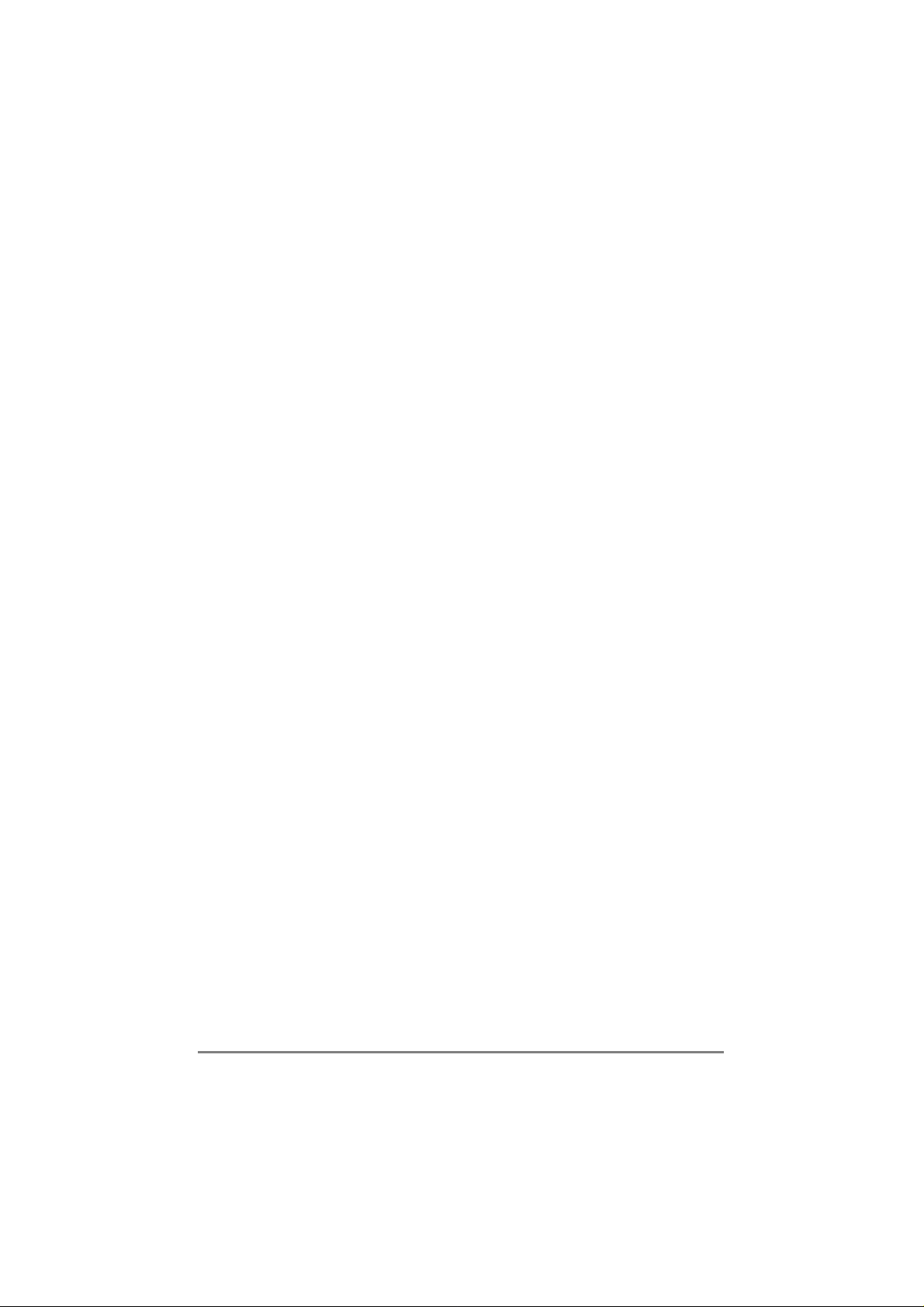
7 | Microsoft Pocket Outlook ............................................................ 105
Calendrier : planification des rendez-vous et des réunions .. 106
Contacts : suivi des amis et collègues....................................110
Tâches : liste des choses à faire.............................................114
Notes : saisie de réflexions et d'idées.................................... 117
8 | Programmes d'accompagnement...............................................119
Microsoft Pocket Word ............................................................120
Microsoft Pocket Excel............................................................122
Microsoft Windows Media Player............................................124
Microsoft Reader...................................................................... 126
MSN Messenger...................................................................... 132
image viewer hp.......................................................................136
OmniSolve................................................................................141
CodeWallet Pro........................................................................142
9 | Dépannage................................................................................... 143
Réinitialisation du hp Jornada................................................. 144
Problèmes élémentaires..........................................................147
Connexion à distance..............................................................150
Problèmes d'affichage............................................................. 155
10 | Assistance et maintenance.......................................................157
Site Web................................................................................... 157
Support clientèle...................................................................... 157
Maintenance............................................................................. 158
Contacts Hewlett-Packard dans le monde.............................158
Garantie.............................................................................................163
Glossaire ...........................................................................................171
Annexe Reconnaissance de caractères......................................... 175
Index.................................................................................................. 178
Page 5
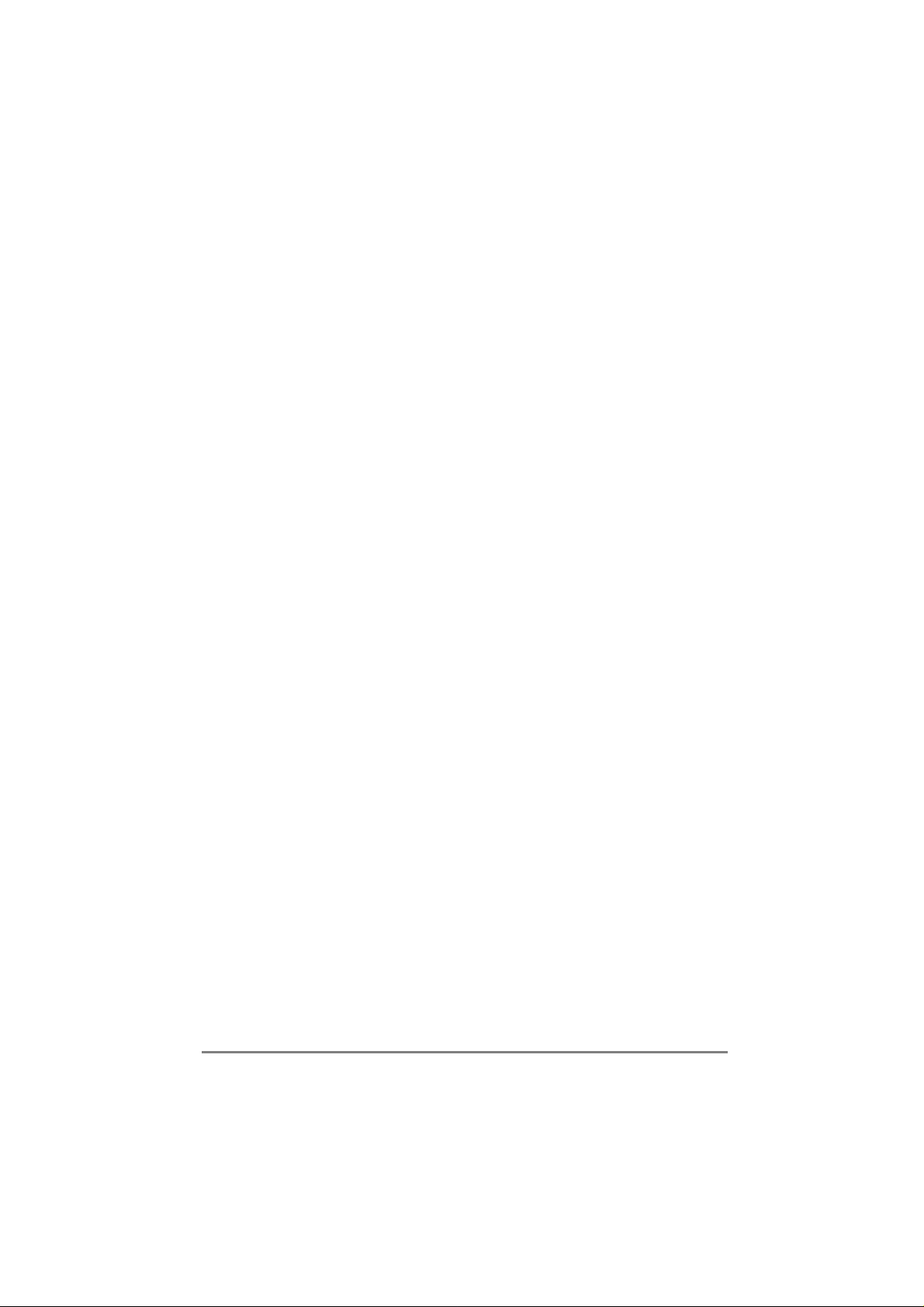
1 | Bienvenue
Félicitations pour votre achat de l’assistant numérique personnel HewlettPackard Jornada série 560 avec Microsoft® Windows® pour PC de
poche. Votre hp Jornada vous permet de tenir vos informations
professionnelles et personnelles à jour et de les avoir constamment sous la
main. Votre hp Jornada intégrant Microsoft Pocket PC 2002 avec la
nouvelle version de Microsoft Pocket Outlook®, vous pouvez échanger du
courrier électronique et gérer vos rendez-vous et vos contacts pendant vos
déplacements. Vous constaterez que votre hp Jornada est également un
complément idéal pour votre ordinateur de bureau ou portable. Il vous
permet en effet d’emporter avec vous vos données et vos documents
essentiels, ainsi que de télécharger facilement les informations mises à jour
en revenant à votre bureau. Le hp Jornada offre ce qui se fait de mieux en
matière de performances et de gestion de l’alimentation, mais également
des programmes et des utilitaires d’une grande richesse fonctionnelle
conçus par Hewlett-Packard. Le hp Jornada sera ainsi pour vous un
partenaire à la fois puissant, fiable et mobile.
Dans ce chapitre, vous trouverez :
• une liste du coffret hp Jornada ;
• une présentation de ce Guide de l’utilisateur ainsi que des
références à d’autres sources d’information ;
• la description des programmes et des fonctionnalités de votre
hp Jornada.
| 1
Page 6
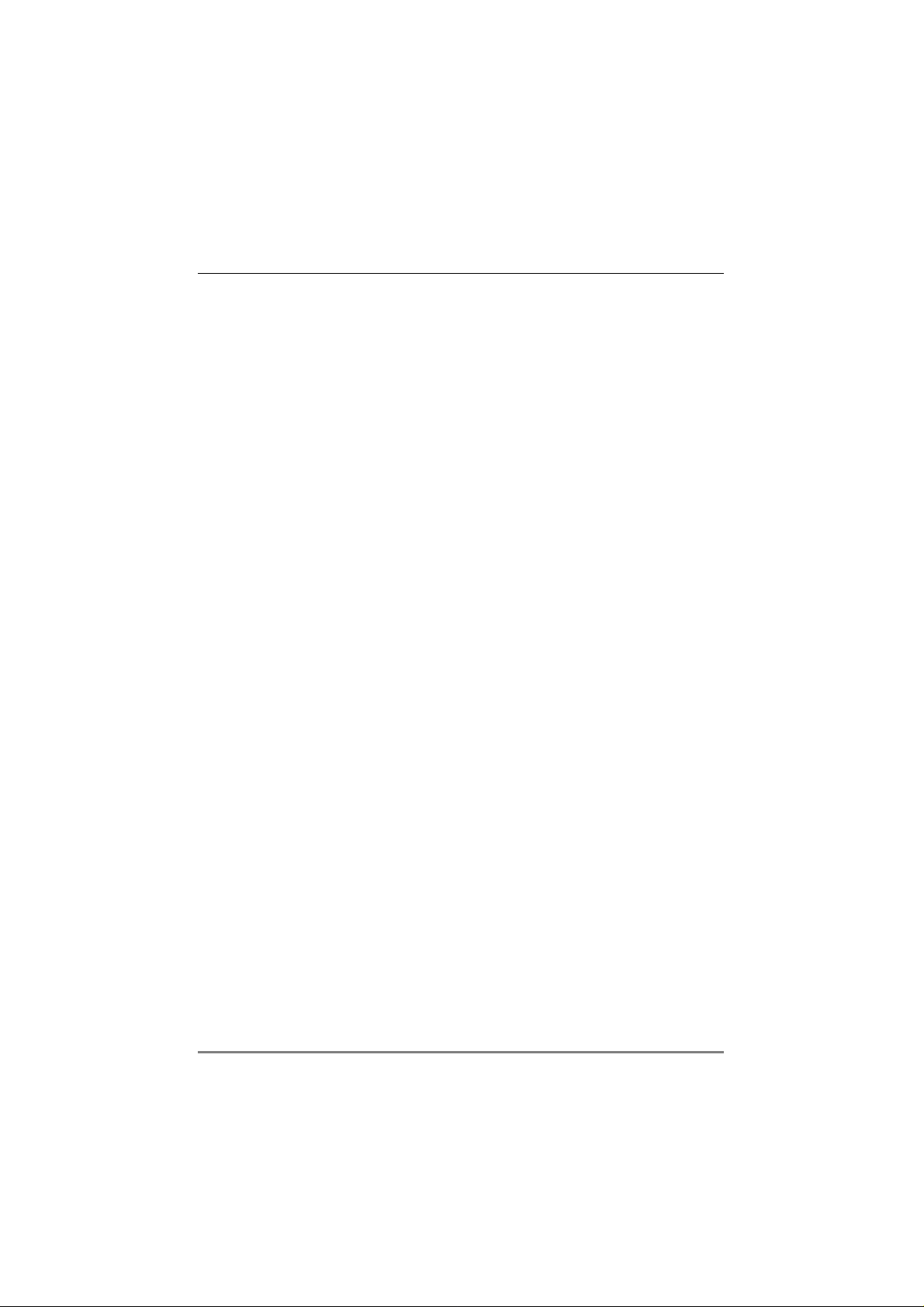
2 | Guide de l’utilisateur de l’assistant personnel numérique hp Jornada série 560
Contenu du coffret
Votre hp Jornada contient les éléments suivants :
• l’assistant numérique personnel hp Jornada série 560 ;
• la batterie principale du hp Jornada (batterie au lithium
rechargeable) ;
• une batterie plate de sauvegarde CR-2032 3 volts (fixée à la
carte de prise en main) ;
• un adaptateur secteur ;
• une station d’accueil USB pour le raccordement de votre hp
Jornada à votre PC de bureau ;
• le Guide de prise en main du hp Jornada, plaquette illustrée
expliquant la mise en service de votre hp Jornada ;
• la documentation, comprenant le présent Guide de l’utilisateur et
la brochure relative à la réglementation en vigueur, ainsi que le
Guide des accessoires hp Jornada ;
• le CD Pocket PC Companion, qui inclut Microsoft ActiveSync® et
Microsoft Outlook 2002 pour votre PC de bureau, ainsi que des
programmes et des utilitaires enrichissant les fonctionnalités de
votre hp Jornada.
Utilisation de ce manuel
Ce Guide de l’utilisateur a pour but de vous aider à prendre en main votre
hp Jornada, rapidement et facilement. Bien que la plus grande attention ait
été portée à l’exactitude des procédures et des illustrations, certains écrans
qui figurent dans le présent Guide de l’utilisateur peuvent différer de votre
hp Jornada.
Des instructions détaillées, pas à pas, pour l’utilisation des programmes de
votre hp Jornada sont également disponibles dans l’aide en ligne. Ainsi
accessibles à tout moment, il ne vous est pas nécessaire d’emporter ce
guide lorsque vous êtes en déplacement. (Pour en savoir plus sur
l’utilisation de l’aide en ligne, reportez-vous à la section « Utilisation de
l’aide en ligne sur votre hp Jornada », plus loin dans ce chapitre.)
Page 7
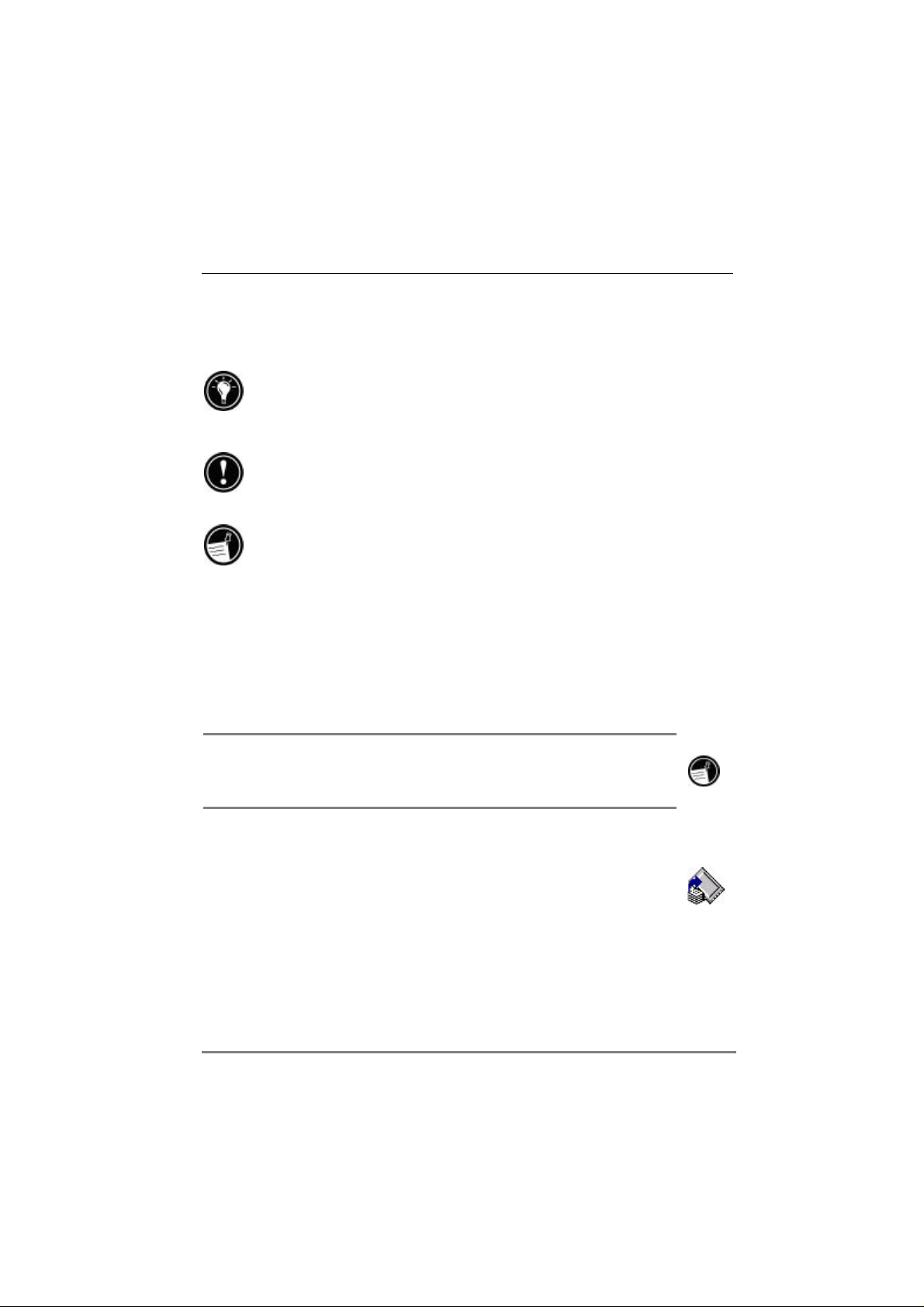
Chapitre 1 | Bienvenue | 3
Des symboles vous aideront à trouver facilement les informations que vous
recherchez.
Raccourci, autre moyen d’exécuter une action ou complément
d’information sur la rubrique concernée.
Précaution ou avertissement. Il s’agit là d’une information
importante dont il convient de tenir compte pour prévenir votre hp
Jornada de toute perte de données ou de tout dommage.
Informations utiles associées à la rubrique concernée.
Programmes du hp Jornada
Votre hp Jornada intègre déjà la suite complète des logiciels
indispensables à un professionnel itinérant. Ces programmes sont
présentés ci-après. Les chapitres suivants contiennent des informations
détaillées.
Les programmes ci-après sont préinstallés dans la ROM flash ou dans le dossier
hp safe store. Ils ne sont pas effacés si votre hp Jornada subit une panne
d’alimentation.
Programmes hp
sauvegarde hp. sauvegarde hp. Protégez vos données même lorsque vous n’êtes pas à
votre bureau en sauvegardant vos bases de données PIM (gestionnaire
de données personnelles) : Contacts, Calendrier et Tâches ou l’ensemble
du contenu de votre hp Jornada dans le dossier hp safe store ou sur une
carte CompactFlash optionnelle.
Page 8
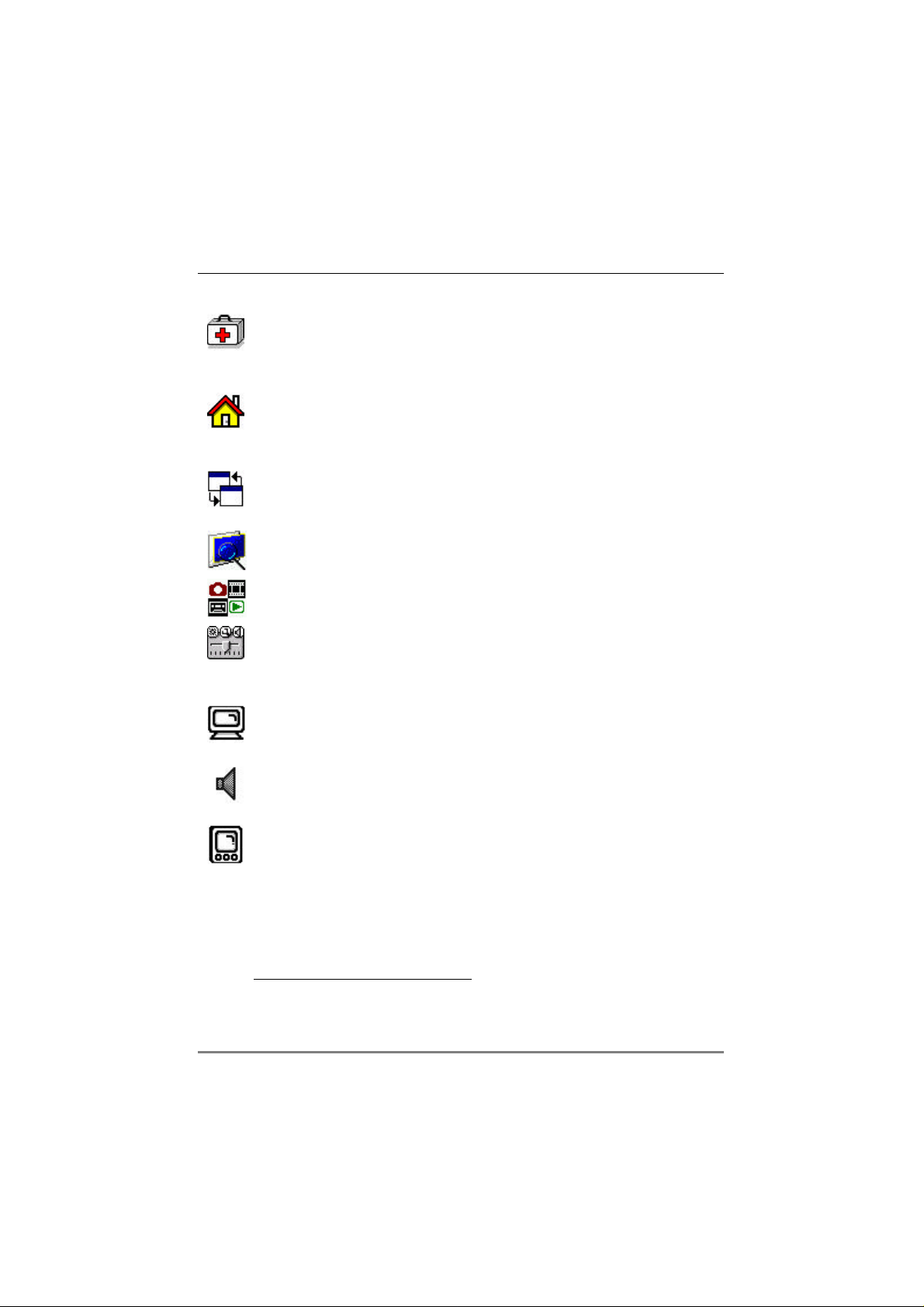
4 | Guide de l’utilisateur de l’assistant personnel numérique hp Jornada série 560
sauvegarde d’urgence hp. sauvegarde d’urgence hp. Sauvegardez automatiquement vos bases de
données PIM dans le dossier hp safe store, afin de les protéger même
lorsque vous restaurez les paramètres usine par défaut de votre hp
Jornada.
menu Accueil hp. menu Accueil hp. Ce menu vous permet de lancer rapidement vos
programmes favoris ou d’ouvrir les documents utilisés fréquemment. Il
vous est possible d’affecter chacun des boutons du menu Accueil hp à un
document ou à un programme différent.
task switcher hp. task switcher hp. Permet de passer d’un programme ou d’un document
ouvert à l’autre, ou de fermer n’importe quel programme à partir d’un
menu contextuel.
image viewer hp. image viewer hp. Permet d’afficher des images individuellement ou sous
forme de diaporama sur votre hp Jornada.
appareilappareil--photo de poche hp. photo de poche hp. Permet de prendre des photos avec votre hp
Jornada.1
paramètres hp. paramètres hp. Cette fonctionnalité permet de régler la luminosité de
l’écran, de définir vos préférences en matière d’alimentation et de régler
le volume du haut-parleur en fonction de votre environnement de travail.
Vous pouvez choisir un profil prédéfini ou créer un profil personnalisé.
profil d’affichage hp. profil d’affichage hp. Cette option permet de passer rapidement d’un
profil de luminosité et de rétro-éclairage préréglé ou personnalisé à
l’autre.
profil de volume hp. profil de volume hp. Cette option permet de passer rapidement d’un
profil préréglé ou personnalisé de volume, d’alarme et de rappel à
l’autre.
menu rapide hp. menu rapide hp. Ce menu contextuel permet d’accéder au panneau de
configuration Align Screen ou de désactiver l’affichage.
1
Nécessite l’appareil-photo de poche hp optionnel. Pour plus de détails, consultez
le guide des accessoires hp Jornada.
Page 9
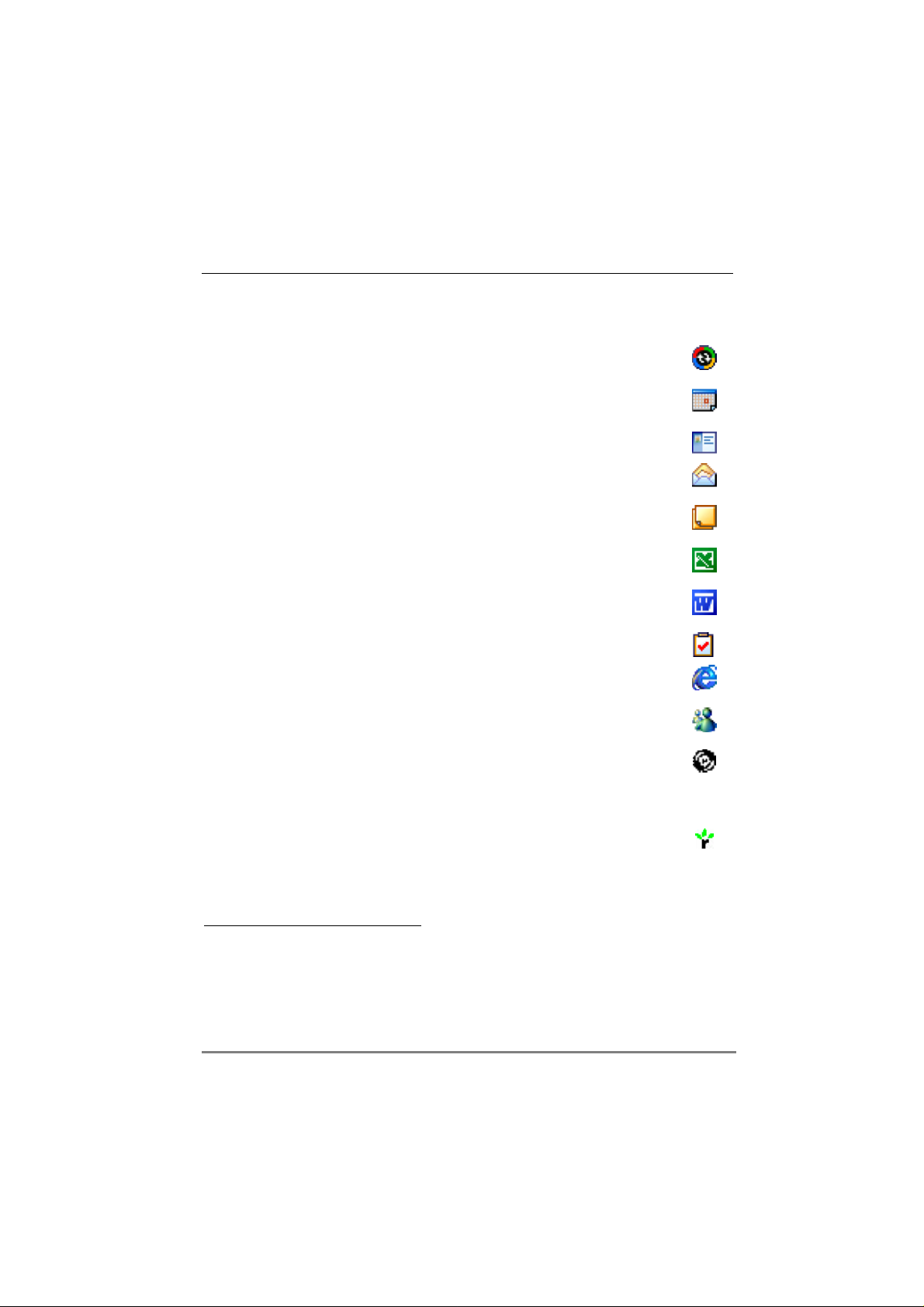
Chapitre 1 | Bienvenue | 5
Logiciel Microsoft Pocket PC
ActiveSync. ActiveSync. Synchronisez les informations entre votre périphérique et
votre PC.
CalendrierCalendrier. . Assurez un suivi de vos rendez-vous et créez de nouvelles
demandes de réunion.
Boîte de réceptionBoîte de réception. . Echangez du courrier électronique à partir de votre
Notes. Notes. Prenez des notes manuellement ou par saisie au clavier, dessinez
Pocket Excel. Pocket Excel. Créez de nouveaux classeurs, ou affichez et modifiez des
Pocket Word.Pocket Word. Créez de nouveaux documents, ou affichez et modifiez
Microsoft Pocket Internet Explorer.Microsoft Pocket Internet Explorer.11 Surfez sur le Web et affichez les
Microsoft Windows Media PlayerMicrosoft Windows Media Player pour PC de poche. pour PC de poche.22 Lisez des fichiers
ContactsContacts. . Restez en contact avec vos amis ou vos collègues.
hp Jornada.
et enregistrez des notes vocales.
classeurs Excel créés sur votre PC.
des documents Word créés sur votre PC.
Tâches.Tâches. Assurez le suivi de votre liste de tâches.
chaînes auxquelles vous êtes abonné.
MSN Messenger.MSN Messenger.11 Echangez des messages instantanés avec vos contacts
MSN® Messenger.
audio et des clips vidéo sur votre hp Jornada. Windows Media™ Player
vous permet d’écouter des chansons et de regarder des fichiers vidéo
enregistrés aux formats MP3 ou WMA.
Microsoft ReaderMicrosoft Reader. . Lisez des livres électroniques sur votre hp Jornada.
1
Nécessite un modem optionnel et un compte chez un fournisseur de services
Internet.
2
Consultez le site Web Microsoft Mobile Devices pour obtenir des mises à jour de
Windows Media Player, ainsi que des informations sur la prise en charge des
formats de fichier vidéo et les fonctions de diffusion audio et vidéo en continu.
Page 10
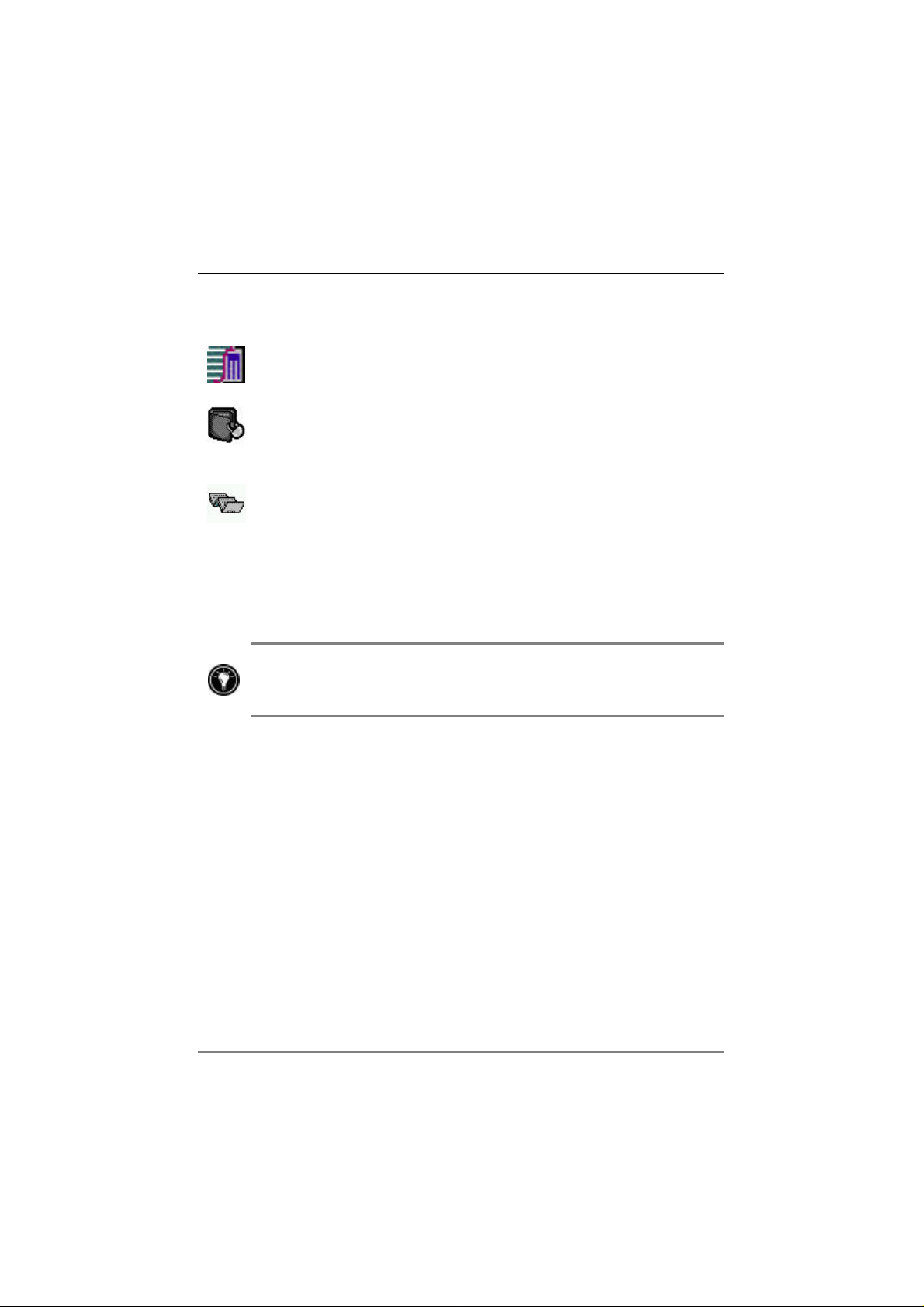
6 | Guide de l’utilisateur de l’assistant personnel numérique hp Jornada série 560
Logiciels tiers
Calculatrice financière Calculatrice financière OmniSolve. OmniSolve. Cette calculatrice Landware d’une
grande richesse fonctionnelle permet d’effectuer des calculs
mathématiques et financiers complexes.
Developer One CodeWallet Pro.Developer One CodeWallet Pro.
11
Cet utilitaire permet d’enregistrer, de
classer et d’extraire des informations personnelles, telles que des mots de
passe, des numéros de carte de crédit, vos URL favorites et des numéros
de téléphone d’urgence.
Pilote Stowaway Portable Keyboard. Pilote Stowaway Portable Keyboard. Pilote préinstallé pour clavier pliant
Targus.
Autres programmes
Le CD Pocket PC Companion fourni avec votre hp Jornada contient
d’autres programmes, tant pour votre PC que pour votre hp Jornada.
Vous pouvez également installer des programmes provenant de sources
diverses, y compris Internet. Pour en savoir plus, reportez-vous à la section
« Ajout ou suppression de programmes » du chapitre 6.
Les programmes pour votre PC sont les suivants :
• Microsoft ActiveSync 3.5.Microsoft ActiveSync 3.5. Permet de synchroniser votre hp Jornada
avec votre PC.
• Microsoft Outlook 2002.Microsoft Outlook 2002. Permet de gérer vos messages, vos rendez-
vous, vos contacts et vos tâches sur votre PC.
• MusicMatch® JukeBoxMusicMatch® JukeBox 6.0 de MusicMatch Corporation. 6.0 de MusicMatch Corporation. Le logiciel
primé MusicMatch Jukebox vous permet d’enregistrer, de télécharger,
de diffuser, de classer et de lire des fichiers audio et vidéo numériques
sur votre PC, ainsi que d’enregistrer de la musique au format MP3 ou
WMA pour les écouter sur votre hp Jornada.
• Documentation Developer One.Documentation Developer One. Documentation complète de
CodeWallet.
Page 11
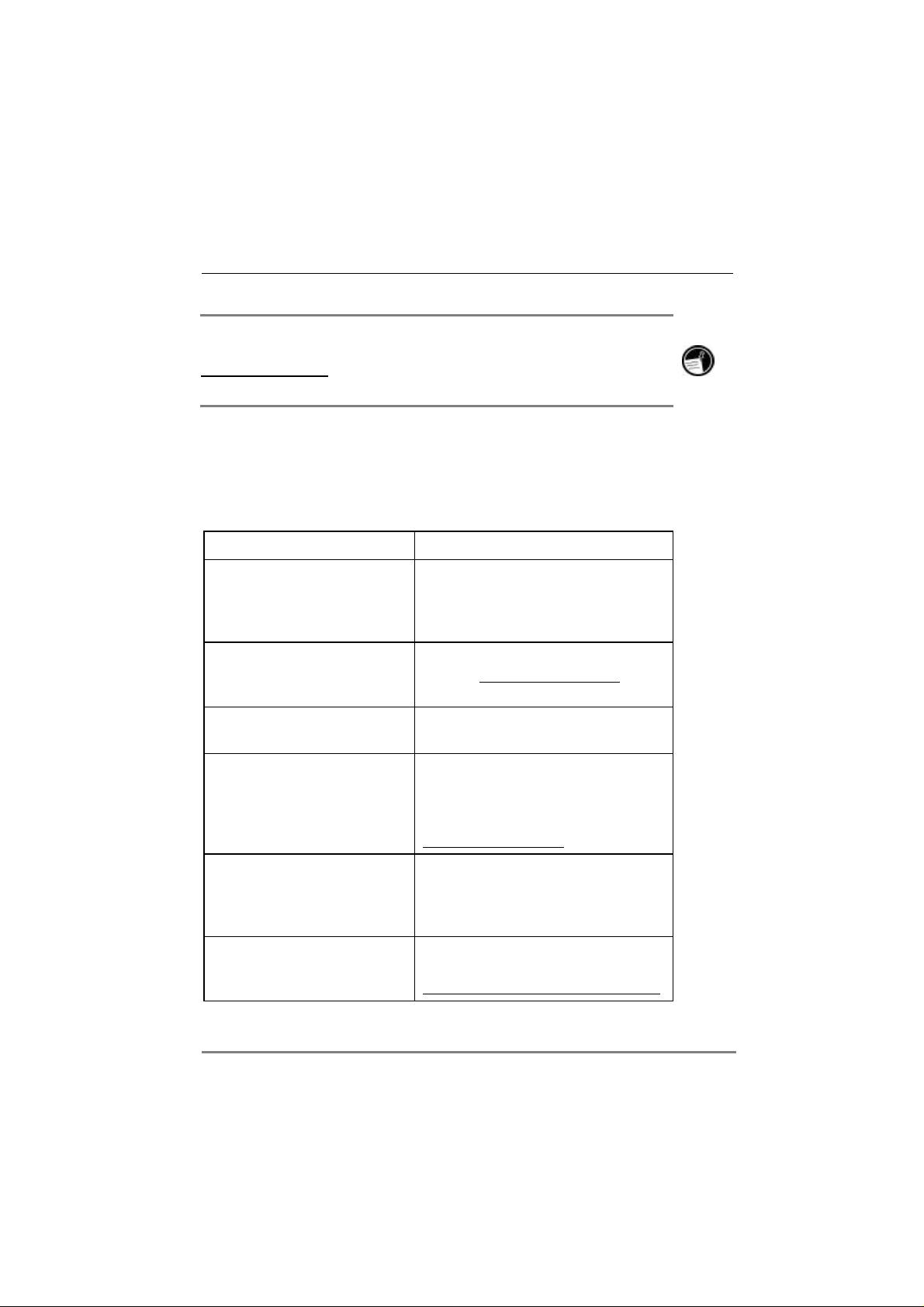
pour des programmes et des mises à jour supplémentaires
Les programmes inclus sur ce CD sont sujets à modification. Consultez votre CD
pour en connaître la liste complète et visitez le site Web hp
www.hp.com/jornada
des logiciels.
Sources d’information
Le tableau suivant indique où obtenir des informations supplémentaires
pour vous aider à utiliser votre hp Jornada.
Information recherchéeInformation recherchée Consultez cette sourceConsultez cette source
Chapitre 1 | Bienvenue | 7
Programmes sur votre hp
Jornada
Autres programmes pouvant
être installés sur votre hp
Jornada
Connexion à un PC de bureau
et synchronisation avec celui-ci
Mises à jour de dernière
minute et informations
techniques détaillées
Problèmes de connexion
L’actualité des assistants
numériques personnels
fonctionnant sous Windows
Le présent Guide de l’utilisateur ou
l’aide en ligne. Appuyez sur AideAide
dans le menu DémarrerDémarrer pour afficher
l’aide.
Le CD Pocket PC Companion et le site
Web hp www.hp.com/jornada.
Aide d’ActiveSync sur votre PC.
Les fichiers Read Me du dossier
Microsoft ActiveSyncMicrosoft ActiveSync sur votre PC ou
sur le CD Pocket PC Companion, ainsi
que sur le site Web hp Jornada
www.hp.com/jornada.
Dépannage d’ActiveSync sur votre PC.
Dans le menu FichierFichier d’ActiveSync,
cliquez sur Paramètres de connexionParamètres de connexion,
puis sur Aide. Aide.
Le site Web des appareils mobiles de
Microsoft :
www.microsoft.com/mobile/pocketpc
Page 12

8 | Guide de l’utilisateur de l’assistant personnel numérique hp Jornada série 560
Le texte complet du présent Guide de l’utilisateur est également disponible sur le
. Vous pouvez le télécharger sur votre PC
site Web de hp www.hp.com/jornada
de bureau et le visualiser au moyen d’Adobe® Acrobat® Reader, disponible
sur le site Web d’Adobe à l’adresse suivante : www.adobe.com.
Utilisation de l’aide en ligne sur votre hp Jornada
Vous pouvez obtenir de l’aide sur certains programmes et le logiciel
Microsoft Pocket PC en appuyant sur AideAide dans le menu DémarrerDémarrer. L’aide
s’affiche alors pour le programme actif. Pour afficher la liste de tous les
fichiers d’aide disponibles sur votre hp Jornada, choisissez le menu
AffichageAffichage, puis Toute l’aide installéeToute l’aide installée ou appuyez simplement sur AideAide
lorsque l’écran Aujourd’hui est actif.
Vous pouvez naviguer dans le système d’aide comme dans Microsoft
Internet Explorer, en appuyant sur les liens ou sur le bouton . Lorsque
vous avez fini de consulter l’aide, appuyez sur pour retourner au
programme que vous étiez en train d’utiliser.
Page 13
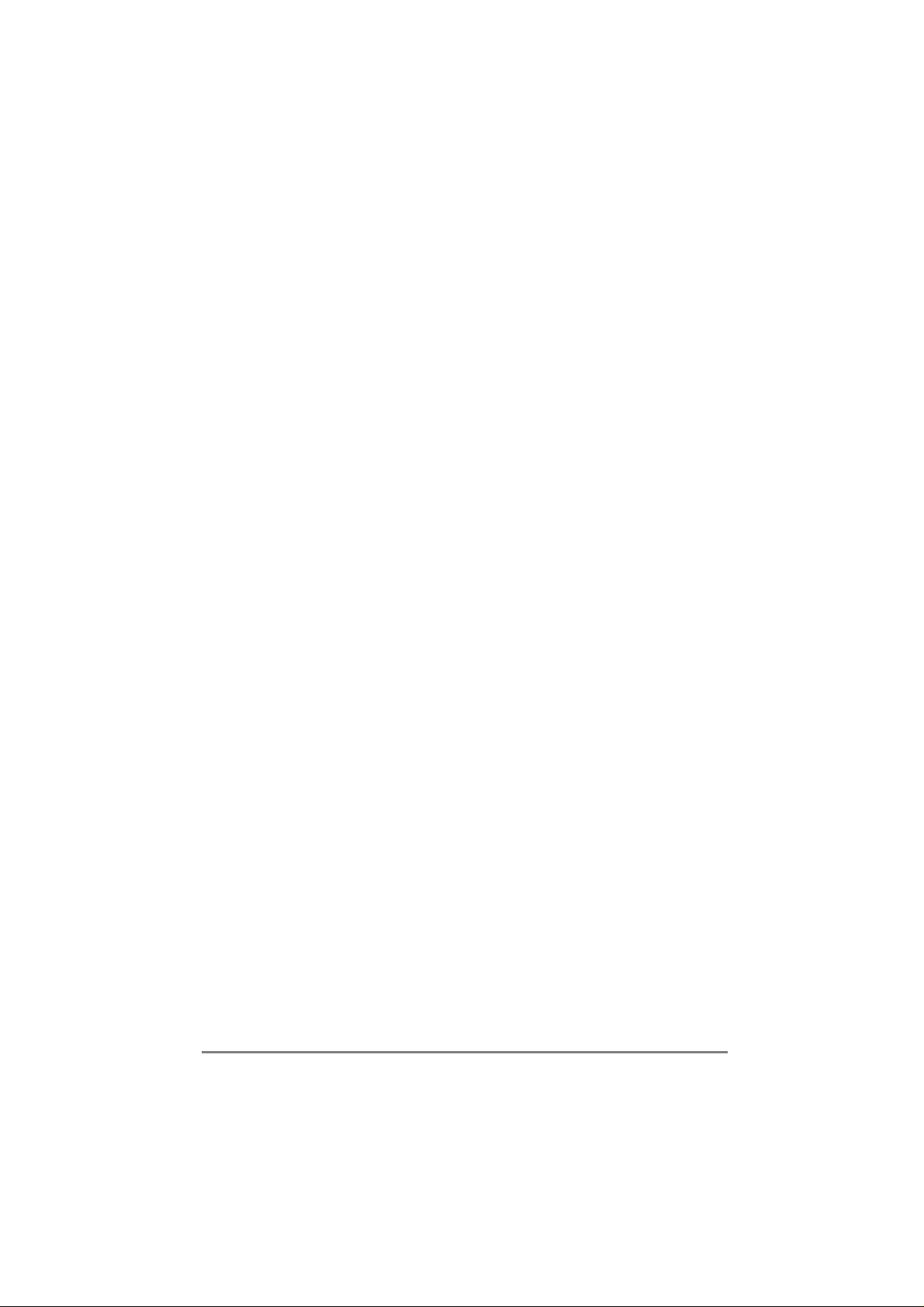
2 | Prise en main
Ce chapitre traite de la prise en main de votre hp Jornada, notamment de
ses composants matériels et de sa configuration. À la fin de ce chapitre,
vous disposerez de toutes les informations nécessaires pour commencer à
utiliser voter hp Jornada.
Ce chapitre comporte des instructions pas à pas pour vous aider à :
• identifier les caractéristiques matérielles ;
• installer les batteries ;
• mettre le hp Jornada sous tension la première fois ;
• suivre l’assistant de bienvenue.
| 9
Page 14

10 | Guide de l’utilisateur de l’assistant personnel numérique hp Jornada série 560
Caractéristiques physiques
Les illustrations ci-après présentent les différents boutons, connecteurs, ports
et autres éléments de votre hp Jornada.
1. Commande de défilement vertical. Permet de
faire défiler les documents.
2. Bouton d'enregistrement. Maintenez-le
enfoncé pour prendre des notes vocales.
3. Emplacement pour batterie de secours.
Extrayez le tiroir pour installer ou remplacer la
batterie de secours.
4. Pavé de navigation. Utilisez-le pour parcourir
les documents ou pour sélectionner les
boutons et les commandes à l'écran.
5. Verrouillage de la batterie de secours. Faitesle coulisser et maintenez-le enfoncé pour
retirer le tiroir de la batterie de secours.
6. Bouton Notification/Voyant. Vous avertit de
vos rendez-vous, émet des alarmes et des
rappels. Le voyant lumineux indique l'état de
l'alimentation lors du chargement de la
batterie.
7. Capteur de lumière ambiante. Active
automatiquement le rétro-éclairage.
8. Ecran tactile. Appuyez sur les commandes ou
sur les boutons à l'écran pour sélectionner des
options de menu ou saisir du texte.
9. Touches de raccourci hp. Servent à ouvrir une
application ou une fonction programmée.
10. Haut-parleur. Permet d’écouter de la musique
ou de paramétrer des rappels et des alertes
sonores.
11. Fiche c.c. Permet le branchement à une prise
secteur afin de recharger la batterie
principale.
12. Bouton d’action. Cliquez pour ouvrir l’élément
sélectionné.
13. Port USB/série. Permet le raccordement au
PC de bureau au moyen de la station
d’accueil ou d’un câble de synchronisation
optionnel.
14. Bouton d'alimentation. Sert à allumer votre hp
Jornada. Maintenez-le enfoncé pour
activer/désactiver le rétro-éclairage.
15. Microphone. Permet de prendre des notes
vocales.
Page 15
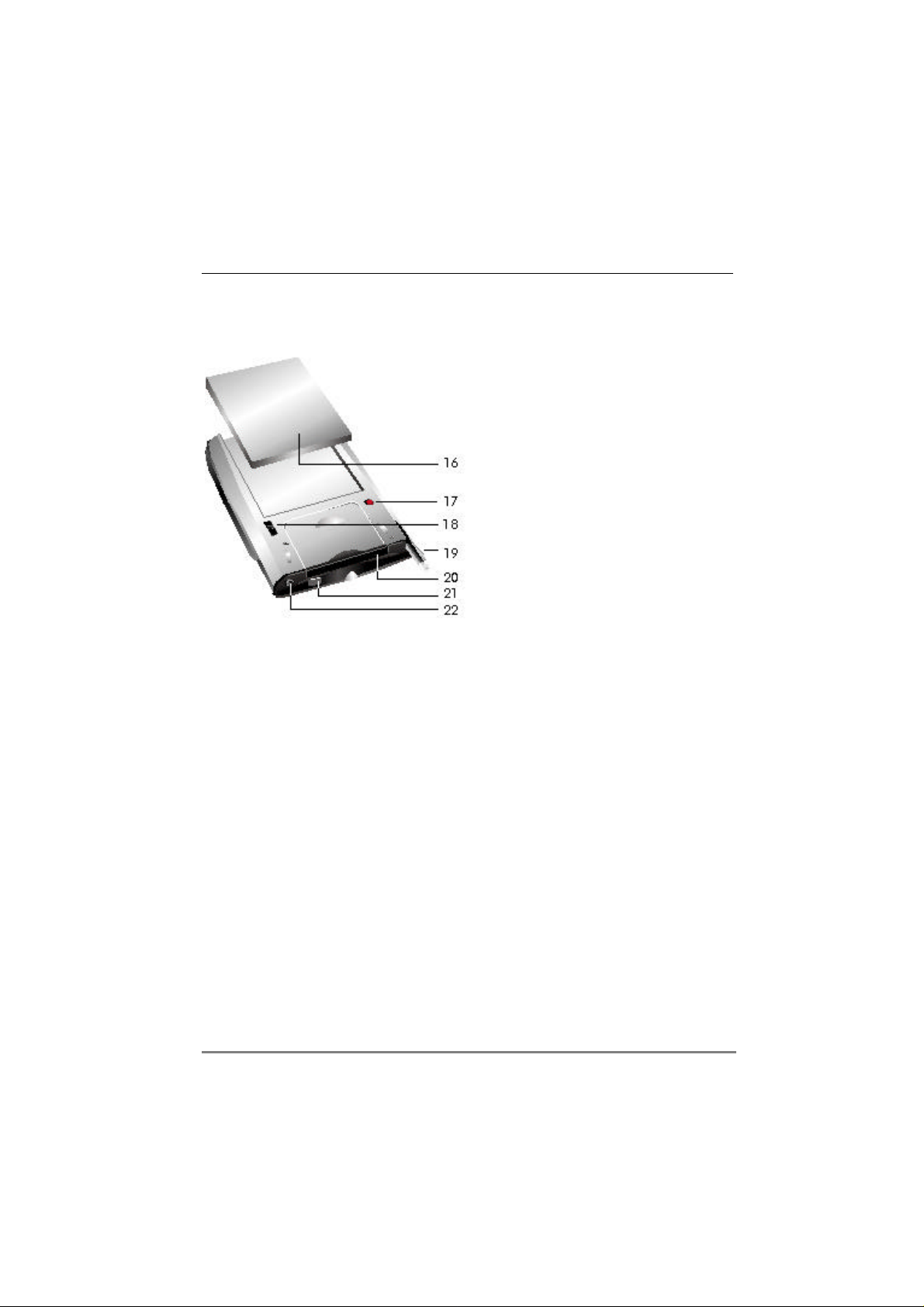
Chapitre 2 | Prise en main | 11
16. Batterie principale en polymère de lithium.
Branchez-la à une prise secteur pour la
recharger.
17. Bouton de réinitialisation. Appuyez sur ce
bouton avec le stylet pour redémarrer votre
hp Jornada.
18. Verrou de la batterie principale. Faites-le
coulisser pour la retirer.
19. Stylet. Le stylet vous permet de parcourir
l’écran tactile du hp Jornada. Rangez-le
dans son compartiment lorsque vous ne
l’utilisez pas.
20. Emplacement de la carte étendue
CompactFlash Type I. Permet d’ajouter des
fonctionnalités au moyen de cartes
CompactFlash de type I ou de type I
étendu.
21. Port infrarouge. Permet de transférer des
fichiers vers d’autres appareils portables.
22. Prise pour casque stéréo. Connecte un
casque stéréo.
Page 16
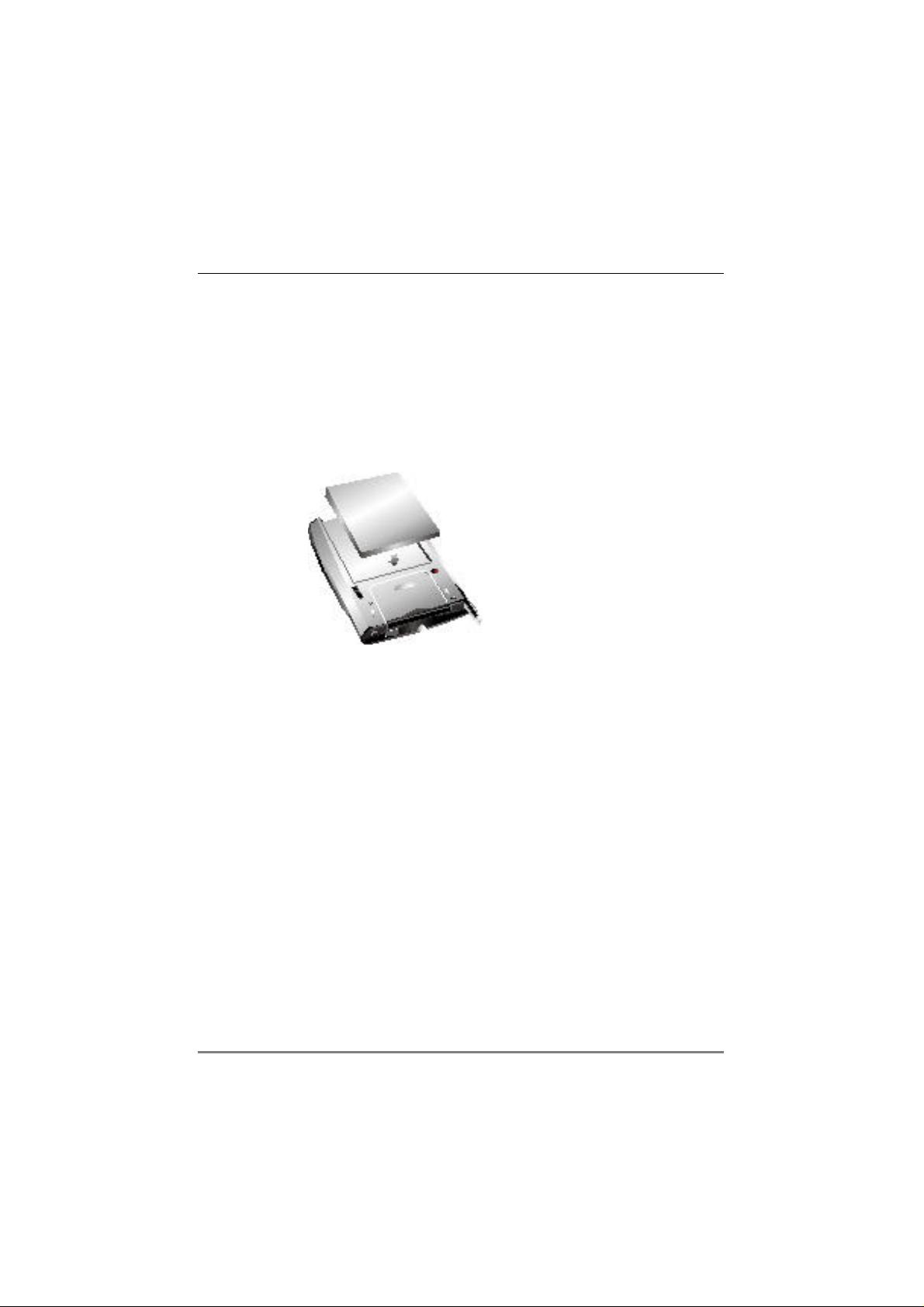
12 | Guide de l’utilisateur de l’assistant personnel numérique hp Jornada série 560
Mise en service de votre hp Jornada
Pour mettre votre hp Jornada en service, suivez la procédure ci-dessous.
1. Installez la batterie princiInstallez la batterie principalepale. Tenez-la dans l’axe du
compartiment au dos de votre hp Jornada et faites-la glisser à
l’intérieur jusqu’à ce qu’elle soit en place.
Page 17
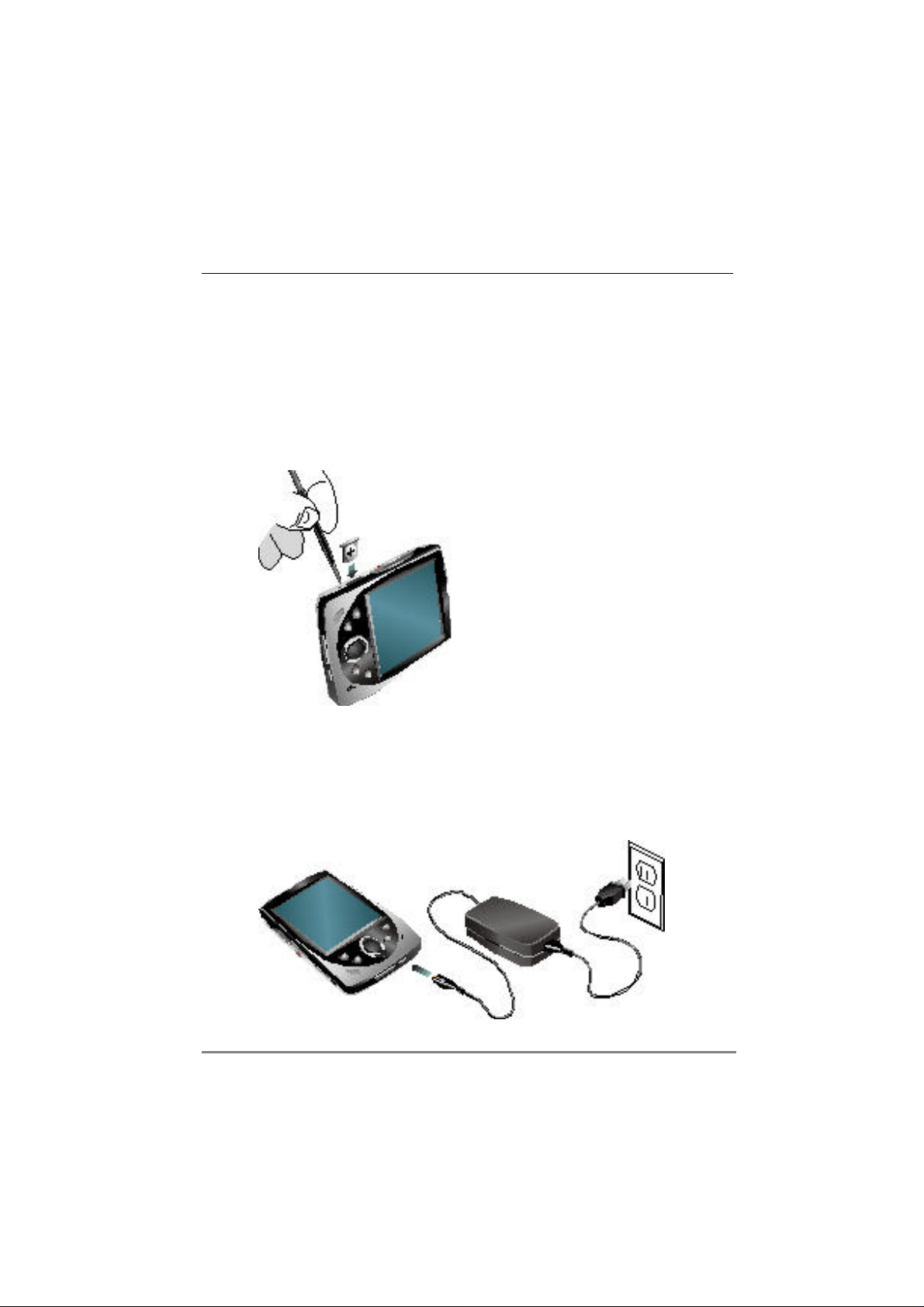
Chapitre 2 | Prise en main | 13
2. Installez la batterie de secoursInstallez la batterie de secours. La batterie bouton de secours CR-
2032 est fixée à la carte de Prise en main. Utilisez la pointe du
stylet pour maintenir le verrouillage de la batterie de secours
OUVERT, puis retirez le tiroir de la batterie de secours de votre hp
Jornada. Logez-y la batterie de secours de sorte que le signe + se
trouve vers le haut. Enfin, insérez le tiroir dans les glissières du hp
Jornada.
3. Branchez à une prise secteurBranchez à une prise secteur. Assemblez l’adaptateur secteur et
branchez la fiche c.c. à votre hp Jornada. Ne le débranchez pas
de l’alimentation secteur tant que le voyant lumineux n’est pas de
couleur verte pour indiquer que la batterie principale est chargée.
Page 18
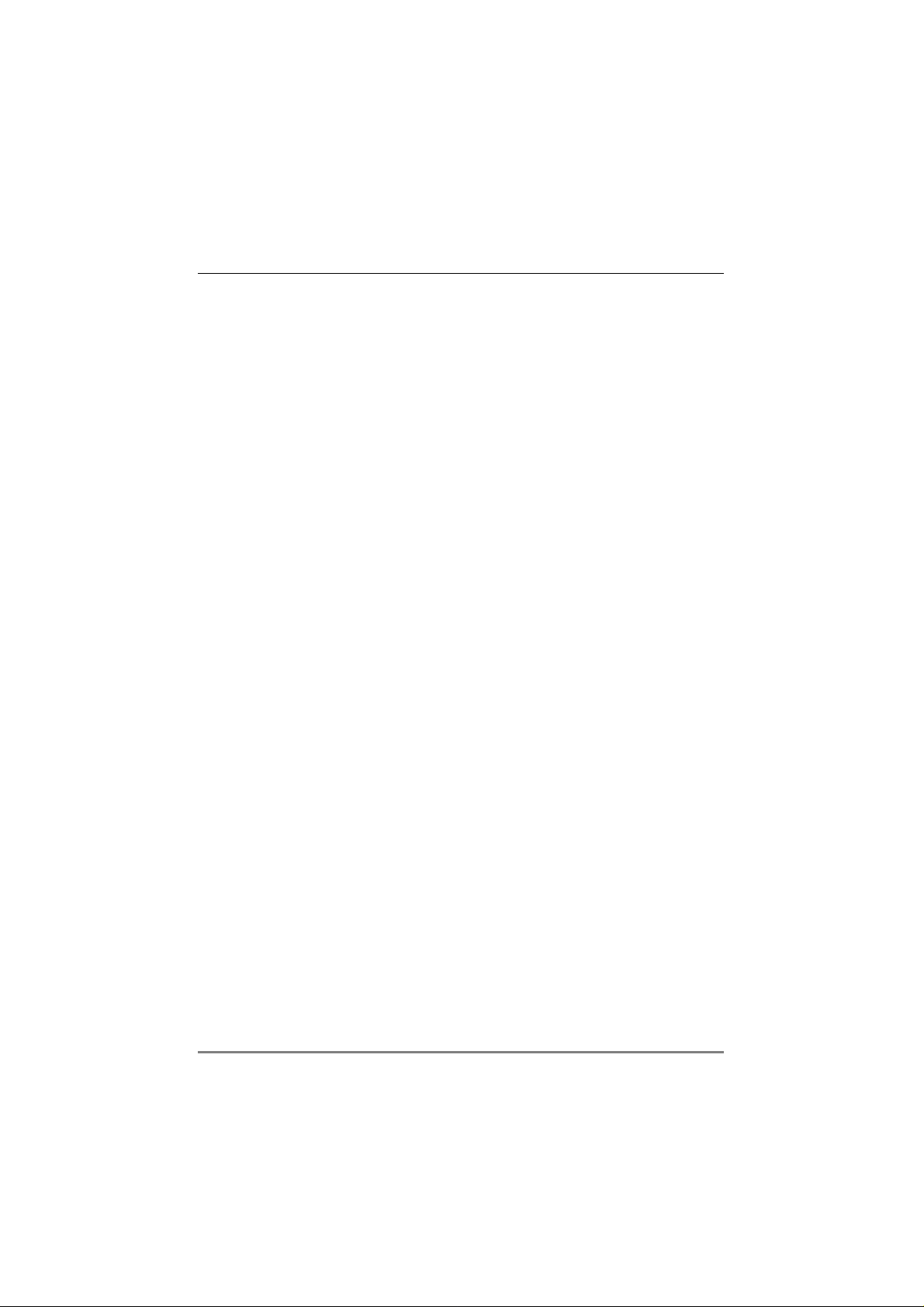
14 | Guide de l’utilisateur de l’assistant personnel numérique hp Jornada série 560
4. Suivez les instructions de l’assistant de bienvenueSuivez les instructions de l’assistant de bienvenue. Lorsque vous
allumez votre hp Jornada pour la première fois, l’écran de
bienvenue Hewlett-Packard apparaît. L’assistant de bienvenue
démarre automatiquement au bout de quelques instants. Il
présente brièvement Microsoft Windows pour PC de poche, vous
aide à étalonner l’écran tactile et vous invite à sélectionner votre
ville et votre fuseau horaire.
Page 19
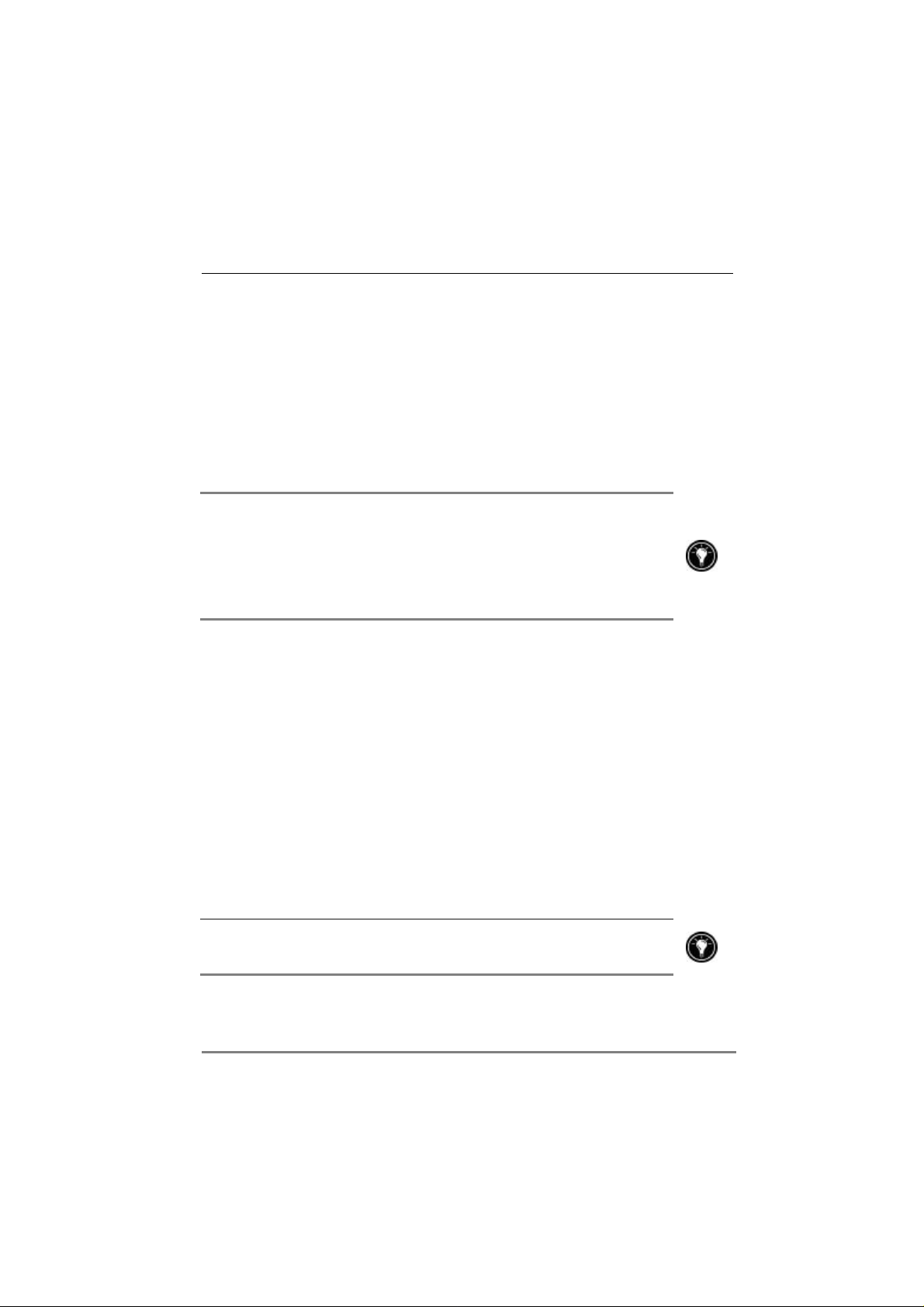
Chapitre 2 | Prise en main | 15
e du hp Jornada, qui offre une autonomie deux fois supérieure
Alimentation de votre hp Jornada
Les données et les fichiers de votre hp Jornada étant enregistrés dans la
RAM, il est primordial qu’il soit alimenté sans interruption. Si l’alimentation
est coupée, toutes les informations présentes dans la RAM sont perdues.
Les programmes préinstallés ne sont pas supprimés, même si votre hp
Jornada subit une coupure d’alimentation ; toutefois, les paramètres
personnalisés et les programmes que vous avez éventuellement ajoutés par
la suite sont effacés.
Pour préserver les données contre toute perte en cas d’interruption de
l'alimentation, vous pouvez enregistrer ou sauvegarder les fichiers dans le
dossier hp safe store. L’application sauvegarde d’urgence hp enregistre
automatiquement vos bases de données PIM dans ce dossier. Pour en savoir
plus, reportez-vous aux sections « Sauvegarde et restauration des données » et
« Gestion de la mémoire » du chapitre 6.
Votre hp Jornada dispose de trois sources d’alimentation : la batterie
principale, la batterie de secours et l’adaptateur secteur, décrits dans les
sections suivantes. Vous trouverez des conseils relatifs à la durée de vie de
la batterie à la section « Gestion de l’alimentation » du chapitre 6.
Batterie principale
La batterie (principale) au polymère de lithium alimente votre hp Jornada
lorsqu’il n’est pas connecté au secteur. Dans des conditions classiques
d’utilisation (si vous n’utilisez pas le rétro-éclairage), la batterie doit fournir
jusqu’à 14 heures d’autonomie lorsqu’elle est à pleine charge. Son
autonomie varie selon la manière dont vous utilisez votre hp Jornada.
Certaines fonctions, telles que l’écoute de musique, le rétro-éclairage ou
l’utilisation de cartes CompactFlash, consomment beaucoup d’électricité et
peuvent réduire notablement l’autonomie.
La batterie étendu
à la batterie standard, est disponible en option.
Page 20
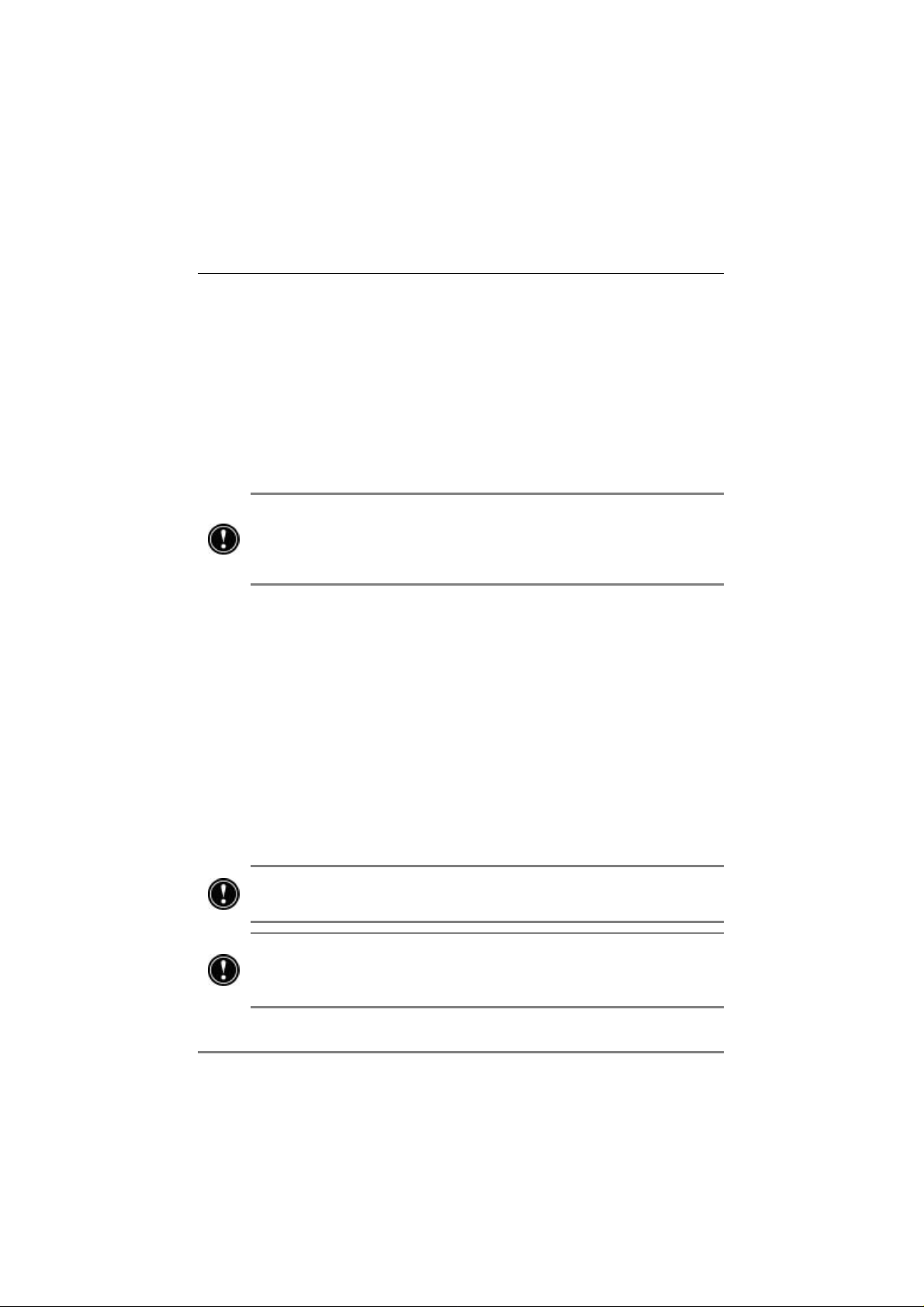
16 | Guide de l’utilisateur de l’assistant personnel numérique hp Jornada série 560
La batterie principale est chargée à chaque fois que votre hp Jornada est
connecté à une source d’alimentation secteur, qu’il s’agisse de
l’adaptateur ou de la station d’accueil USB. Connectez votre hp Jornada à
l’alimentation secteur ou placez-le dans sa station d’accueil lorsqu’il n’est
pas en utilisation. Cela vous assurera d'une batterie entièrement chargée
lorsque vous l’emporterez avec vous. 3,5 heures sont approximativement
nécessaires pour recharger la batterie principale. Une fois cette opération
terminée, la recharge s’arrête automatiquement ; la batterie ne risque
aucune surcharge si elle reste connectée à l’alimentation secteur.
Lorsque la batterie est faible, un avertissement s’affiche. Dans ce cas, branchez
le hp Jornada à une prise secteur et rechargez immédiatement la batterie
principale afin de ne pas épuiser la batterie de secours et de perdre ainsi des
données.
Batterie de secours
La batterie bouton de secours CR-2032 protège vos données lorsque la
batterie principale est épuisée. Elle ne fournit pas suffisamment d’électricité
pour faire fonctionner votre hp Jornada, mais elle conserve vos données
pendant une journée au maximum après l’affichage de l’avertissement
indiquant que la batterie principale est épuisée. Branchez le hp Jornada
au secteur pour recharger cette dernière.
La batterie principale n’est pas rechargée pendant que votre hp Jornada
est branché au secteur. Lorsqu’un message vous avertit que la batterie de
secours est faible, remplacez-la le plus rapidement possible. Pour ce faire,
suivez les instructions de l’étape 2 de la section « Mise en service de votre
hp Jornada », plus haut dans ce chapitre.
Pour prévenir la perte de données, remplacez la batterie de secours dès qu’un
message vous avertit qu’elle est faible.
Évitez d’abîmer les batteries, de les percer ou de les jeter au feu. Elles risquent
d’exploser et d’émettre des produits chimiques dangereux. Mettez les batteries
usagées au rebut conformément aux instructions du fabricant.
Page 21
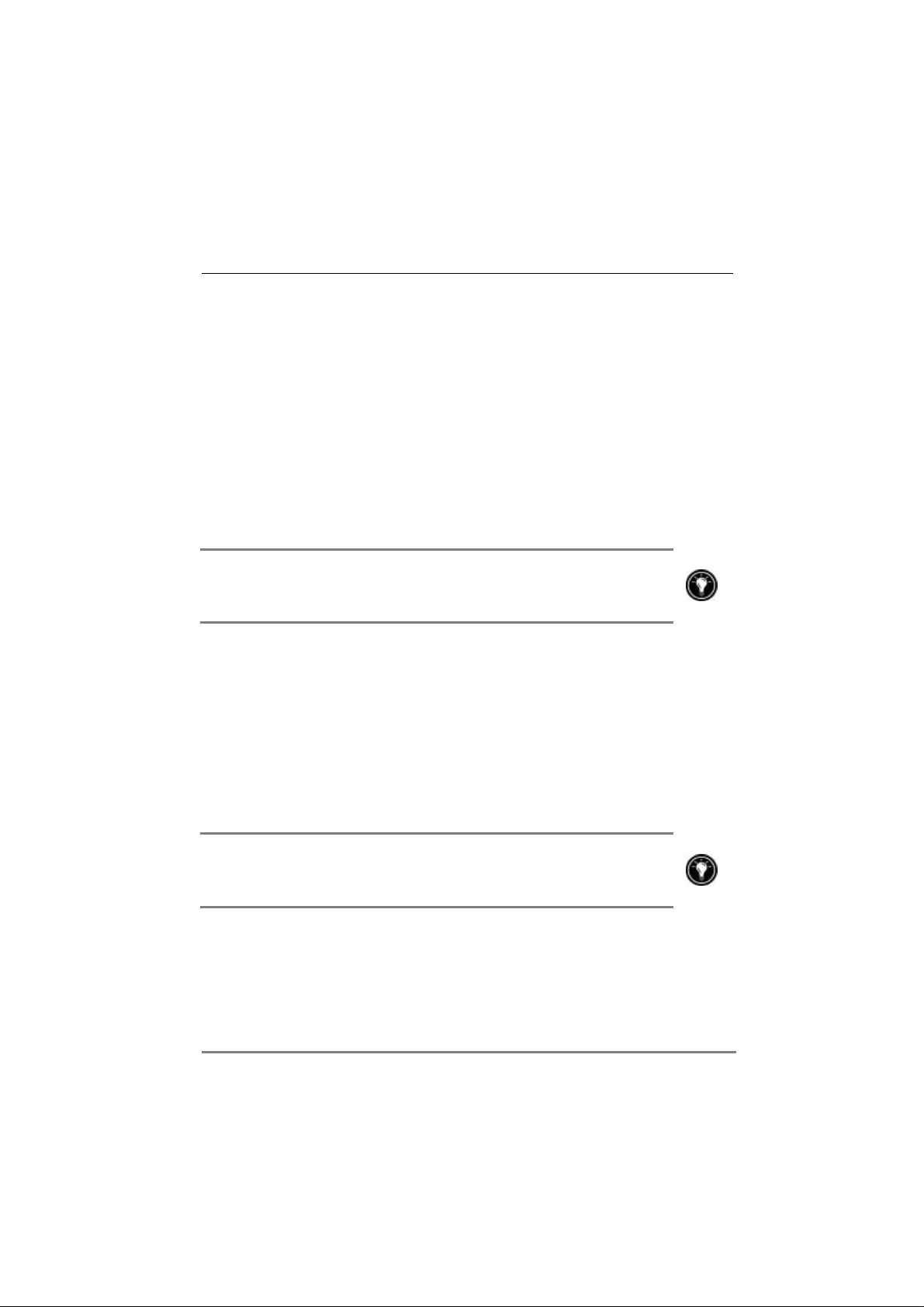
Chapitre 2 | Prise en main | 17
l’écran tactile. Dans la page Préférences pour l'alimentation des paramètres hp,
Alimentation secteur
Pour éviter d’épuiser la batterie, vous pouvez utiliser votre hp Jornada sur
le secteur au moyen de l’adaptateur. Celui-ci fonctionne aux tensions
comprises entre 100 et 240 V partout dans le monde. En voyage, il peut
être nécessaire de disposer d’adaptateurs spéciaux pour les différents
types de prise de courant, mais l’adaptateur secteur de votre hp Jornada
convertit le courant alternatif de l’alimentation secteur en courant continu.
Lorsque votre hp Jornada est branché sur le secteur, la batterie principale
est chargée automatiquement. La couleur du voyant lumineux indique l’état
de la batterie : ambre indique qu’elle est en train d’être chargée, vert
qu’elle est entièrement chargée.
Si vous comptez ne pas utiliser votre hp Jornada pendant une période
prolongée, assurez-vous de charger complètement la batterie principale (ou de
la brancher au secteur) avant de le ranger.
Mise sous tension et hors tension de votre hp Jornada
L’une des caractéristiques les plus pratiques de votre hp Jornada est la
« mise sous tension instantanée ». Ainsi, vous n’avez pas besoin d’attendre
qu’il démarre ou s’arrête ; vous pouvez commencer à travailler
immédiatement en appuyant sur le bouton d'alimentation ou sur l’une des
touches de raccourci hp.
Vous pouvez également allumer votre hp Jornada en appuyant simplement sur
cochez la case Appuyez sur l'écran pour le mettre sous tensionAppuyez sur l'écran pour le mettre sous tension.
Page 22
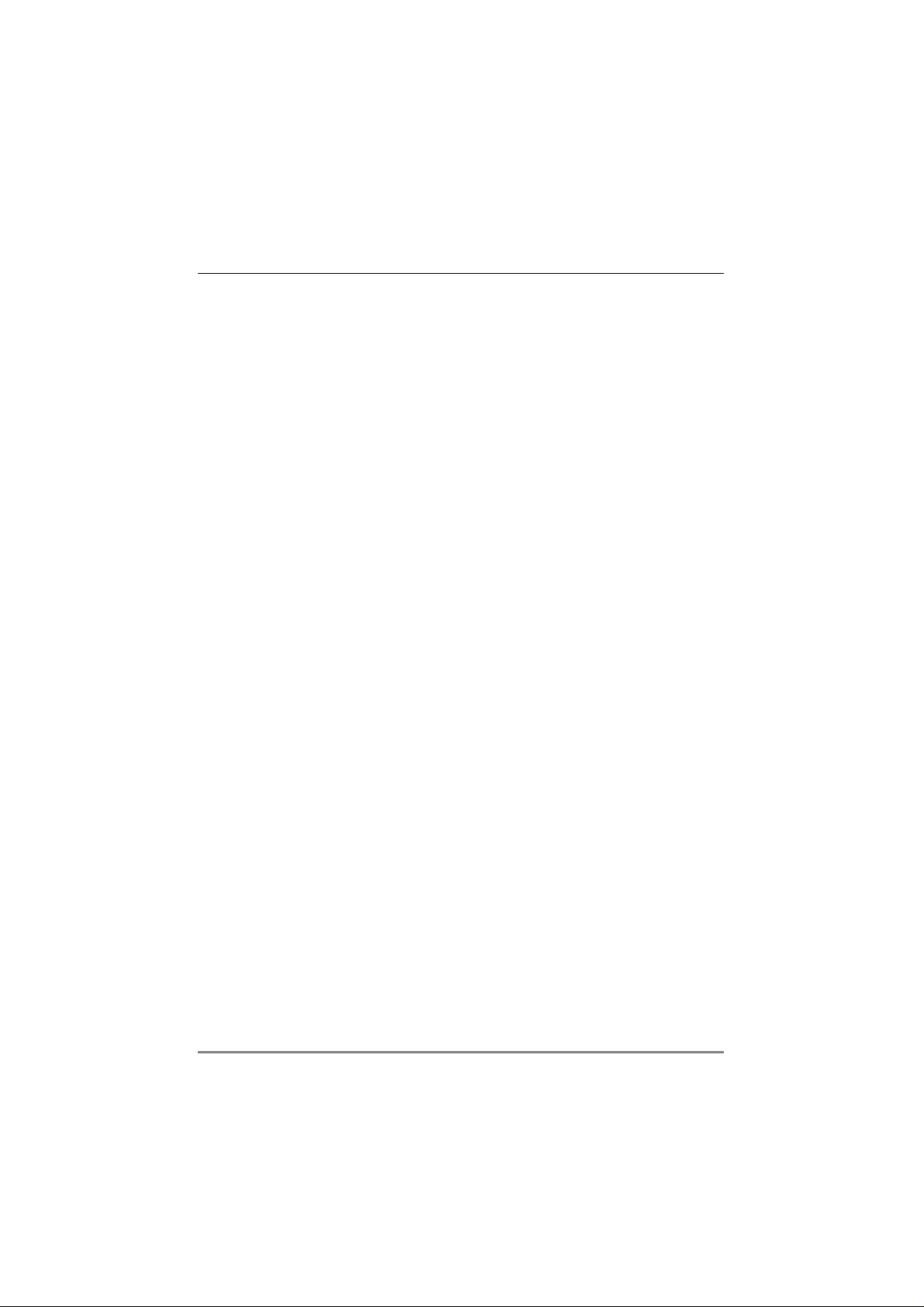
18 | Guide de l’utilisateur de l’assistant personnel numérique hp Jornada série 560
Lorsque vous avez fini de travailler, éteignez votre hp Jornada en
appuyant sur le bouton d'alimentation. Par défaut, il s’éteint
automatiquement au bout d'1 minute d’inactivité s’il n’est pas branché au
secteur. Vous pouvez modifier ces paramètres dans le panneau de
configuration de l’alimentation. Dans le menu DémarrerDémarrer, appuyez sur
ParamètresParamètres, sur l’onglet SystèmeSystème puis sur l’icône Alimentation.
Utilisation des boutons physiques
Les boutons physiques de votre hp Jornada (c’est-à-dire les boutons de
l’appareil plutôt que les boutons ou icônes apparaissant à l’écran)
permettent d’exécuter différentes fonctions, telles que mettre votre hp
Jornada sous tension ou démarrer un programme particulier.
Les fonctions associées à chaque bouton sont décrites ci-dessous. En outre,
il est possible de réaffecter ou de configurer la plupart des boutons pour
lancer le programme de votre choix. Pour en savoir plus, reportez-vous à
la section « Configuration des boutons physiques » du chapitre 6.
Bouton Notification/Voyant
• Un voyant lumineux vert clignotant signale une alarme ou un rappel.
• Lorsque votre hp Jornada est branché au secteur, un voyant lumineux
vert fixe indique que la batterie principale est entièrement chargée.
• Un voyant lumineux ambre clignotant indique que votre hp Jornada est
allumé, mais que l’écran est éteint. Appuyez sur le bouton
Notification/Voyant et maintenez-le enfoncé pour rallumer l’écran.
• Un voyant lumineux ambre fixe indique que votre hp Jornada est en
train d’enregistrer une note vocale.
• Quand votre hp Jornada est branché sur le secteur, un voyant
lumineux ambre indique également que la batterie principale est en
charge.
• Appuyez sur le bouton Notification/Voyant pour accuser réception
d’une alarme ou d’un rappel et couper le signal sonore.
• Appuyez sur le bouton Notification/Voyant et maintenez-le enfoncé
pour éteindre l’écran.
Page 23
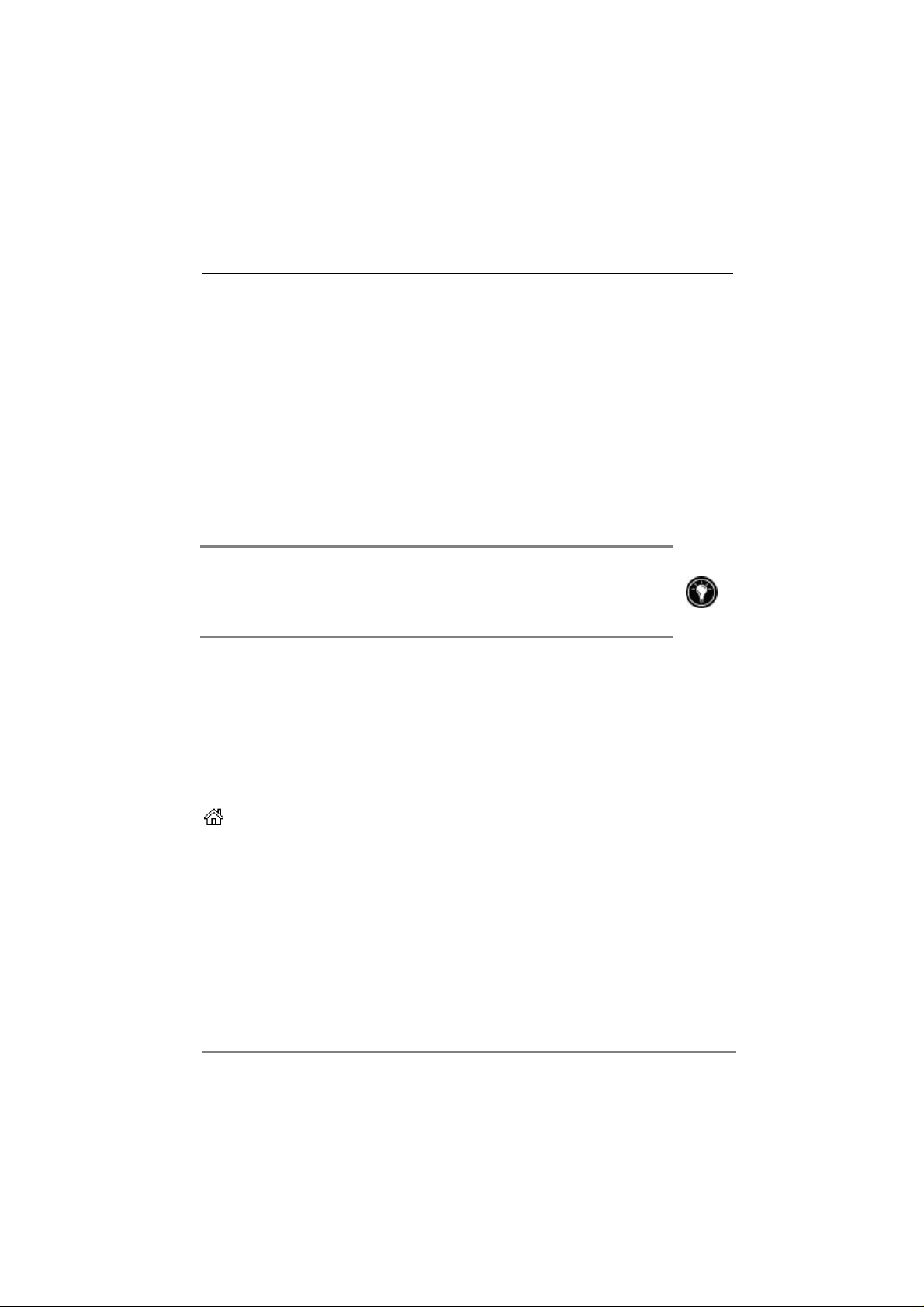
Chapitre 2 | Prise en main | 19
Commande de défilement vertical
• Appuyez sur la touche de défilement vertical pour faire défiler des
documents ou parcourir les éléments d’une liste.
Bouton d'enregistrement
• Maintenez enfoncé le bouton d'enregistrement de votre hp Jornada
pour enregistrer une note vocale. Si le haut-parleur n’est pas coupé,
un bip indique que l’enregistrement a commencé.
• Relâchez le bouton pour arrêter l’enregistrement. Si le haut-parleur
n’est pas coupé, un double bip signale que l’enregistrement a pris fin.
Si votre hp Jornada est éteint, appuyez sur le bouton d'enregistrement pour le
mettre sous tension. Pour éviter de l’éteindre accidentellement, vous pouvez
désactiver le bouton d'enregistrement. Pour en savoir plus, reportez-vous à la
section « Réglage des paramètres » du chapitre 6.
Touches de raccourci hp
Il est possible de reprogrammer les touches de raccourci pour des
fonctions différentes ou pour ouvrir le programme ou le document de votre
choix. Les descriptions ci-dessous concernent les fonctions par défaut. Pour
en savoir plus, reportez-vous à la section « Configuration des boutons
physiques » du chapitre 6.
Touche de raccourci au menu Accueil hp
• Appuyez sur la touche de raccourci du menu Accueil hp pour
accéder à cette application.
• Appuyez une nouvelle fois sur la touche de raccourci du menu Accueil
hp pour afficher la page suivante de boutons de menu.
• Maintenez enfoncée la touche de raccourci du menu Accueil hp pour
lancer le menu rapide hp. Celui-ci vous permet d’ouvrir le panneau de
configuration Align Screen ou pour désactiver l’affichage.
Page 24
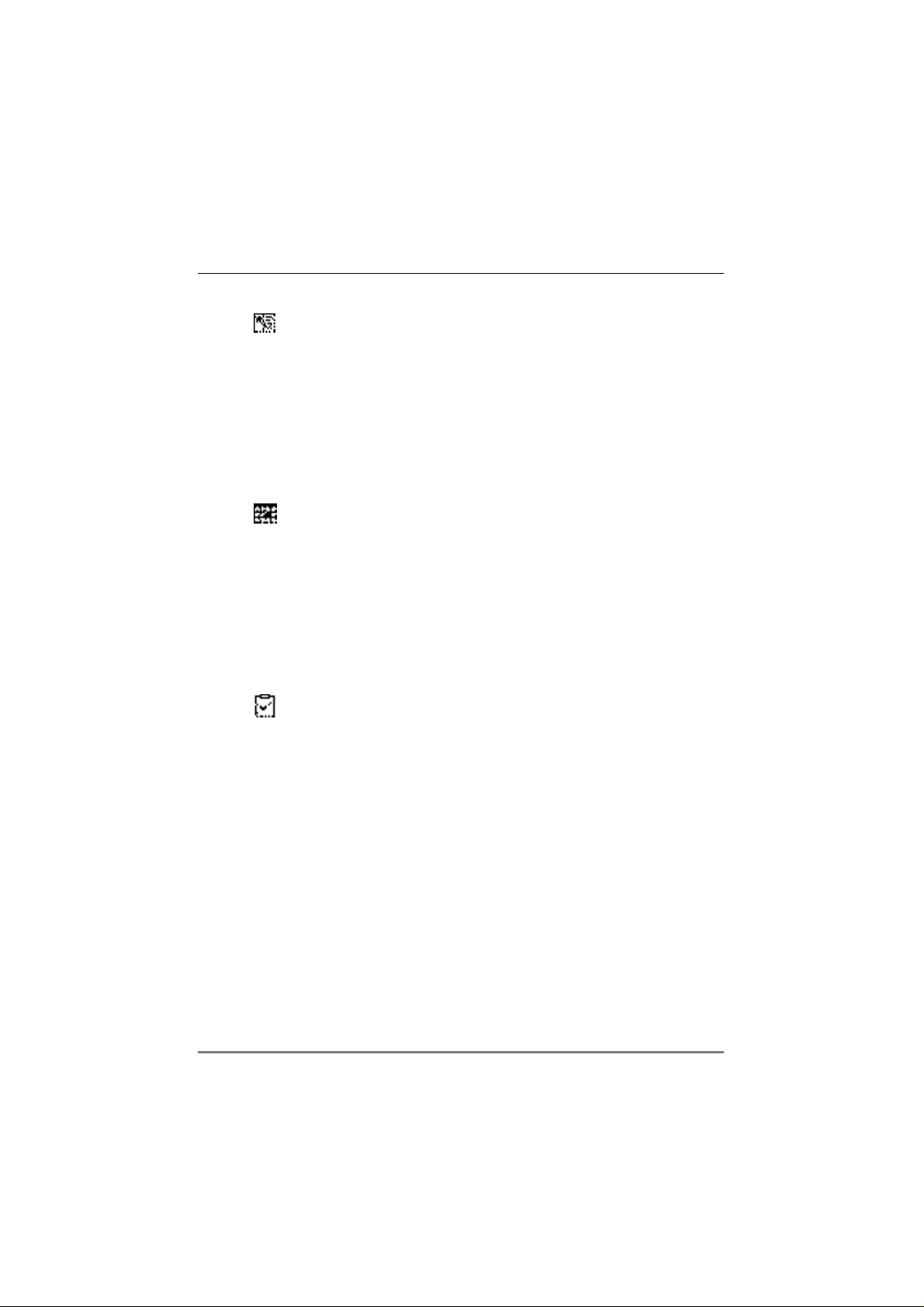
20 | Guide de l’utilisateur de l’assistant personnel numérique hp Jornada série 560
Touche de raccourci Contacts
• Appuyez sur la touche de raccourci Contacts pour lancer l’application
Contacts de Pocket Outlook.
• Maintenez la touche Contacts enfoncée pour afficher le menu
contextuel profil de volume hpprofil de volume hp.
• Lorsque vous travaillez dans l’application Contacts de Pocket Outook,
appuyez sur la touche de raccourci Contacts pour trier la liste par
catégories.
Touche de raccourci Calendrier
• Appuyez sur la touche de raccourci Calendrier pour lancer
l’application Calendrier de Pocket Outlook.
• Maintenez la touche Calendrier enfoncée pour afficher le menu
contextuel profil d’affichage hpprofil d’affichage hp .
• Lorsque vous utilisez l’application Calendrier de Pocket Outlook,
appuyez sur la touche de raccourci Calendrier pour changer de vue
(par exemple, pour passer de la vue Jour à la vue Semaine).
Touche de raccourci Tâches
• Appuyez sur la touche de raccourci Tâches pour lancer l’application
Tâches de Pocket Outlook.
• Maintenez-la enfoncée pour ouvrir l’application task switcher hp.
Page 25
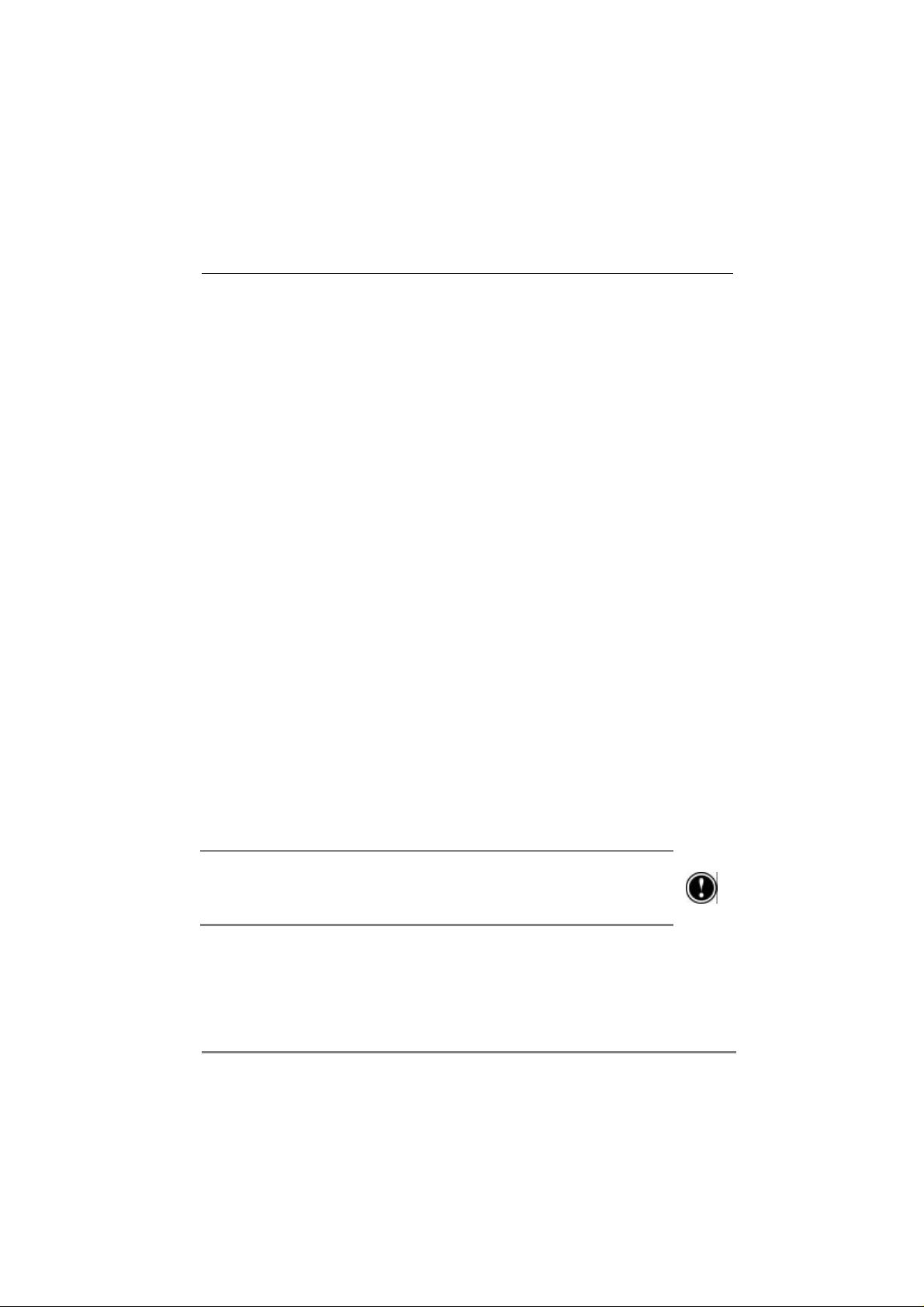
Chapitre 2 | Prise en main | 21
Bouton d'alimentation
• Appuyez sur le bouton d'alimentation pour allumer ou éteindre votre
hp Jornada.
• Maintenez ce bouton enfoncé pour activer ou désactiver le rétroéclairage.
• Si l’écran est éteint, appuyez sur le bouton d'alimentation pour
l’allumer.
Pavé de navigation et bouton d’action
• Appuyez sur le pavé de navigation pour faire défiler un document ou
mettre en surbrillance l’élément suivant d’une liste.
• Appuyez sur le bouton d’action pour sélectionner l’élément en
surbrillance. L’action déclenchée varie selon le programme actif et
l’élément sélectionné.
Entretien de votre hp Jornada
S’il est bien entretenu, vous pourrez compter sur votre hp Jornada en toute
circonstance. Pour ce faire, suivez les instructions ci-dessous :
• Protection de l’écranProtection de l’écran. Évitez d’exercer des pressions trop fortes sur
l’écran pour ne pas l’endommager. Pour appuyer sur l’écran du hp
Jornada sans risquer de le rayer ou de l’abîmer, utilisez le stylet. Pour
le nettoyer, vaporisez une faible quantité de produit à vitres du
commerce sur un chiffon doux. Évitez de vaporiser le produit
directement sur l’écran.
Avant de nettoyer l’écran tactile, veillez à mettre votre hp Jornada hors tension.
S’il est sous tension lorsque vous appuyez sur l’écran, veillez à l'éteindre avant
de nettoyer ce dernier.
Page 26
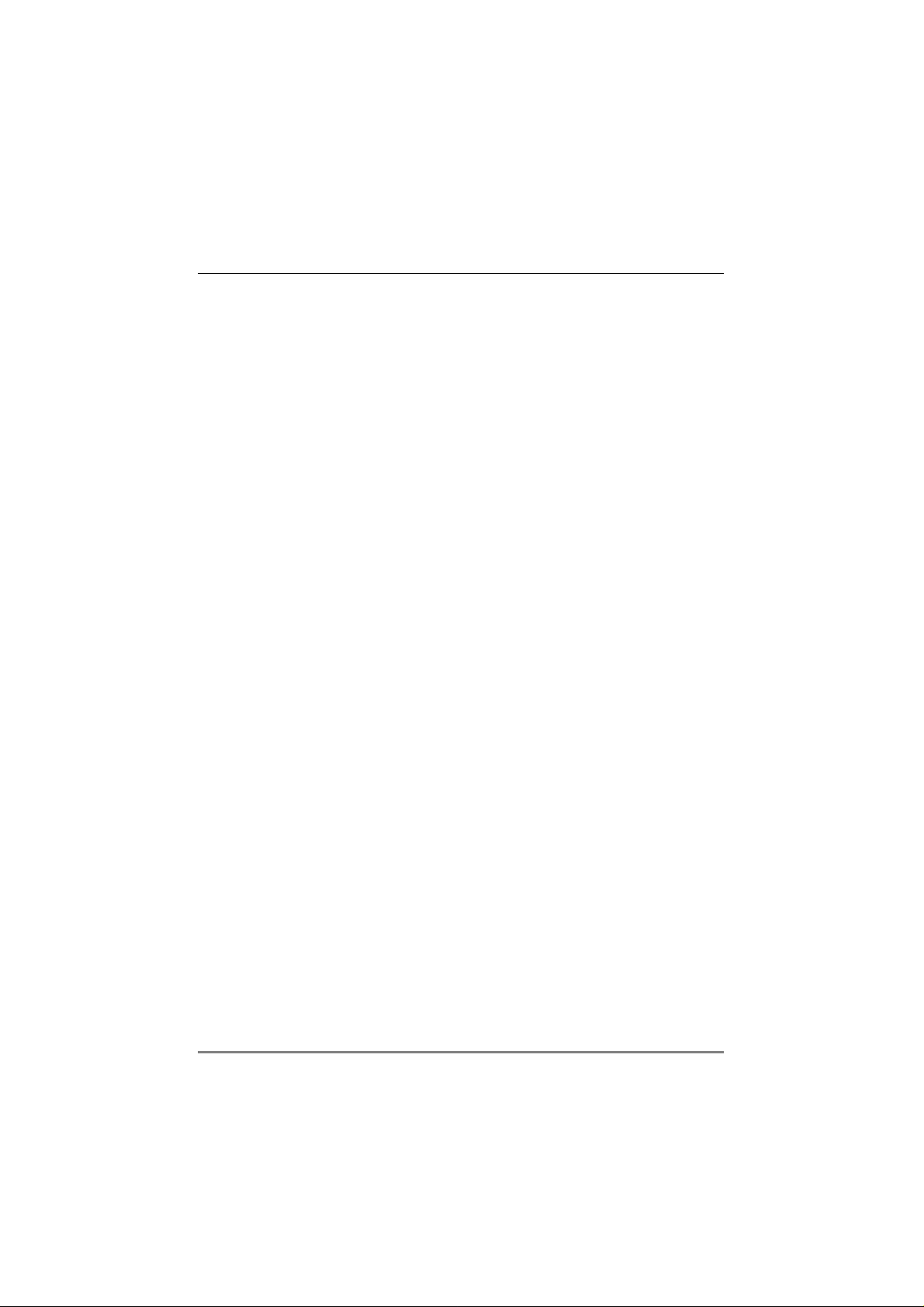
22 | Guide de l’utilisateur de l’assistant personnel numérique hp Jornada série 560
• ChutesChutes. Les chutes risquent d’endommager les composants fragiles tels
que l’écran. Les dommages accidentels ne sont pas couverts par la
garantie.
• InterférencesInterférences. Les interférences d’autres appareils électroniques
risquent de perturber l’affichage sur votre hp Jornada. Éloignez-vous
de la source pour retrouver un affichage normal.
• Températures élevéesTempératures élevées. Votre hp Jornada est conçu pour fonctionner à
des températures comprises entre 0 et 40° C. L’exposer à des
températures hors de cette plage risque d’endommager l’unité ou
d’entraîner la perte des données. En particulier, veillez à ne pas
l’exposer directement aux rayons du soleil, par exemple en le laissant
dans un véhicule, où la température peut s’élever à un niveau excessif.
• Enregistrez votre hp JornadaEnregistrez votre hp Jornada. Pour être tenu informé des promotions
exclusives, des nouveautés et des accessoires, enregistrez votre hp
Jornada sur le site www.hp.com/jornada.
Page 27
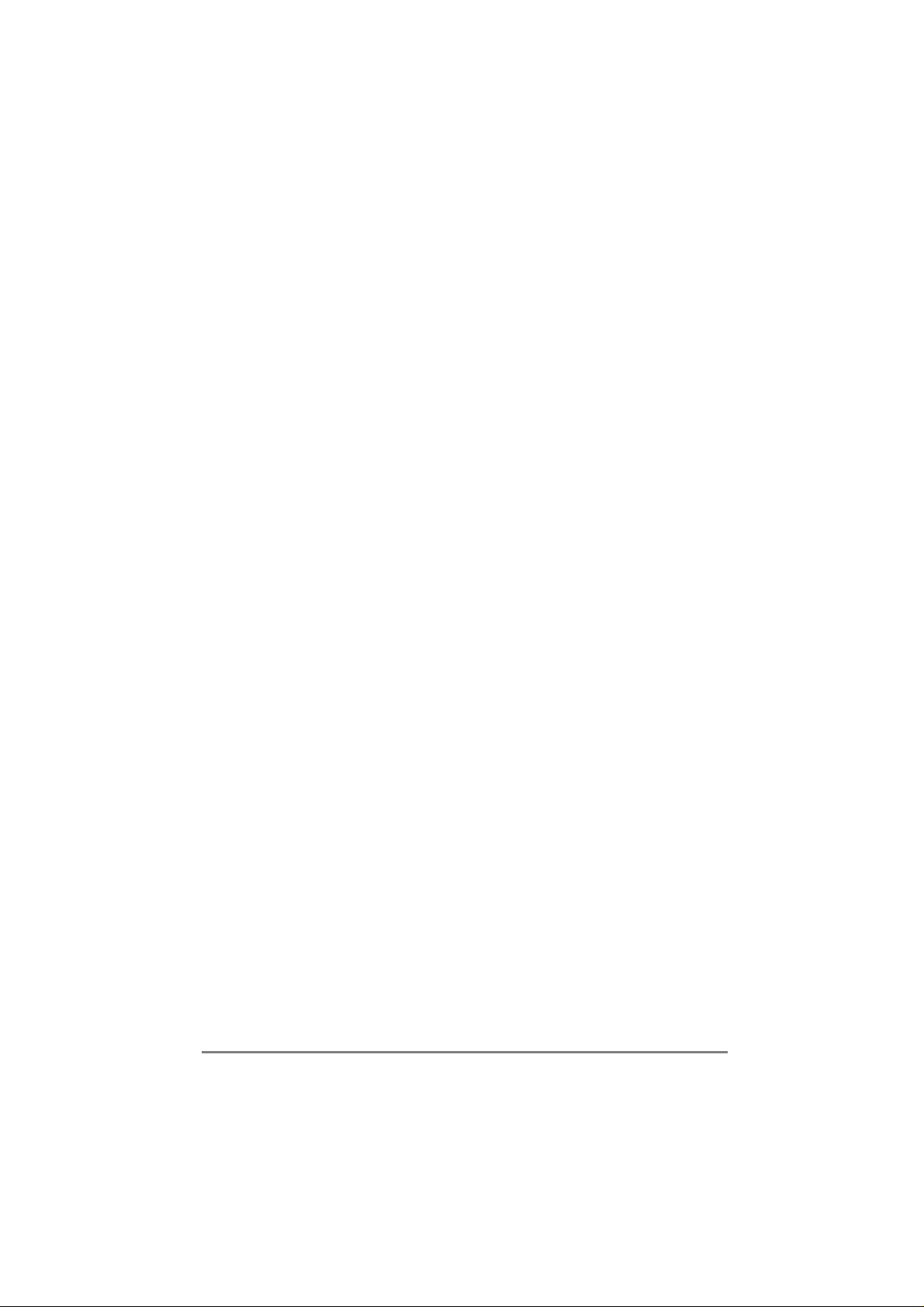
3 | Présentation de Microsoft
Windows pour PC de poche
Ce chapitre décrit l’utilisation élémentaire des documents et des
programmes de votre hp Jornada. Une fois que vous aurez acquis ces
compétences et maîtrisé ces concepts élémentaires, vous constaterez qu’il
est très facile d’utiliser le hp Jornada.
À l’issue de ce chapitre, vous saurez :
• naviguer dans Microsoft Windows pour PC de poche au moyen du
stylet ;
• accéder à l’écran Aujourd’hui pour voir votre agenda du jour ;
• passer d’un programme à l’autre au moyen des menus DémarrerDémarrer,
Accueil hp et task switcher hp ;
• interpréter les icônes d’état et les autres informations affichées sur
votre hp Jornada ;
• saisir du texte de différentes manières ;
• enregistrer des notes vocales ;
• rechercher et classer des informations sur votre hp Jornada.
| 23
Page 28
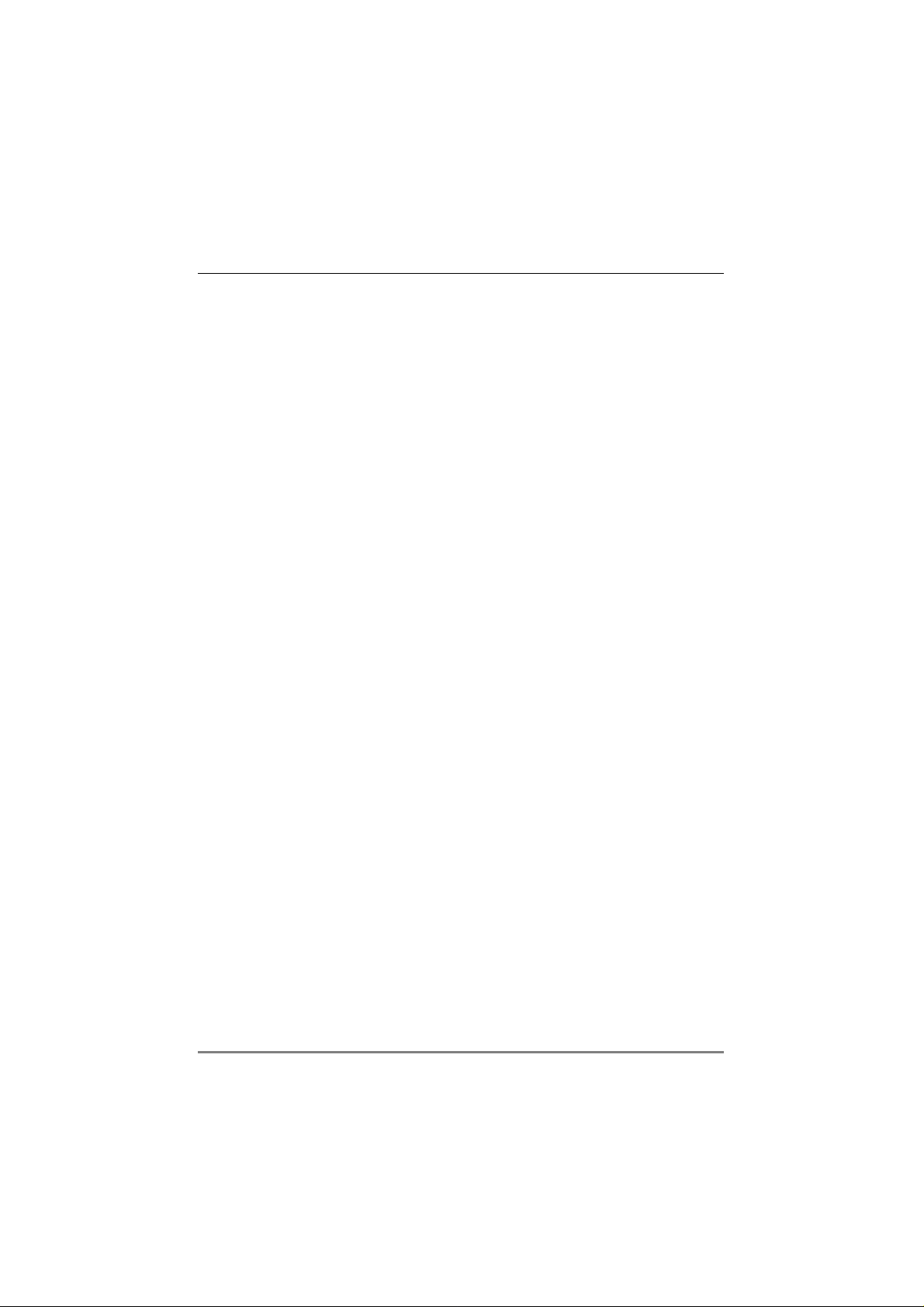
24 | Guide de l’utilisateur de l’assistant personnel numérique hp Jornada série 560
Navigation dans Microsoft Windows pour PC de poche
Votre hp Jornada est fourni avec le système d’exploitation Microsoft
Windows pour PC de poche. La navigation dans Windows pour PC de
poche s’effectue de la même manière que dans Microsoft Windows sur
votre PC, au moyen de fonctionnalités telles que le menu DémarrerDémarrer, les
menus contextuels et les barres d’outils.
Utilisation du stylet
Aidez-vous du stylet pour naviguer et sélectionner des objets à l’écran.
• AppuyezAppuyez. Touchez l’écran une fois avec la pointe du stylet pour
ouvrir des éléments et sélectionner des options.
• GliGlissersser. Maintenez la pointe du stylet sur l’écran et faites-la glisser
pour sélectionner du texte et des images. Cette fonction permet
également de sélectionner plusieurs éléments à la fois.
• Maintien du stylet sur l’écranMaintien du stylet sur l’écran. Maintenez la pointe du stylet sur un
élément pour afficher la liste des actions possibles pour celui-ci. Dans
le menu contextuel qui apparaît alors, appuyez sur l’option à
exécuter.
Alignement de l’écran tactile
De temps à autre, vous remarquerez que la précision de votre stylet
diminue. Dans ce cas, vous pouvez réaligner l’écran au moyen du
panneau de configuration Align Screen.
OuvertureOuverture du panneau de configuration Align Screen du panneau de configuration Align Screen
1. Maintenez la touche de raccourci au menu Accueil hp pour
afficher le menu rapide hp.
2. Au moyen du pavé de navigation, mettez en surbrillance l’option
Align ScrAlign Screeneen du menu rapide hp puis cliquez sur le bouton
d’action.
3. Appuyez sur les cibles à mesure qu’elles s’affichent à leur nouvel
emplacement pour aligner l’écran.
Page 29
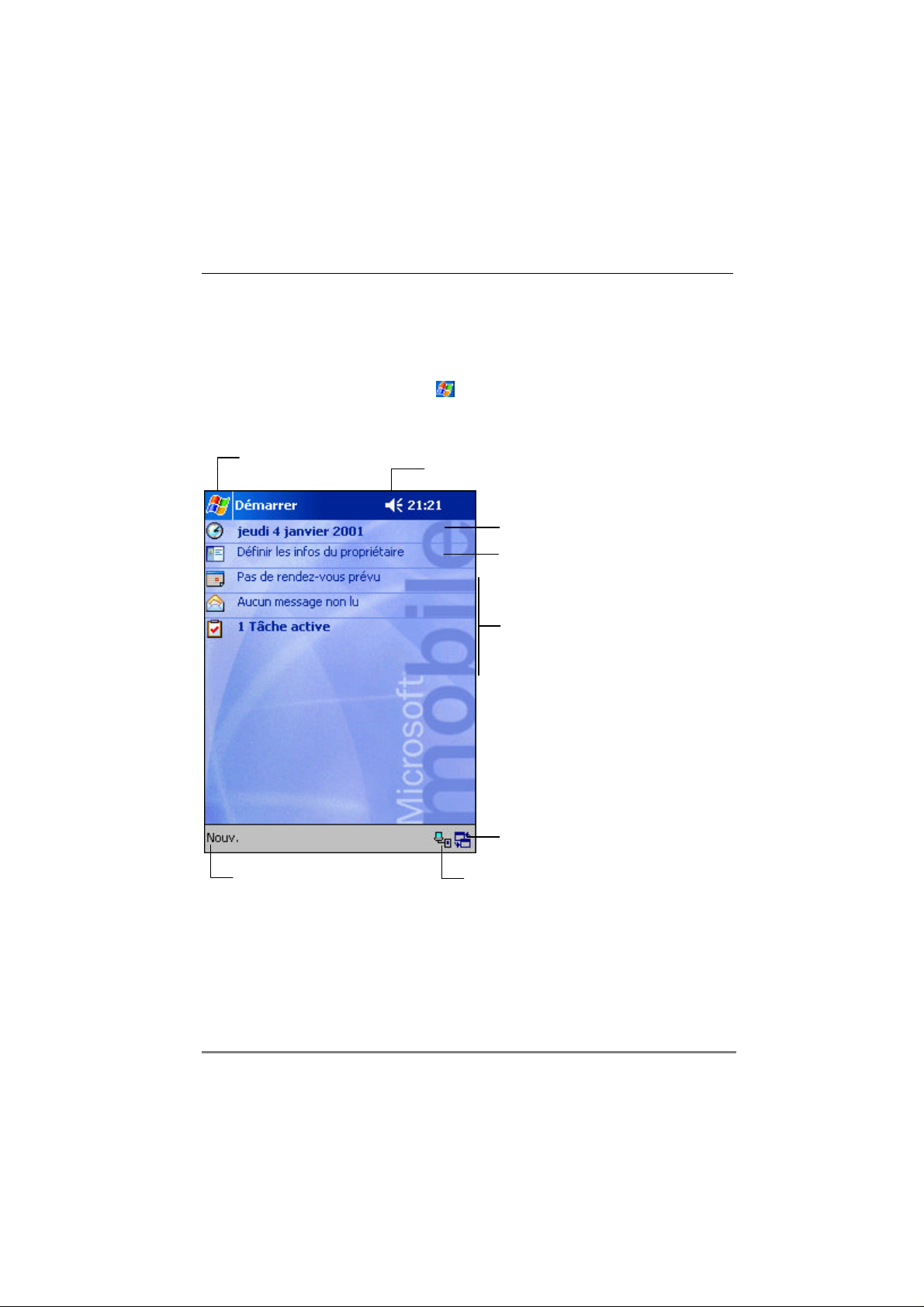
Chapitre 3 | Présentation de Windows pour PC de poche | 25
choisir un programme
Appuyez ici pour régler le volume ou le couper
Appuyez ici pour modifier date et heure
Appuyez ici pour ouvrir un élément
Votre journée en un seul coup d'œil
Appuyez ici pour créer un élément
Appuyez ici pour ouvrir task switcher hp
Appuyez ici pour visualiser l'état de connexion
Écran Aujourd’hui
Lorsque vous allumez votre hp Jornada en début de journée (ou au bout de
4 heures d’inactivité), l’écran Aujourd’hui apparaît. Vous pouvez
également l’afficher en appuyant sur puis sur Aujourd’huiAujourd’hui. Il vous
permet de consulter en un coup d’œil les informations importantes du jour.
Appuyez ici pour
Page 30
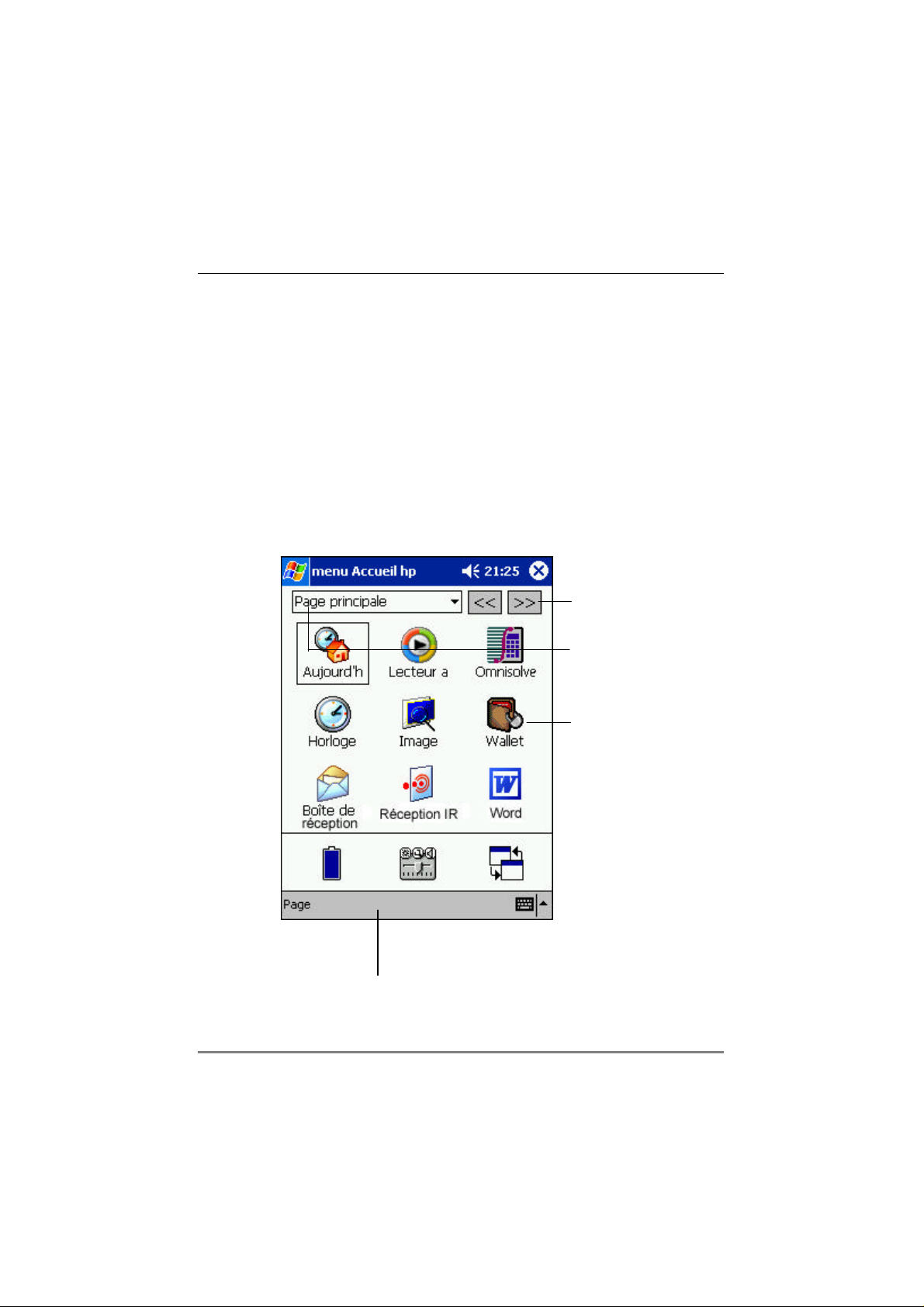
26 | Guide de l’utilisateur de l’assistant personnel numérique hp Jornada série 560
Changement de programme
Ouvrez l’application menu Accueil hp ou le menu DémarrerDémarrer pour accéder
rapidement à vos programmes favoris ou ouvrir les documents les plus
utilisés. Vous pouvez également passer d’un programme en cours
d’exécution à un autre au moyen de l’application task switcher hp.
Pour démarrer un programme ou passer à un autre programme au Pour démarrer un programme ou passer à un autre programme au
moyen du menu Accueil hpmoyen du menu Accueil hp
1. Appuyez sur la touche de raccourci menu Accueil hp.
2. Appuyez sur le bouton correspondant au programme ou au
document qui vous intéresse.
Appuyez ici pour afficher
la page suiv./préc.
Sélectionnez une
page dans la liste
Appuyez sur un bouton
pour lancer un programme
Appuyez ici pour ajouter
ou supprimer des pages
Page 31

Chapitre 3 | Présentation de Windows pour PC de poche | 27
Le menu Accueil hp affiche jusqu’à 10 pages de boutons et d’icônes
représentant les programmes et les documents de votre hp Jornada. Pour
changer de page, appuyez sur le nom de la page de destination dans la
liste déroulante en haut de l’écran du menu Accueil hp ou sur les flèches
ou pour passer à la page suivante ou précédente.
L’icône de la batterie en bas du menu Accueil hp change d’aspect lorsque la
batterie est faible. Appuyez sur cette icône pour ouvrir le panneau de
configuration de l’alimentation.
Pour lancerPour lancer des programmes ou changer de programme à partir du des programmes ou changer de programme à partir du
menu Démarrermenu Démarrer
1. Appuyez sur dans la barre de navigation pour afficher le
menu DémarrerDémarrer.
2. Dans le menu DémarrerDémarrer, appuyez sur le nom du programme
auquel vous souhaitez accéder.
– ou –
Appuyez sur l’une des icônes miniatures en haut du menu
DémarrerDémarrer pour accéder à l’un des derniers programmes utilisés.
Il vous est possible de personnaliser le menu Accueil hp et le menu DémarrerDémarrer
pour accéder plus facilement aux programmes les plus fréquemment utilisés.
Pour plus de détails, reportez-vous à la section « Configuration des menus » du
chapitre 6.
Pour passer d’un programme à l’autre au moyen de task switPour passer d’un programme à l’autre au moyen de task switcher hpcher hp
1. Au niveau de l’écran Aujourd’hui, appuyez sur l’icône de task
switcher hp, , dans la barre de commandes.
ou :
Maintenez la touche de raccourci Tâches enfoncée pour ouvrir
task switcher hp.
2. Dans le menu contextuel, spécifiez le nom de l’un des
programmes en cours d’exécution.
Page 32

28 | Guide de l’utilisateur de l’assistant personnel numérique hp Jornada série 560
Affiche le nom du
programme sélectionné
Appuyez ici pour définir
les options du task switcher hp
Appuyez sur une icône pour
passer au programme sélectionné
Appuyez ici pour fermer
tous les programmes
Menu contextuel task switcher hp
Barre de navigation et barre de commandes
La barre de navigation se trouve en haut de l’écran. Elle affiche le
programme actif et l’heure. Elle permet également de passer d’un
programme à l’autre et de fermer les applications.
La barre de commandes en bas de l’écran vous permet d’exécuter les
différentes tâches des programmes. Elle comprend des menus, des boutons
et le bouton d'écran de saisie. Pour créer un nouvel élément dans le
programme actif, appuyez sur NouveauNouveau. Pour afficher le nom d’un bouton,
maintenez le stylet sur celui-ci. Faites glisser la pointe du stylet hors du
bouton pour ne pas exécuter la commande correspondante.
Page 33

Chapitre 3 | Présentation de Windows pour PC de poche | 29
Bouton Nouveau
Noms de
menus
Boutons
Bouton de l'écran de saisie
Appuyez ici pour régler le volume ou le couper
Appuyez ici pour afficher les autres programmes
Appuyez ici pour personnaliser l'appareil
Appuyez ici pour sélectionner un
programme utilisé récemment
Appuyez ici pour sélectionner
un programme
Barre de navigation et menu Démarrer
Barre de commandes du PC de poche
Page 34

30 | Guide de l’utilisateur de l’assistant personnel numérique hp Jornada série 560
Icônes d’état
Lorsque l’écran Aujourd’hui est affiché, les icônes d’état suivantes
apparaissent dans la barre de commandes ou dans la barre de
navigation. Dans la plupart des cas, vous pouvez taper sur l’une de ces
icônes pour afficher le panneau de configuration associé ou les
informations supplémentaires s'y rapportant. Par exemple, il suffit de taper
sur l’icône d’état de la batterie pour ouvrir le panneau de configuration de
l’alimentation.
IcôneIcône SignificationSignification
Le haut-parleur est activé.
Le haut-parleur est désactivé.
task switcher hp est en cours d’exécution.
Sauvegarde d’urgence hp est activée.
La batterie de secours est faible.
La batterie principale est en charge.
La batterie principale est faible.
La batterie principale est très faible.
La batterie principale est entièrement
chargée.
La connexion est active.
La synchronisation commence ou prend fin.
La synchronisation est en cours.
Si l’espace est insuffisant pour afficher toutes les icônes de notifications, l’icône
Notification, , apparaît. Appuyez sur cette icône pour afficher toutes les
icônes de notification.
Page 35

Chapitre 3 | Présentation de Windows pour PC de poche | 31
sur l'option à exécuter
Menus contextuels
Les menus contextuels permettent de choisir rapidement une action à
exécuter. Par exemple, le menu contextuel de la liste de contacts permet de
supprimer un contact, d’en faire une copie ou de lui envoyer un message
électronique. Les actions accessibles depuis les menus contextuels varient
d’un programme à l’autre. Pour ouvrir un menu contextuel, appuyez sur le
nom de l’élément auquel vous souhaitez appliquer l’action et maintenez le
stylet appuyé. Lorsque le menu contextuel s’ouvre, levez la pointe du stylet
et appuyez sur l’action à exécuter. Pour refermer le menu sans exécuter
d’action, levez la pointe du stylet.
Appuyez ici et maintenez le stylet appuyé
pour afficher le menu contextuel
Soulevez la pointe du stylet et appuyez
Appuyez en dehors du menu pour
le fermer sans exécuter d'action
Page 36

32 | Guide de l’utilisateur de l’assistant personnel numérique hp Jornada série 560
Alertes et notifications
Votre hp Jornada vous rappelle les tâches à effectuer de différentes
manières. Par exemple, si vous avez créé un rendez-vous dans le
Calendrier, une tâche avec une échéance dans les Tâches ou une alarme
dans l’Horloge, vous serez notifié par :
• un message à l’écran ;
• le son de votre choix ;
• le clignotement du bouton Notification/Voyant.
Pour choisir les rappels et les sons de votre hp Jornada, appuyez sur
ParamètresParamètres dans le menu DémarrerDémarrer. Sous l’onglet PersonnelPersonnel, appuyez sur
Sons & NotificationsSons & Notifications.
Saisie d’informations
Plusieurs options s’offrent à vous pour saisir des informations :
• ouvrir l'écran de saisie pour saisir du texte, au moyen du clavier
logiciel ou de toute autre méthode.
• écrire directement sur l’écran.
• dessiner sur l’écran.
• enregistrer un message vocal au moyen du microphone.
Saisie de texte au moyen de l'écran de saisie
Cet écran vous permet de saisir des informations dans n’importe quel
programme de votre hp Jornada. Vous pouvez utiliser le clavier logiciel, la
Reconnaissance des blocs, la Reconnaissance des lettres ou Transcriber.
Dans tous les cas, les caractères s’affichent sous la forme de texte tapé.
Pour afficher ou masquer l'écran de saisie, appuyez sur le bouton
correspondant puis sur la flèche en regard de celui-ci pour afficher vos
choix.
Page 37

Chapitre 3 | Présentation de Windows pour PC de poche | 33
Sélectionnez une méthode de saisie
Appuyez ici pour afficher vos choix
Bouton de l'écran de saisie
Appuyez ici s'il s'agit du mot correct
Lorsque vous utilisez l'écran de saisie, votre hp Jornada anticipe le mot
que vous saisissez, au clavier ou manuellement, puis l’affiche au-dessus de
l'écran. Lorsque vous appuyez sur le mot affiché, il est inséré dans le texte
à l’emplacement du curseur. Plus vous utilisez votre hp Jornada, plus il
apprend de mots et anticipe leur saisie.
Page 38

34 | Guide de l’utilisateur de l’assistant personnel numérique hp Jornada série 560
Pour modifier les options de suggestion de vocabulaire, par exemple le nombre
de mots suggérés à un moment donné, appuyez sur ParamètresParamètres dans le menu
DémarrerDémarrer. Sous l’onglet PersonnelPersonnel, appuyez sur SaisieSaisie puis sur l’onglet Saisie Saisie
automatique du motautomatique du mot.
Reconnaissance des blocs
L’option Block Reconnaissance des blocs vous permet d’utiliser le stylet
pour saisir des caractères par une méthode similaire à celle de Palm™
Graffiti®.
Pour saisir du texte avec la Reconnaissance des blocsPour saisir du texte avec la Reconnaissance des blocs
1. Appuyez sur la flèche en regard du bouton de l'écran de saisie
puis sur Reconnaissance des blocsReconnaissance des blocs.
2. Écrivez une lettre dans la case.
Lorsque vous écrivez une lettre, elle est convertie en texte machine, qui est
alors affiché. Pour plus de précisions sur l'utilisation de la Reconnaissance
des blocs, ouvrez cette option et appuyez sur le point d’interrogation en
regard de la zone d’écriture.
Clavier logiciel
Il s’agit d’un clavier qui s’affiche en bas de l’écran.
Pour saisir du texte au moyen du clavier logicielPour saisir du texte au moyen du clavier logiciel
1. Appuyez sur la flèche en regard du bouton d'écran de saisie puis
sur le clavier.
2. Une fois le clavier affiché, appuyez sur les touches avec le stylet.
Reconnaissance des lettres
Cette fonction vous permet de saisir des caractères comme si vous écriviez
sur du papier avec un crayon.
Page 39

Chapitre 3 | Présentation de Windows pour PC de poche | 35
Pour saisir du texte au moyen de la Reconnaissance des lettresPour saisir du texte au moyen de la Reconnaissance des lettres
1. Appuyez sur la flèche en regard du bouton d'écran de saisie puis
sur Reconnaissance des lettresReconnaissance des lettres.
2. Écrivez une lettre dans une case.
Lorsque vous écrivez une lettre, elle est convertie en texte machine, qui
s’affiche alors à l’écran. Pour plus de précisions sur l'utilisation de la
Reconnaissance des lettres, ouvrez cette option et appuyez sur le point
d’interrogation en regard de la zone d’écriture.
Transcriber
Cette fonction permet d’écrire n’importe où sur l’écran avec le stylet,
comme vous le feriez sur du papier. À la différence de la Reconnaissance
des lettres et de la Reconnaissance des blocs, vous pouvez écrire une
phrase entière ou plus ; ensuite, faites une pause et laissez Transcriber
changer les caractères manuscrits en caractères machine.
Pour saisir du texte au moyen de TranscriberPour saisir du texte au moyen de Transcriber
1. Appuyez sur la flèche en regard du bouton de l'écran de saisie
puis sur TranscriberTranscriber.
2. Écrivez n’importe où sur l’écran.
Pour plus de précisions sur Transcriber, ouvrez-le et appuyez sur le point
d’interrogation dans l’angle inférieur droit de la zone d’écriture.
Écriture à l’écran
Dans tout programme acceptant la saisie de texte, tel que Notes et l’onglet
NotesNotes du Calendrier, des Contacts et des Tâches, vous pouvez écrire
directement sur l’écran au moyen du stylet, comme vous le feriez sur du
papier. Vous pouvez ensuite modifier et mettre en forme ce que vous avez
écrit, puis convertir par la suite ces informations en texte.
Page 40

36 | Guide de l’utilisateur de l’assistant personnel numérique hp Jornada série 560
Pour écrire à l’écranPour écrire à l’écran
• Appuyez sur le bouton Crayon pour passer en mode manuscrit.
Des lignes s’affichent afin de guider votre écriture.
Certains programmes acceptant l’écriture ne disposent pas nécessairement du
bouton Crayon. Consultez la documentation du programme pour déterminer
comment passer en mode manuscrit.
Appuyez sur le bouton Crayon
et utilisez votre stylet un crayon
Page 41

Chapitre 3 | Présentation de Windows pour PC de poche | 37
Si vous souhaitez modifier ou mettre en forme le texte saisi, vous devez
d’abord le sélectionner.
Pour sélectionner le mode écriture manuscritePour sélectionner le mode écriture manuscrite
1. Appuyez sur la pointe du stylet et maintenez-la enfoncée à côté
du texte à sélectionner jusqu’à ce qu’apparaisse le point
d’insertion.
2. Sans relâcher la pression, faites glisser la pointe du stylet sur le
texte à sélectionner.
Si vous écrivez accidentellement sur l’écran, appuyez sur OutilsOutils, puis sur
AnnulerAnnuler et réessayez. Vous pouvez également sélectionner du texte en
appuyant sur le bouton Crayon pour le désélectionner, puis en faisant
glisser la pointe du stylet sur l’écran.
Pour couper, copier et coller le texte écrit comme vous le feriez avec du
texte saisi au clavier : appuyez sur les mots sélectionnés et maintenez la
pression sur la pointe du stylet, puis appuyez sur une commande d’édition
dans le menu contextuel ou sur une commande du menu ÉditionÉdition.
Pour convertir le texte manuscrit en texte normalPour convertir le texte manuscrit en texte normal
• Dans le menu OutilsOutils, appuyez sur ReconnaîtreReconnaître.
Si vous souhaitez convertir seulement certains mots, sélectionnez-les avant
d’appuyer sur ReconnaîtreReconnaître dans le menu OutilsOutils (ou maintenez la pointe du
stylet appuyée sur les mots sélectionnés puis appuyez sur ReconnaîtreReconnaître dans
le menu contextuel). Si un mot n’est pas reconnu, il reste tel quel.
Page 42

38 | Guide de l’utilisateur de l’assistant personnel numérique hp Jornada série 560
en texte machine
Sélectionnez le texte à convertir et
appuyez sur Reconnaître dans le
menu contextuel
L'écriture manuscrite est convertie
Si la conversion incorrecte, vous pouvez sélectionner un autre mot dans
une liste de suggestions ou revenir à l’original. Pour ce faire, appuyez sur
le mot incorrect et maintenez la pointe du stylet sur celui-ci (un mot à la
fois). Dans le menu contextuel, appuyez sur AutresAutres. Une liste de suggestion
s’affiche alors. Appuyez sur le mot de votre choix ou sur le texte manuscrit
en haut du menu pour revenir à l’original.
Page 43

Chapitre 3 | Présentation de Windows pour PC de poche | 39
l'écriture d'origine
Appuyez ici pour revenir à
Sinon, appuyez sur le mot
que vous souhaitez utiliser
Pour faciliter la reconnaissance des caractères, vous devez respecter
certaines règles :
• votre écriture doit être nette.
• écrivez sur les lignes et tracez un jambage descendant en dessous de
la ligne. La barre horizontale du « t » et les apostrophes doivent être
saisis en dessous de la ligne supérieure afin de ne pas être confondus
avec le mot qui se trouve au-dessus. Écrivez les points et les virgules
au-dessus de la ligne.
• pour optimiser la reconnaissance, ouvrez le menu OutilsOutils pour faire un
zoom à 300 %.
• écrivez les lettres les unes près des autres et laissez des espaces
importants entre les mots.
• les mots comportant un tiret, les mots étrangers comportant des
caractères spéciaux tels que les accents et certains éléments de
ponctuation ne peuvent pas être convertis.
Page 44

40 | Guide de l’utilisateur de l’assistant personnel numérique hp Jornada série 560
• si vous ajoutez un élément manuscrit à un mot pour le modifier (par
exemple, si vous changez un « 3 » en « 8 ») après avoir effectué une
tentative de reconnaissance du mot, ce caractère n’est pas inclus si
vous réessayez de le reconnaître.
Dessin
Vous pouvez dessiner à l’écran de la même manière que vous y écrivez.
La différence entre écrire et dessiner réside dans la manière dont vous
sélectionnez les éléments et dont vous les modifiez. Par exemple, il est
possible de redimensionner les dessins sélectionnés, ce qui n’est pas le cas
du texte.
Pour créer un dessinPour créer un dessin
• Tracez le premier trait en travers de trois lignes de base. Une
zone de dessin apparaît. Les traits suivants dans cette zone ou
touchant celle-ci, font alors partie du dessin. Les dessins qui ne
coupent pas trois lignes sont considérés comme de l’écriture.
Page 45

Chapitre 3 | Présentation de Windows pour PC de poche | 41
un zoom pour travailler plus facilement ou pour afficher votre
Bouton Crayon
La zone de dessin indique
les limites de celui-ci
Vous pouvez faire
dessin. Appuyez sur OutilsOutils puis choisissez un pourcentage d’agrandissement.
Si vous souhaitez modifier un dessin ou le mettre en forme, vous devez
d’abord le sélectionner.
Pour sélectionnerPour sélectionner un dessin un dessin
• Appuyez sur le dessin et maintenez le stylet appuyé jusqu’à ce
que la poignée de sélection apparaisse. Pour sélectionner
plusieurs dessins, désélectionnez le bouton Crayon et faites glisser
la pointe du stylet sur les dessins souhaités.
Vous pouvez couper, copier et coller les dessins sélectionnés en
maintenant le stylet appuyé dessus, puis en choisissant une commande
d’édition dans le menu contextuel ou dans le menu ÉditionÉdition.
Page 46

42 | Guide de l’utilisateur de l’assistant personnel numérique hp Jornada série 560
Pour redimensionner un dessin, assurez-vous que le bouton Crayon n’est
pas sélectionné, puis faites glisser une poignée de sélection.
Enregistrement d’un message
Dans tout programme permettant d’écrire ou de dessiner à l’écran, vous
pouvez également prendre note de vos idées, des rappels et des numéros
de téléphone en enregistrant un message vocal. Dans le Calendrier, les
Tâches et les Contacts, vous pouvez effectuer cette opération sous l’onglet
NotesNotes. Dans le programme Notes, vous pouvez créer une note autonome
ou inclure un enregistrement dans une note écrite. Pour ce faire,
commencez par ouvrir la note. Enfin, le programme Boîte de réception
permet d’ajouter un enregistrement à un message électronique.
Pour créer un enregistrementPour créer un enregistrement
1. Tenez le microphone du hp Jornada à proximité de votre bouche
ou de la source sonore.
2. Appuyez sur le bouton d’enregistrement et maintenez-le enfoncé.
Si le haut-parleur n’est pas coupé, un bip indique que votre hp
Jornada est en train d’enregistrer. Le bouton Notification/Voyant
est de couleur ambre fixe pendant l’enregistrement.
3. Parlez dans le microphone tout en maintenant le bouton
d’enregistrement enfoncé.
4. Pour arrêter l’enregistrement, relâchez le bouton. L’appareil émet
alors deux bips. Le nouvel enregistrement apparaît dans la liste
des notes ou sous forme d’icône intégrée.
Page 47

Chapitre 3 | Présentation de Windows pour PC de poche | 43
Indique un enregistrement intégré
l'enregistrement
la barre d'outils d'enregistrement
Vous pouvez également effectuer un enregistrement en appuyant sur le bouton
correspondant de la barre d’outils d'enregistrement.
Pour écouter un enregistrementPour écouter un enregistrement
• Appuyez sur l'enregistrement concerné dans la liste ou sur son
icône dans la note.
Appuyez ici pour commencer
Appuyez ici pour afficher ou masquer
Page 48

44 | Guide de l’utilisateur de l’assistant personnel numérique hp Jornada série 560
Formats d’enregistrement
Votre hp Jornada reconnaît plusieurs formats de notes vocales. Ces formats
varient selon la qualité de l’enregistrement et la taille du fichier audio.
Lorsque vous sélectionnez un format d’enregistrement, vous devez tenir
compte de la qualité recherchée ainsi que de l’espace de stockage utilisé
sur votre hp Jornada.
Tous les formats d’enregistrement ne sont pas compatibles avec d’autres
logiciels ou ordinateurs. Si vous partagez vos enregistrements ou
transférez un enregistrement vers un PC de bureau, assurez-vous que le
format est reconnu par le logiciel utilisé pour la lecture sur celui-ci.
Le format PCM offre la meilleure qualité d’enregistrement. En outre, il est
compatible avec tous les modèles hp Jornada, ainsi que d’autres appareils
mobiles et PC de bureau fonctionnant sous Windows. Le format GSM 6.10
est compatible avec tous les modèles de hp Jornada et d’autres appareils
mobiles Windows, mais pas nécessairement avec les PC de bureau.
Pour sélectionner un format d’enregistrementPour sélectionner un format d’enregistrement
1. Dans le menu DémarrerDémarrer, appuyez sur ParamètresParamètres puis sur l’icône
Saisie.
2. Sous l’onglet OptionsOptions du panneau de configuration Saisie,
sélectionnez un format d’enregistrement vocal dans la liste
déroulante.
La liste des formats d’enregistrement de votre hp Jornada indique le taux
d’échantillonnage, si le format est stéréo ou mono, ainsi que l’espace de
stockage requis par seconde d’enregistrement. Il peut s'avérer nécessaire
de faire quelques essais pour déterminer le format le mieux adapté.
Page 49

Chapitre 3 | Présentation de Windows pour PC de poche | 45
Appuyez ici pour sélectionner un message existant
Utilisation de Mon texte
Lorsque vous utilisez la Boîte de réception ou MSN Messenger, Mon texte
vous permet d’insérer rapidement les messages prédéfinis ou fréquemment
utilisés dans la zone de saisie de texte. Pour ce faire, appuyez sur Mon Mon
textetexte puis saisissez un message.
Après avoir inséré un message Mon texte, vous pouvez y ajouter du texte avant
de l’envoyer.
Pour modifier un message Mon texte, appuyez sur ÉditionÉdition dans le menu
OutilsOutils, puis sur Mes messages Mes messages textetexte. Sélectionnez le message et procédez
aux modifications.
Page 50

46 | Guide de l’utilisateur de l’assistant personnel numérique hp Jornada série 560
Pour rechercher rapidement des informations volumineuses sur votre hp Jornada,
Recherche et classement d’informations
La fonction Rechercher de votre hp Jornada vous permet de trouver
rapidement des informations.
Pour rechercher un fichierPour rechercher un fichier
• Dans le menu DémarrerDémarrer, appuyez RechercherRechercher. Saisissez le texte à
rechercher, sélectionnez un type de données puis appuyez sur
AtteindreAtteindre pour lancer la recherche.
sélectionnez SupérSupérieur à 64ieur à 64 KoKo dans TypeType.
Pour rechercher des fichiers sur votre hp Jornada et les classer dans des
dossiers, vous pouvez également utiliser l’Explorateur de fichiers. Dans le
menu DémarrerDémarrer, appuyez sur ProgrammesProgrammes puis sur EExplorateur de fichiersxplorateur de fichiers.
Page 51

Chapitre 3 | Présentation de Windows pour PC de poche | 47
Appuyez ici pour changer de dossier
Sélectionnez l'ordre de tri de la liste
Appuyez sur le nom du dossier
pour l'ouvrir
Appuyez sur cette option et maintenez
le stylet appuyé pour créer un dossier
Pour déplacer des fichiers dans l’Explorateur de fichiers, appuyez sur l’élément
à déplacer et maintenez la pointe du stylet enfoncée, puis sélectionnez CouperCouper
ou CopierCopier dans le menu contextuel, recherchez le nouvel emplacement et
appuyez sur CollerColler.
Page 52

Page 53

4 | Connexion à votre PC de
bureau
Pour tirer le meilleur parti de votre hp Jornada, vous devez le connecter à
votre PC de bureau ou à votre PC portable. Ce chapitre explique comment
établir la connexion et comment synchroniser et transférer des fichiers entre
le hp Jornada et votre PC de bureau (ou tout PC où Microsoft ActiveSync
est installé). Dans ce chapitre, vous apprendrez à :
• installer Microsoft ActiveSync sur votre PC de bureau ;
• utiliser ActiveSync pour synchroniser les données entre votre hp
Jornada et votre PC de bureau ;
• connecter votre hp Jornada à votre PC de bureau au moyen de la
station d’accueil USB ou du port infrarouge.
| 49
Page 54

50 | Guide de l’utilisateur de l’assistant personnel numérique hp Jornada série 560
2002 nécessite d’installer ActiveSync
Microsoft ActiveSync
Microsoft ActiveSync vous permet de synchroniser les informations de votre
PC de bureau avec celles de votre hp Jornada. En outre, vous pouvez
sauvegarder les données du hp Jornada sur votre PC et les restaurer sur le
hp Jornada, ainsi que copier des fichiers entre le hp Jornada et le PC.
Avant de commencer la synchronisation, installez ActiveSync sur votre PC
à partir du CD Pocket PC Companion. ActiveSync est déjà installé sur
votre hp Jornada.
Une fois l’installation terminée, l’assistant d’installation d’ActiveSync vous
permet de connecter votre hp Jornada au PC, d’établir un partenariat entre
eux et de personnaliser les paramètres de synchronisation. La première
opération de synchronisation commence automatiquement dès que
l’exécution de l’assistant est terminée.
Synchronisation des données
La synchronisation compare les données de votre hp Jornada à celles de
votre PC de bureau et met les deux à jour avec les informations les plus
récentes. Par exemple, vous pouvez :
• synchroniser des fichiers Microsoft Word et Microsoft Excel entre votre
hp Jornada et votre PC. Les fichiers sont convertis automatiquement
dans le format correct ;
• synchroniser des messages électroniques de la Boîte de réception du
hp Jornada avec ceux de Microsoft Outlook sur votre PC ;
• copier l’adresse de vos sites Web favoris et de toute page Web que
vous souhaitez visualiser hors ligne dans Microsoft Internet Explorer
sur votre hp Jornada ;
• maintenir à jour vos bases de données Contacts, Calendrier et Tâches
de Pocket Outlook en synchronisant votre hp Jornada avec les
données Microsoft Outlook sur votre PC.
La synchronisation avec Microsoft Outlook
sur le PC.
Page 55

Chapitre 4 | Connexion à votre PC de bureau | 51
Une fois la synchronisation effectuée, les informations enregistrées sur le
PC de bureau sont copiées sur votre hp Jornada et vous pouvez les
emporter avec vous. Utilisez les options d’ActiveSync pour sélectionner le
type et la quantité des informations à synchroniser. Par exemple, si vous
choisissez les données du Calendrier, vous pouvez préciser le nombre de
semaines de rendez-vous passés que vous souhaitez synchroniser. Par
défaut, ActiveSync ne synchronise pas automatiquement tous les types
d’information. Les options d’ActiveSync vous permettent d’activer ou de
désactiver la synchronisation de types d’information particuliers.
Une fois que vous avez configuré ActiveSync et effectué la première
synchronisation, vous pouvez définir à quel moment elle doit avoir lieu en
sélectionnant un mode de synchronisation. Par exemple, vous pouvez
l’effectuer en continu pendant que votre hp Jornada est dans sa station
d'accueil ou seulement lorsque vous exécutez la commande SynchroniserSynchroniser.
Pour lancer la synchronisation depuis votre hp JornadaPour lancer la synchronisation depuis votre hp Jornada
1. Connectez votre hp Jornada au PC de bureau. Pour plus de
détails, reportez-vous à la section « Connexion de votre hp
Jornada » ci-dessous.
2. Dans le menu DémarrerDémarrer, appuyez sur ActiveSyncActiveSync.
3. Appuyez sur pour lancer la synchronisation.
Page 56

52 | Guide de l’utilisateur de l’assistant personnel numérique hp Jornada série 560
de la connexion
et effectuer la synchronisation
la synchronisation
synchronisation
ou pour modifier les paramètres de synchronisation
Affichage de l'état
Appuyez ici pour vous connecter
Appuyez ici pour arrêter
Affichage de l'état de la
Appuyez ici pour lancer la synchronisation par infrarouge
Pour obtenir des instructions détaillées sur la définition des options
d’ActiveSync et l’utilisation d’ActiveSync sur le PC, consultez l’aide
d’ActiveSync sur le PC. Pour plus de détails sur l’utilisation d’ActiveSync
sur votre hp Jornada, consultez l’aide d’ActiveSync sur
celui-ci.
Synchronisation depuis un emplacement distant
Vous pouvez également effectuer la synchronisation pendant que votre hp
Jornada est connecté à votre PC par une liaison modem ou réseau.
peut être utile si vous devez synchroniser des fichiers ou des informations
PIM lorsque vous voyagez. Avant de partir, vous devez configurer à la fois
votre hp Jornada et votre PC.
1
Nécessite un modem et/ou un compte chez un fournisseur de services Internet.
1
Cela
Page 57

Chapitre 4 | Connexion à votre PC de bureau | 53
Sur votre hp JornadaSur votre hp Jornada
Établissez un partenariat entre votre hp Jornada et le PC de bureau par
l’une des deux méthodes de connexion directe (station d'accueil USB ou
connexion infrarouge) décrites dans ce chapitre. Vous devez également
configurer une connexion sur votre hp Jornada conformément aux
instructions de la section « Connexion à l’Internet ou à un réseau » du
chapitre 5.
Sur votre PC de bureauSur votre PC de bureau
Avant de procéder à une synchronisation à distance, le PC ou le serveur
du réseau doit être configuré pour permettre à votre hp Jornada de s’y
connecter. Selon la version de Windows qui s’exécute sur le PC, il peut
être nécessaire d’y installer les services d’accès distant ou une connexion
réseau.
Assurez-vous également que ActiveSync est configuré pour permettre une
connexion réseau. Pour plus de détails, consultez l’aide d’ActiveSync sur
votre PC.
Pour préparer votre PC avant de partir, procédez comme suit :
• si votre PC est équipé d’un modem, allumez ce dernier avant de
partir.
• laissez votre PC allumé et la session active doit avoir été ouverte sous
le nom utilisé lorsque vous avez établi le partenariat.
• assurez-vous que vos programmes PIM et de messagerie (Microsoft
Outlook ou Microsoft Exchange) sont actifs.
Si vous recevez un message d’erreur sur votre hp Jornada indiquant qu’un
certain type d’information requiert votre attention ou si des problèmes non
résolus sont signalés après la synchronisation, vous devez effectuer celle-ci
directement par une connexion avec le PC depuis la station d'accueil USB,
au moyen d’une connexion infrarouge ou d’un câble série en option.
Page 58

54 | Guide de l’utilisateur de l’assistant personnel numérique hp Jornada série 560
L’application sauvegarde hp vous permet de sauvegarder vos bases de données
Copie de fichiers entre votre hp Jornada et votre
PC de bureau
Vous pouvez copier des fichiers entre votre hp Jornada et votre PC de
bureau par simple glisser-déplacer des icônes correspondantes ou depuis
la fenêtre Appareil mobile, au moyen des commandes CouperCouper, CopierCopier et
CollerColler du menu ÉditionÉdition.
Les fichiers créés sur votre PC de bureau doivent être convertis avant que
vous ne puissiez les utiliser sur votre hp Jornada, tandis que ceux que vous
avez créés sur votre hp Jornada doivent être convertis avant de pouvoir les
utiliser sur le PC. Par défaut, ActiveSync convertit automatiquement les
fichiers au format adéquat. Toutefois, vous pouvez choisir de ne pas
convertir les fichiers ou spécifier la conversion pour chaque type de fichier
en modifiant les options correspondantes dans ActiveSync.
Sauvegarde de données avec ActiveSync
Pour prévenir toute perte de données, vous devez sauvegarder le contenu
de votre hp Jornada fréquemment soit au moyen de Microsoft ActiveSync,
soit au moyen de l’application sauvegarde hp. Lorsque vous utilisez
ActiveSync, le fichier de sauvegarde contient tous les fichiers, bases de
données, informations PIM et programmes présents dans la RAM de votre
hp Jornada. Le fichier de sauvegarde est conservé sur votre PC.
PIM sur une carte mémoire CompactFlash ou dans le dossier hp safe store de
votre hp Jornada. Pour plus de détails sur sauvegarde hp et sauvegarde
d’urgence hp, reportez-vous à la section « Sauvegarde et restauration de
données » du chapitre 6.
Page 59

Chapitre 4 | Connexion à votre PC de bureau | 55
Si vous avez établi un partenariat entre votre hp Jornada et votre PC de
bureau, vous pouvez configurer ActiveSync pour qu’il sauvegarde
automatiquement les données à chaque fois que vous vous connectez.
Vous pouvez également sauvegarder son contenu manuellement à tout
moment. ActiveSync vous laisse décider si vous sauvegardez la totalité des
données à chaque fois ou seulement les nouvelles informations et celles
mises à jour.
Lorsque vous restaurez vos données sur votre hp Jornada depuis le fichier
de sauvegarde, elles remplacent celles qui se trouvent sur l’appareil. Si
vous avez créé des fichiers sur votre hp Jornada depuis la dernière
sauvegarde et ne souhaitez pas les supprimer pendant la restauration,
déplacez les fichiers de votre hp Jornada vers votre PC avant de lancer
l’opération. Vous pouvez restaurer vos données au moyen d’ActiveSync ou
de l’application sauvegarde hp.
La restauration à partir d’ActiveSync remplace toutes les données présentes sur
votre hp Jornada. Les données ajoutées après la création du fichier de
sauvegarde sont alors perdues.
Pour en savoir plus sur la sauvegarde et la restauration de données au
moyen de Microsoft ActiveSync, consultez l’aide d’ActiveSync sur votre
PC.
Connexion de votre hp Jornada
Plusieurs méthodes s’offrent à vous pour connecter votre hp Jornada à un
PC :
• au moyen de la station d'accueil USB fourni avec votre hp Jornada.
Celle-ci se connecte au port USB de votre PC ;
• au moyen du port infrarouge de votre hp Jornada. Vous pouvez
connecter votre hp Jornada à tout PC de bureau ou portable équipé
d’un port infrarouge. C’est le cas de nombreux PC portables ;
toutefois, pour un PC de bureau, vous devez acheter et installer un
émetteur/récepteur infrarouge ;
Page 60

56 | Guide de l’utilisateur de l’assistant personnel numérique hp Jornada série 560
• par une connexion réseau ou à distance. Vous pouvez effectuer la
synchronisation pendant que vous êtes connecté à votre PC de bureau
au moyen d’une connexion modem ou en passant par un réseau
local ;
• au moyen d’un câble série ou d’une station d'accueil. Si votre PC n’est
pas équipé d’un port USB ou d’un émetteur/récepteur infrarouge, ou
si votre système d’exploitation ne gère pas ces méthodes de
connexion, vous pouvez acheter un câble série ou une station
d'accueil série en option pour connecter votre hp Jornada à un port
série. Les instructions relatives à l’établissement d’une connexion série
sont fournies avec ces accessoires. Notez que Windows 95 et
Windows NT® ne gèrent pas la connectivité USB ou infrarouge.
Installez ActiveSync sur votre PC de bureau avant de connecter votre hp
Jornada sur le port USB.
Connexion au moyen d'une station d'accueil USB
La station d'accueil USB fourni avec votre hp Jornada constitue un moyen
pratique de le connecter à votre PC de bureau. Outre qu’il permet la
synchronisation, la station d'accueil USB recharge la batterie principale de
votre hp Jornada. Laissez celui-ci dans sa station d'accueil lorsque vous ne
l’emportez pas avec vous afin qu’il soit toujours chargé, synchronisé et
opérationnel.
N’arrêtez pas votre PC de bureau et ne le redémarrez pas pendant que votre
hp Jornada est connecté. Éteignez celui-ci ou retirez-le de la station d'accueil
avant d’arrêter le PC.
Avant de vous connecter, vérifiez que le PC est allumé, que vous y avez installé
ActiveSync et que ActiveSync est configuré pour permettre une connexion USB.
Page 61

Chapitre 4 | Connexion à votre PC de bureau | 57
Connexion au moyen de la station d'accueil USB Connexion au moyen de la station d'accueil USB
1. Connectez la prise d’alimentation en courant continu de
l’adaptateur secteur à la fiche c.c. du câble de la station
d'accueil, puis branchez l’adaptateur à une prise secteur.
2. Branchez le câble de la station d'accueil au port USB de votre
PC de bureau.
3. Si vous avez installé une batterie supplémentaire optionnelle,
retirez le volet de son compartiment de l’avant de la station
d'accueil.
4. Insérez votre hp Jornada dans la station d'accueil. Il doit
démarrer automatiquement et établir une connexion avec le PC de
bureau.
Connexion à votre PC
Page 62

58 | Guide de l’utilisateur de l’assistant personnel numérique hp Jornada série 560
Lorsque vous retirez votre hp Jornada de sa station d'accueil, tenez-la vers le
bas d’une main et retirez le hp Jornada de l’autre pour éviter de fatiguer les
connecteurs.
Connexion infrarouge
Le port infrarouge de votre hp Jornada constitue un moyen pratique de le
connecter à un PC doté d’un port IrDA sans utiliser de câble ni de station
d'accueil. De nombreux ordinateurs portables sont équipés d’un port
infrarouge ; toutefois, sur un PC de bureau, il peut être nécessaire d’en
installer un et de le configurer. Pour ce faire, suivez les instructions du
fabricant. Pour en savoir plus sur les pilotes infrarouges pour Microsoft
Windows, consultez le site Web des appareils mobiles de Microsoft,
www.microsoft.com/mobile/pocketpc.
Pour en savoir plus sur la connexion à votre PC de bureau par infrarouge,
consultez l’aide d’ActiveSync sur votre PC.
Page 63

5 | Connexion à Internet
ou à un réseau
Outre votre PC, vous pouvez connecter votre hp Jornada à des ordinateurs
distants afin d’accéder à votre courrier électronique, de surfer sur Internet
ou de récupérer des fichiers sur un réseau d’entreprise, depuis chez vous
ou en voyage. Ce chapitre décrit
• les différentes méthodes de connexion de votre hp Jornada à un
modem, un téléphone portable ou un réseau ;
• la configuration de votre hp Jornada pour une connexion à un ISP
(Internet Service Provider, fournisseur de services Internet) ou à un
réseau ;
• la navigation sur le Web (ou sur un intranet d’entreprise) depuis votre
hp Jornada au moyen de Microsoft Pocket Internet Explorer et des
Favoris mobiles ;
• l’échange de messages électroniques depuis votre hp Jornada.
| 59
Page 64

60 | Guide de l’utilisateur de l’assistant personnel numérique hp Jornada série 560
igne téléphonique numérique
Connexion de votre hp Jornada
Votre hp Jornada offre plusieurs options de connexion à un ordinateur
distant. Vous pouvez ainsi utiliser un modem CompactFlash, un modem
infrarouge ou un téléphone portable. Chacune de ces méthodes nécessite
un modem ou un adaptateur optionnel. Pour en savoir plus sur les modems
et les accessoires compatibles, visitez le site Web hp Jornada à l'adresse
suivante : www.hp.com/jornada.
Connexion au moyen d’une carte CompactFlash
Votre hp Jornada reconnaît tout un éventail de cartes modem
CompactFlash et réseau. Que vous utilisiez l’une ou l’autre, la carte doit
être de Type I ou de Type I étendu. Pour obtenir la liste des cartes
CompactFlash compatibles, visitez la page des accessoires du hp Jornada
www.hp.com/jornada. Pour savoir comment installer une carte
CompactFlash sur votre hp Jornada, reportez-vous à la section
« Accessoires » du chapitre 6.
De nombreuses cartes réseau nécessitent également l’installation d’un
pilote. Le fabricant de la carte doit fournir ce pilote pour le hp Jornada.
Suivez ses instructions pour installer la carte et configurer le pilote à utiliser
sur votre hp Jornada.
Après avoir installé et configuré la carte, la marque et le modèle
s’affichent dans la liste des modèles ou dans la liste des cartes réseau
lorsque vous créez une nouvelle connexion (voir « Création d’une
connexion Internet ou réseau », plus loin dans ce chapitre).
Lorsque vous êtes prêt à vous connecter, branchez la carte CompactFlash
à une ligne téléphonique analogique ou à une connexion réseau au
moyen du câble approprié. Suivez les instructions du fabricant pour
connecter le câble au port de la carte.
Ne branchez pas de modem CompactFlash à une l
sauf si elle est spécialement conçue à cette effet.
Page 65

Chapitre 5 | Connexion à Internet | 61
Connexion à un modem infrarouge
Vous pouvez également utiliser le port infrarouge de votre hp Jornada
pour vous connecter à l’Internet ou à un ordinateur distant au moyen d’un
modem infrarouge compatible IrDA. Lorsque vous créez une nouvelle
connexion à distance, sélectionnez Modem IrDA génériqueModem IrDA générique dans la liste.
Connectez le modem à une ligne téléphonique conformément aux
instructions du fabricant et placez le port infrarouge de votre hp Jornada
en face de celui du modem avant de composer le numéro.
Connexion à un téléphone portable
Si votre service de téléphonie mobile gère les connexions en mode
données, vous pouvez utiliser votre téléphone portable pour connecter
votre hp Jornada à l’Internet ou à un ordinateur distant. Selon la marque et
le modèle de votre téléphone portable, vous pouvez connecter votre hp
Jornada au moyen d’une carte CompactFlash ou du port infrarouge.
Kit de connexion CompactFlash
Vous pouvez vous procurer un kit de connexion CompactFlash Type I ou
Type I étendu auprès du fabricant de votre téléphone portable ou d’un
fabricant indépendant. Dans un cas comme dans l’autre, ce kit doit être
conçu spécialement pour votre modèle de téléphone portable. En outre, le
fabricant doit fournir un pilote pour le hp Jornada.
Après avoir installé et configuré la carte, la marque et le modèle
apparaissent dans la liste des modems ou des cartes réseau lorsque vous
créez une nouvelle connexion (voir « Création d’une connexion Internet ou
réseau », plus loin dans ce chapitre).
Connexion infrarouge
Si votre téléphone portable intègre un port infrarouge compatible IrDA (ou
s’il est fourni avec un kit de connexion infrarouge en option), vous pouvez
utiliser le port infrarouge de votre hp Jornada. Lorsque vous créez une
connexion d’accès à distance, sélectionnez Modem IrDA génériqueModem IrDA générique dans
la liste des modems. Placez le port infrarouge de votre hp Jornada en face
de celui du téléphone portable avant de composer le numéro. Pour obtenir
des instructions détaillées sur l’établissement d’une connexion sans fil au
Page 66

62 | Guide de l’utilisateur de l’assistant personnel numérique hp Jornada série 560
moyen d’un téléphone portable, consultez le site Web hp Jornada à
l’adresse suivante : www.hp.com/jornada.
Création d’une connexion Internet ou réseau
Pour vous connecter à un réseau ou à l’Internet, vous devez disposer d’un
compte chez un ISP, sur le réseau de votre entreprise ou d’un droit d’accès
à un ordinateur particulier.
Pour chaque compte, vous devez disposer d’un nom d’utilisateur et d’un
mot de passe fournis par l’ISP ou l’administrateur des comptes. Si vous
vous connectez à un ISP commercial, vous devez également connaître le
numéro de téléphone, ainsi que les adresses IP et de DNS (si nécessaires).
Si vous avez l’intention d’utiliser ce compte pour échanger des messages
électroniques directement depuis votre hp Jornada, vous devez également
demander les informations suivantes à votre ISP ou à votre administrateur
des comptes.
• nom d’utilisateur et mot de passe de votre compte de messagerie. (Ils
peuvent différer de ceux que vous utilisez pour vous connecter.) ;
• nom du serveur POP3 ou IMAP4 (pour les messages entrants) :
• nom du serveur SMTP (pour les messages sortants).
Avant de pouvoir utiliser un modem pour vous connecter à un ISP ou à un
PC de bureau particulier, vous devez créer une connexion pour ce service
sur votre hp Jornada. Si vous utilisez une carte réseau pour vous connecter
à un réseau d’entreprise, vous configurer la connexion. Votre hp Jornada
reconnaît la connexion dès que vous branchez le câble réseau à la carte.
Pour créer une connexion modem vers un ISPPour créer une connexion modem vers un ISP
1. Demandez les informations suivantes à votre ISP : numéro de
téléphone pour l’accès à distance, nom d’utilisateur, mot de passe
et paramètres TCP/IP.
2. Dans le menu DémarrerDémarrer, choisissez PParamètresaramètres. Sous l’onglet
ConnexionsConnexions, appuyez sur ConnexionsConnexions.
3. Dans les options de connexion Internet automatiques, sélectionnez
Paramètres InternetParamètres Internet, puis appuyez sur ModifierModifier.
4. Sous l’onglet ModemModem, appuyez sur NouveauNouveau.
Page 67

Chapitre 5 | Connexion à Internet | 63
5. Spécifiez le nom de la connexion, par exemple « Connexion
Internet ».
6. Dans la liste Sélectionnez un modemSélectionnez un modem, choisissez votre modem.
7. En principe, vous n’avez aucun paramètre avancé à modifier. La
plupart des ISP allouent une adresse IP dynamiquement. Si ce
n’est pas le cas de votre ISP, appuyez sur AvancéesAvancées puis sur
SuivantSuivant.
8. Saisissez le numéro de téléphone ou la chaîne de numérotation,
puis appuyez sur SuivantSuivant.
9. Sélectionnez les autres options de votre choix et appuyez sur
TerminéTerminé.
10. Sous l’onglet NumérotationNumérotation, indiquez votre emplacement actuel et
votre type de téléphone. Ces paramètres seront appliqués à toutes
les connexions que vous serez amené à créer.
Pour établir la connexion, ouvrez simplement un programme nécessitant
une connexion Internet. Votre hp Jornada tentera d’établir la connexion
automatiquement. Une fois connecté, vous pouvez :
• échanger des messages électroniques au moyen de la Boîte de
réception. Avant d’utiliser celle-ci, vous devez fournir les informations
requises pour communiquer avec le serveur de messagerie. Pour
savoir comment procéder, reportez-vous à la section « Connexion
directe à un serveur de messagerie », plus loin dans ce chapitre.
• consulter des pages Web et WAP au moyen de Pocket Internet
Explorer. Pour en savoir plus, reportez-vous à la section « Navigation
sur le Web (ou un intranet d’entreprise) », plus loin dans ce chapitre.
• échanger des messages instantanés avec MSN Messenger. Pour en
savoir plus, reportez-vous à la section « MSN Messenger », au
chapitre 8.
Pour créer une connexion modem à un réseauPour créer une connexion modem à un réseau
1. Demandez les informations suivantes à votre administrateur
réseau : numéro d’accès téléphonique, nom d’utilisateur, mot de
passe, nom de domaine et paramètres TCP/IP.
2. Dans le menu DémarrerDémarrer, choisissez ParamètresParamètres. Sous l’onglet
ConnexionsConnexions, appuyez sur ConnexionsConnexions.
Page 68

64 | Guide de l’utilisateur de l’assistant personnel numérique hp Jornada série 560
3. Dans les options de connexion Internet automatiques, sélectionnez
Paramètres InternetParamètres Internet, puis appuyez sur ModifierModifier.
4. Sous l’onglet ModemModem, appuyez sur NouveauNouveau.
5. Spécifiez le nom de la connexion, par exemple « Connexion
Société ».
6. Dans la liste Sélectionnez un modemSélectionnez un modem, choisissez votre modem.
7. En principe, vous n’avez aucun paramètre avancé à modifier. La
plupart des ISP allouent une adresse IP de manière dynamique. Si
ce n’est pas le cas de votre ISP, appuyez sur AvancéesAvancées puis
spécifiez l’adresse sous l’onglet TCP/IPTCP/IP. Appuyez sur OKOK puis sur
SuivantSuivant.
8. Saisissez le numéro de téléphone ou la chaîne de numérotation,
puis appuyez sur SuivantSuivant.
9. Sélectionnez les autres options de votre choix et appuyez sur
TerminéTerminé.
10. Sous l’onglet NumérotationNumérotation, indiquez votre emplacement actuel et
votre type de téléphone (la plupart des lignes téléphoniques sont à
tonalité). Ces paramètres seront appliqués à toutes les connexions
que vous serez amené à créer.
Pour établir la connexion, ouvrez simplement un programme nécessitant
une connexion Internet. Votre hp Jornada tentera d’établir la connexion
automatiquement. Une fois connecté, vous pouvez :
• échanger des messages électroniques au moyen de la Boîte de
réception. Avant d’utiliser celle-ci, vous devez fournir les informations
requises pour communiquer avec le serveur de messagerie. Pour
savoir comment procéder, reportez-vous à la section « Connexion
directe à un serveur de messagerie », plus loin dans ce chapitre.
• consulter des pages Web et WAP sur l’Internet et sur un intranet au
moyen de Pocket Internet Explorer.
• échanger des messages instantanés avec MSN Messenger. Pour en
savoir plus, reportez-vous à la section « MSN Messenger », au
chapitre 8.
• synchroniser des données avec un ordinateur sur le réseau. Pour plus
de détails, consultez l’aide d’ActiveSync sur votre PC de bureau.
Page 69

Chapitre 5 | Connexion à Internet | 65
Fermeture d’une connexion
Si vous avez établi la connexion à partir d’un programme tel que la Boîte
de réception ou Pocket Internet Explorer, commencez par fermer celui-ci.
Pour vous déconnecter, vous avez le choix entre plusieurs méthodes :
• si vous êtes connecté par modem ou en réseau, appuyez sur l’icône
de connexion de la barre de navigation, puis sur TerminerTerminer.
• si vous êtes connecté au moyen d’un câble ou de la station d’accueil,
déconnectez votre appareil de celui-ci ou de celle-ci.
• si vous êtes connecté via le port infrarouge, éloignez l’appareil du PC
de bureau.
• si vous êtes connecté au moyen d’une carte réseau (Ethernet)
débranchez-la de votre appareil.
Aide sur la connexion
Vous trouverez des informations supplémentaires sur les procédures
décrites ici, ainsi que sur d’autres procédures, aux emplacements suivants :
•
« Boîte de réception : échange de messages électroniques », dans ce
chapitre
• aide en ligne de votre hp Jornada
• aide d’ActiveSync sur votre PC de bureau
Pour obtenir des informations de dépannage, reportez-vous à la section
« Dépannage : connexions distantes » du chapitre 9 ou visitez le site Web
de Microsoft dédié au dispositifs mobiles :
www.microsoft.com/mobile/pocketpc
.
Page 70

66 | Guide de l’utilisateur de l’assistant personnel numérique hp Jornada série 560
Navigation sur Internet (ou sur un intranet
d’entreprise)
Une fois connecté à un ISP ou à un réseau, vous pouvez naviguer sur
l’Internet ou sur un intranet d’entreprise. Vous pouvez également utiliser
Pocket Internet Explorer pour consulter du contenu Web ou WAP hors
connexion en téléchargeant des favoris et des chaînes mobiles sur votre hp
Jornada.
Utilisation de Microsoft Pocket Internet Explorer
Vous pouvez consulter des pages Web dans Microsoft Pocket Internet
Explorer de deux manières :
• en vous connectant à un ISP et en surfant sur le Web. Pour ce faire
vous devez d’abord créer une connexion conformément aux
instructions de la section « Création d’une connexion Internet ou
réseau », plus haut dans ce chapitre.
• pendant la synchronisation avec votre PC de bureau, téléchargez vos
liens favoris et les favoris mobiles enregistrés dans le sous-dossier
Favoris mobiles d’Internet Explorer sur le PC de bureau.
Pendant que vous êtes connecté à un ISP ou à un réseau, vous pouvez
également télécharger des fichiers et des programmes depuis Internet ou
un intranet.
Page 71

Chapitre 5 | Connexion à Internet | 67
Masquer le bouton des images
Bouton Favoris
Bouton Accueil
Bouton Actualiser
Pour lancer Pocket Internet ExplorerPour lancer Pocket Internet Explorer
• Dans le menu DémarrerDémarrer, appuyez sur Internet ExplInternet Explorerorer.
Appuyez ici pour visiter le site Web
hp Jornada
Page d’accueil de Pocket Internet Explorer
Page 72

68 | Guide de l’utilisateur de l’assistant personnel numérique hp Jornada série 560
Pour afficher les Favoris et les chaînes mobilesPour afficher les Favoris et les chaînes mobiles
1. Appuyez sur le bouton Favoris pour afficher la liste des Favoris.
2. Dans la liste, appuyez sur la page que vous souhaitez afficher.
Appuyez sur le favori que
vous souhaitez afficher
Appuyez ici pour ajouter ou
supprimer un dossier ou
un lien favori
La page téléchargée lors de la dernière synchronisation avec votre PC de
bureau s’affiche alors. Si elle n’est pas présente sur votre hp Jornada, elle
apparaît en grisé dans la liste des Favoris. Pour la télécharger sur le hp
Jornada, vous devez resynchroniser celui-ci avec votre PC de bureau ou
vous connecter à Internet.
Pour surfer sur InternetPour surfer sur Internet
1. Établissez une connexion avec votre ISP ou votre réseau
d’entreprise, conformément aux instructions fournies plus haut
dans ce chapitre.
Page 73

Chapitre 5 | Connexion à Internet | 69
2. Pour vous connecter et naviguer, choisissez l’une de ces deux
méthodes :
• appuyez sur le bouton Favoris, puis sélectionnez celui que
vous souhaitez consulter.
• Appuyez sur AffichageAffichage puis sur Barre d’adressesBarre d’adresses. Dans la
barre d’adresses qui apparaît en haut de l’écran, saisissez
l’adresse du site Web que vous souhaitez visitez puis
appuyez sur AtteindreAtteindre.
Dossier Favoris mobiles
Seuls les éléments enregistrés dans le sous-dossier Favoris mobiles du
dossier Favoris d’Internet Explorer sur votre PC seront synchronisés avec
votre hp Jornada. Ce dossier est créé automatiquement lorsque vous
installez ActiveSync.
Liens favoris
Pendant la synchronisation, la liste des liens favoris du dossier Favoris
mobiles de votre PC est synchronisée avec Pocket Internet Explorer sur
votre hp Jornada. Les deux ordinateurs sont mis à jour avec les
modifications apportées dans l’une ou l’autre liste à chaque fois que vous
effectuez une synchronisation. À moins d’indiquer le lien favori comme
favori mobile, seul le lien (et non la page correspondante) sera téléchargé
sur votre hp Jornada. Vous devrez donc vous connecter à votre ISP ou à
votre réseau pour en afficher le contenu. Pour en savoir plus sur la
synchronisation, consultez l’aide d’ActiveSync sur votre PC de bureau.
Favoris mobiles
Si vous utilisez Microsoft Internet Explorer 5 ou une version ultérieure sur
votre PC, vous pouvez télécharger les favoris mobiles sur votre hp Jornada.
Lorsque vous synchronisez le PC et le hp Jornada, le contenu des favoris
mobiles est téléchargé sur le hp Jornada, vous permettant de consulter les
pages lorsque vous n’êtes pas connecté à votre ISP ou à votre réseau.
Utilisez le plug-in Internet Explorer installé avec ActiveSync pour créer
rapidement des favoris mobiles.
Page 74
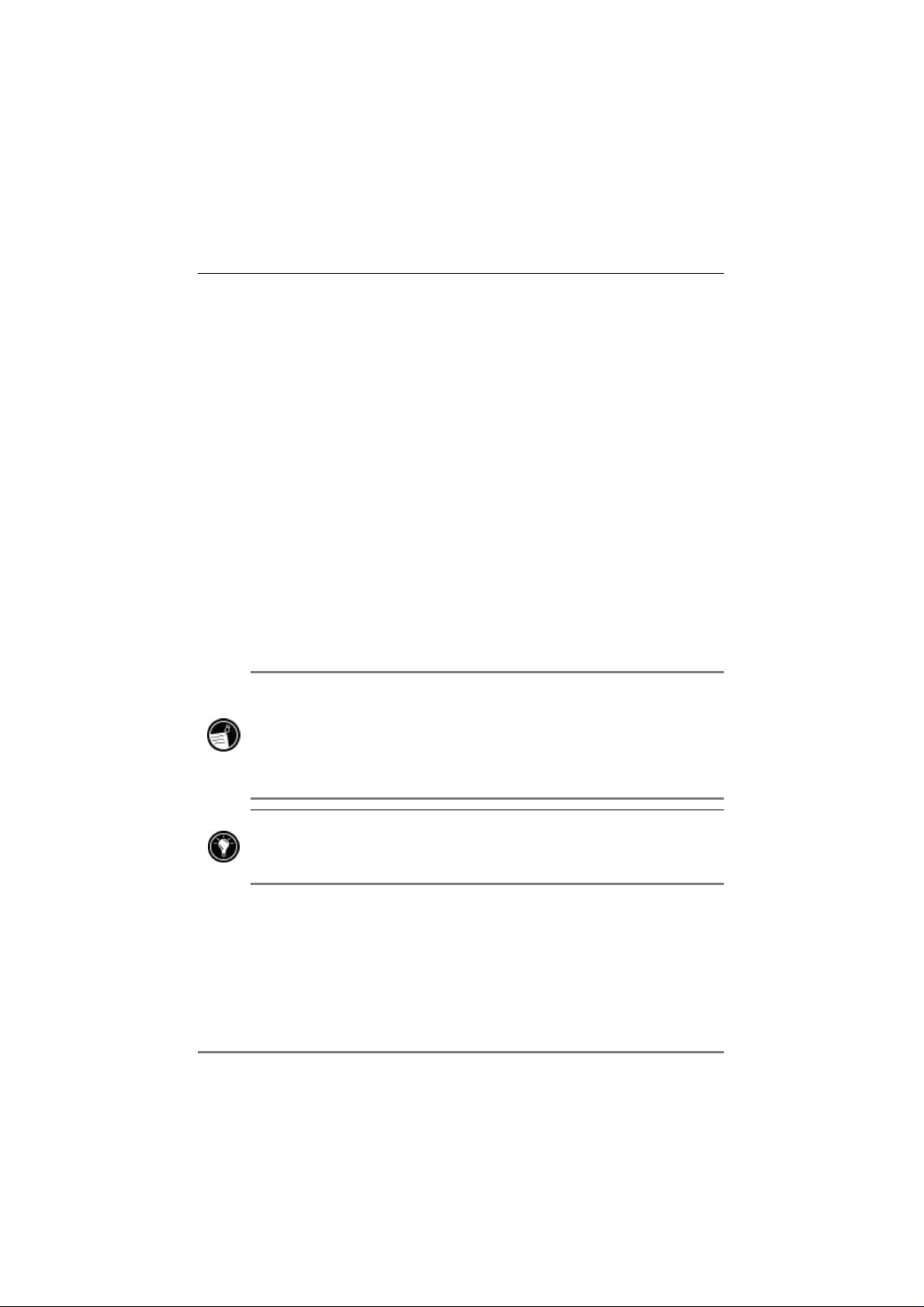
70 | Guide de l’utilisateur de l’assistant personnel numérique hp Jornada série 560
Vous pouvez ajouter un bouton à la barre d’outils d’Internet Explorer pour créer
Pour créer un favori mobilePour créer un favori mobile
1. Dans Internet Explorer sur votre PC, cliquez sur OutilsOutils, puis sur
Créer un favoriCréer un favori.
• Pour changer de nom de lien, saisissez un nouveau nom
dans la zone Nom.
• Pour changer la fréquence de mise à jour du favori
mobile, sélectionnez-la dans Mises à jourMises à jour.
2. Cliquez sur OKOK. Internet Explorer télécharge la dernière version
de la page sur votre PC.
3. Si vous souhaitez télécharger les pages liées au favori que vous
venez de créer, cliquez dessus avec le bouton droit, puis sur
PropriétésPropriétés. Sous l’onglet TéléchargerTélécharger, spécifiez le nombre de liens
que vous souhaitez télécharger. Pour préserver la mémoire de
votre hp Jornada, téléchargez un seul niveau de liens.
4. Synchronisez votre appareil et le PC de bureau. Les Favoris du
dossier Favoris mobiles d’Internet Explorer sont téléchargés sur
votre hp Jornada.
Si vous ne planifiez pas les mises à jour, vous devez télécharger manuellement
le contenu pour actualiser les informations sur votre PC de bureau et sur votre
hp Jornada. Avant de lancer la synchronisation, cliquez sur SynchroniserSynchroniser dans
le menu OutilsOutils d’Internet Explorer sur votre PC. Vous verrez alors la date du
dernier téléchargement sur le PC et, le cas échéant, vous pourrez télécharger le
contenu manuellement.
des favoris mobiles. Sur votre PC de bureau, cliquez sur Barres d’outilsBarres d’outils dans le
menu AffichageAffichage d’Internet Explorer, puis sur PersonnaliserPersonnaliser.
Page 75

Chapitre 5 | Connexion à Internet | 71
Préservation de la mémoire
Les Favoris mobiles occupent de l’espace de stockage sur votre hp
Jornada. Pour réduire leur encombrement, suivez ces conseils suivants :
• utilisez les paramètres d’ActiveSync pour désactiver les images et les
sons du type d’information Favoris mobiles ou pour empêcher le
téléchargement de certains favoris sur votre hp Jornada. Pour en
savoir plus, consultez l’aide d’ActiveSync.
• limitez le nombre des pages liées téléchargées. Dans Internet Explorer
sur le PC de bureau, cliquez avec le bouton droit sur le favori à
modifier puis sur PropriétésPropriétés. Sous l’onglet TéléchargerTélécharger, spécifiez 0 ou
1 pour le nombre de pages liées à télécharger.
Utilisation des chaînes AvantGo
AvantGo est un service interactif gratuit donnant accès à du contenu
personnalisé et à des milliers de sites Web. Vous pouvez vous y abonner
directement depuis votre hp Jornada. Il vous suffit ensuite de le
synchroniser avec le PC de bureau ou de vous connecter à Internet pour
télécharger le contenu. Pour en savoir plus, visitez le site Web d’AvantGo.
Pour vous abonner à AvantGo Pour vous abonner à AvantGo
1. Dans les options ActiveSync du PC, activez la synchronisation
AvantGo.
2. Dans Pocket Internet Explorer sur votre hp Jornada, appuyez sur le
bouton Favoris pour afficher votre liste de favoris.
3. Appuyez sur le lien Chaînes AvantGo.
4. Appuyez sur le bouton Activer.
5. Suivez les instructions à l’écran. Vous devez synchroniser votre hp
Jornada avec votre PC de bureau puis appuyer sur le bouton Mes
Une fois la synchronisation terminée, appuyez sur le lien Chaînes AvantGo
dans votre liste de favoris pour afficher les chaînes les plus répandues.
Pour ajouter ou supprimer des chaînes, appuyez sur le lien AjouterAjouter ou
SupprimerSupprimer.
chaînes pour terminer la configuration d’AvantGo.
Page 76

72 | Guide de l’utilisateur de l’assistant personnel numérique hp Jornada série 560
Échange de messages électroniques
Si vous disposez d’un compte de messagerie électronique chez un ISP ou
sur un réseau d’entreprise, vous pouvez échanger des messages depuis la
Boîte de réception de deux manières :
• en synchronisant les messages électroniques avec Microsoft Exchange
ou Microsoft Outlook sur votre PC de bureau ;
• en vous connectant directement au serveur de messagerie d’un ISP ou
d’un réseau.
Synchronisation des messages électroniques
Vous pouvez synchroniser vos messages électroniques dans le cadre de la
synchronisation générale, à chaque fois que vous connectez votre hp
Jornada à votre PC de bureau. Vous devez préalablement activer la
synchronisation de la Boîte de réception dans ActiveSync. Pour plus de
détails à ce sujet, consultez l’aide d’ActiveSync sur le PC de bureau.
Pendant la synchronisation, il se produit un certain nombre de choses :
• les messages sont copiés des dossiers de messagerie d’Exchange ou
d’Outlook dans le dossier ActiveSync de la Boîte de réception de votre
hp Jornada. Par défaut, vous ne recevez que les messages des trois
derniers jours, les 100 premières lignes de chaque message et les
pièces jointes de moins de 100 Ko.
• les messages électroniques du dossier Boîte d’envoi de votre hp
Jornada sont transférés dans Exchange ou Outlook, avant d’être
envoyés à partir de ces programmes.
• les messages électroniques présents dans les sous-dossiers doivent être
sélectionnés dans ActiveSync sur votre PC de bureau pour pouvoir être
transférés.
Page 77

Chapitre 5 | Connexion à Internet | 73
Connexion directe à un serveur de messagerie
Outre la synchronisation des messages électroniques avec votre PC, vous
pouvez échanger des messages par une connexion modem ou réseau et la
Boîte de réception de votre hp Jornada.
Outre la création d’une connexion Internet ou réseau, vous devez
configurer un « service » de messagerie dans la Boîte de réception.
L’ISP ou le réseau doit utiliser un serveur de messagerie POP3 ou IMAP4 et une
passerelle SMTP.
Pour configurer un service de messageriePour configurer un service de messagerie
• Dans la Boîte de réception, appuyez sur ServicesServices puis sur
Nouveau serviceNouveau service. Suivez les instructions de l’assistant Nouveau
service.
Il vous est possible d’utiliser plusieurs services de messagerie pour recevoir
vos messages. Vous devez d’abord configurer et nommer chacun de ces
services. Si vous utilisez le même service pour vous connecter à différentes
boîtes aux lettres, configurez un service séparé pour chacune d’entre
elles.
Pour vous connecter Pour vous connecter à un service de messagerieà un service de messagerie
• Dans la Boîte de réception, appuyez sur ServicesServices puis sur
ConnectezConnectez--vousvous.
Lorsque vous vous connectez au serveur de messagerie, les nouveaux
messages sont téléchargés dans le dossier Boîte de réception de votre hp
Jornada, les messages de la Boîte d’envoi sont envoyés et ceux qui ont été
supprimés du serveur de messagerie le sont également du dossier Boîte de
réception de votre hp Jornada.
Les messages que vous recevez directement d’un serveur de messagerie
sont liés à celui-ci plutôt qu’à votre PC de bureau. Lorsque vous supprimez
un message sur votre hp Jornada, il l’est également du serveur de
messagerie à la connexion suivante, en fonction des paramètres
sélectionnés dans ActiveSync.
Page 78

74 | Guide de l’utilisateur de l’assistant personnel numérique hp Jornada série 560
Vous pouvez travailler en ligne ou hors ligne. Lorsque vous travaillez en
ligne, vous lisez les messages et y répondez pendant que vous êtes
connecté au serveur de messagerie. Les messages sont envoyés dès que
vous appuyez sur EnvoyerEnvoyer, ce qui économise de l’espace sur votre hp
Jornada.
Lorsque vous travaillez hors ligne, vous devez télécharger les en-têtes des
messages ou une partie des messages. Vous pouvez alors vous
déconnecter du serveur de messagerie pendant que vous décidez des
messages que vous allez télécharger entièrement. À la connexion suivante,
la Boîte de réception télécharge les messages marqués en vue d’être
récupérés et envoie ceux du dossier Boîte d’envoi.
Page 79

Chapitre 5 | Connexion à Internet | 75
appuyé pour ouvrir un menu contextuel
Sélectionnez l'ordre de tri des messages
Appuyez ici pour ouvrir un message
au service sélectionné
Utilisation de la liste des messages
Les messages reçus sont affichés dans une liste. Par défaut, les derniers
messages reçus apparaissent en premier.
Sélectionnez le service et le dossier
que vous souhaitez afficher
Appuyez ici et maintenez le stylet
Appuyez ici pour vous connecter
et échanger du courrier électronique
Appuyez ici pour vous connecter
Page 80

76 | Guide de l’utilisateur de l’assistant personnel numérique hp Jornada série 560
Lorsque vous recevez un message, appuyez dessus pour le lire. Les
messages non lus sont affichés en gras.
Appuyez ici pour revenir à
la liste des messages
Appuyez ici pour supprimer
ce message
Appuyez ici pour afficher
le message précédent ou suivant
Appuyez ici pour répondre au message
ou le faire suivre
Lorsque vous vous connectez à votre serveur de messagerie ou que vous
effectuez la synchronisation avec votre PC de bureau, vous recevez par
défaut les messages des cinq derniers jours uniquement, les 100 premières
lignes de chaque nouveau message et les pièces jointes de moins de
100 Ko. Les messages originaux restent sur le serveur de messagerie ou
sur votre PC de bureau.
Vous pouvez marquer les messages que vous souhaitez récupérer
intégralement lors de la synchronisation ou de la connexion au serveur de
messagerie suivante. Dans le menu contextuel, appuyez sur MarquerMarquer à à
téléchargertélécharger. Les icônes de la liste des messages de la Boîte de réception
indiquent l’état de chaque message.
Page 81

Chapitre 5 | Connexion à Internet | 77
Vous pouvez spécifier vos préférences en matière de téléchargement
lorsque vous configurez le service ou sélectionnez vos options de
synchronisation. Vous pouvez également les modifier à tout moment :
• pour modifier les options de synchronisation de la Boîte de réception,
utilisez les options d’ActiveSync. Pour plus de détails, consultez l’aide
d’ActiveSync.
• pour modifier les options des connexions directes au serveur de
messagerie dans la Boîte de réception de votre hp Jornada, appuyez
sur OutilsOutils puis sur OptionsOptions. Sous l’onglet ServiceService, appuyez sur le
service que vous souhaitez modifier. Pour supprimer un service,
appuyez sur son nom et maintenez le stylet appuyé, puis appuyez sur
SupprimerSupprimer.
Composition de messages
Pour composer un messagePour composer un message
1. Appuyez sur NouveauNouveau.
2. Dans le champ ÀÀ, saisissez l’adresse de messagerie d’un ou
plusieurs destinataires en les séparant par des points-virgules ou
sélectionnez un nom dans la liste des contacts en appuyant sur le
bouton Carnet d’adressesCarnet d’adresses.
Page 82

78 | Guide de l’utilisateur de l’assistant personnel numérique hp Jornada série 560
Appuyez ici pour envoyer le message
la barre d'outils d'enregistrement
Appuyez ici pour afficher le Carnet d'adresses
Appuyez ici pour insérer des messages courants
Appuyez ici pour afficher ou
masquer l'en-tête complet
Appuyez ici pour afficher/masquer
3. Composez votre message. Pour saisir des messages prédéfinis ou
fréquemment utilisés, appuyez sur Mon texteMon texte et sélectionnez un
message.
4. Lorsque vous avez terminé, appuyez sur EnvoyerEnvoyer.
Le message est alors placé dans le dossier Boîte d’envoi de votre hp
Jornada. Il peut être transmis de deux manières :
• le message est transféré du dossier Boîte d’envoi dans Exchange ou
dans Outlook sur votre PC de bureau, puis envoyé lors de la
synchronisation suivante.
Page 83

Chapitre 5 | Connexion à Internet | 79
• le message est transféré sur votre serveur de messagerie à la
connexion suivante. Dans la Boîte de réception, assurez-vous que le
service adéquat est sélectionné dans le menu ServicesServices. Ensuite,
appuyez sur le bouton ConnectezConnectez--vousvous (ou sur ConnectezConnectez--vousvous dans le
menu ServicesServices).
Gestion des messages électroniques et des dossiers
Par défaut, les messages sont affichés dans l’un des cinq dossiers que vous
avez créés pour chaque service : Boîte de réception, Éléments supprimés,
Brouillons, Boîte d’envoi et Éléments envoyés. Le dossier Éléments envoyés
contient les messages supprimés de votre hp Jornada. Le comportement
des dossiers Éléments supprimés et Éléments envoyés dépend des options
que vous avez choisies. Dans la liste des messages, appuyez sur OutilsOutils,
puis sur OptionsOptions. Sélectionnez les options de votre choix sous l’onglet
MessageMessage.
Il vous est possible de classer les messages dans d’autres dossiers. Pour
créer de nouveaux dossiers, appuyez sur OutilsOutils puis sur Gestion des Gestion des
dossiersdossiers. Pour déplacer un message vers un autre dossier, appuyez dessus
et maintenez le stylet appuyé, puis appuyez sur Déplacer versDéplacer vers dans le
menu contextuel.
Comportement des dossiers avec une connexion directe à un
serveur de messagerie
Le comportement des dossiers que vous créez varie selon que vous utilisez
ActiveSync, POP3 ou IMAP4 :
• Si vous utilisez ActiveSync, les messages électroniques du dossier
Boîte de réception d’Outlook sont synchronisés automatiquement avec
votre hp Jornada. Vous pouvez choisir de synchroniser d’autres
dossiers en les désignant pour ActiveSync. Par exemple, si vous
déplacez deux messages du dossier Boîte de réception vers un dossier
appelé Famille, et si vous avez désigné celui-ci comme devant être
synchronisé, le serveur crée une copie du dossier Famille et y copie les
messages. Vous pouvez alors consulter les messages lorsque vous
n’êtes pas devant votre ordinateur de bureau.
Page 84

80 | Guide de l’utilisateur de l’assistant personnel numérique hp Jornada série 560
• Si vous utilisez POP3 et que vous déplacez les messages vers un
dossier de votre création, le lien entre les messages qui se trouvent sur
l’appareil mobile et leur copie sur le serveur de messagerie est rompu.
À la connexion suivante, le serveur de messagerie constate que ces
messages ne sont pas dans la Boîte de réception de l’appareil et les
supprime. Cela vous évite d’avoir des doublons d’un message, mais
vous n’avez plus accès aux messages que vous avez déplacés dans
les dossiers situés hors de l’appareil.
• Si vous utilisez IMAP4, les dossiers que vous créez et un double des
messages que vous déplacez sont placés sur le serveur. De ce fait, ils
vous sont accessibles à chaque fois que vous vous connectez à votre
serveur de messagerie, que ce soit depuis votre appareil ou depuis
votre PC de bureau. Cette synchronisation des dossiers a lieu à
chaque fois que vous vous connectez à votre serveur de messagerie,
que vous créez de nouveaux dossiers ou que vous
renommez/supprimez des dossiers lorsque vous êtes connecté.
Page 85

6 | Configuration et optimisation de
votre hp Jornada
Ce chapitre explique comment optimiser votre hp Jornada au moyen des
Paramètres et de l’application paramètres hp. Il décrit également comment
étendre ses fonctionnalités par l’ajout de programmes. Vous y trouverez
également des conseils importants pour la préservation de vos données par
la gestion de l’alimentation et de la mémoire, ainsi que par l’application des
paramètres de sécurité. À l’issue de chapitre, vous saurez :
• gérer efficacement l’alimentation ;
• gérer la mémoire de votre hp Jornada ;
• régler les paramètres d’affichage et sonores ;
• protéger vos données au moyen des fonctions de sécurité ;
• configurer les boutons physiques ;
• configurer les menus pour faciliter l’accès aux programmes et aux
documents ;
• ajouter ou supprimer des programmes ;
• ajouter des fonctionnalités à votre hp Jornada sous la forme de cartes
CompactFlash et d’accessoires optionnels.
| 81
Page 86

82 | Guide de l’utilisateur de l’assistant personnel numérique hp Jornada série 560
données dans le dossier hp safe store ou sur
Gestion de l’alimentation
Les données et les fichiers que vous enregistrez sur votre hp Jornada étant
placés dans la RAM, l’alimentation ininterrompue de l’appareil est
indispensable. Si elle est coupée, toutes les informations enregistrées dans la
RAM sont perdues. Bien que Microsoft Windows pour PC de poche et les
programmes préinstallés ne soient pas effacés, toutes les informations que
vous avez saisies, les programmes que vous avez ajoutés et les paramètres
personnalisés le sont si l’alimentation est coupée.
Les données qui se trouvent dans le dossier hp safe store ou sur une carte
CompactFlash seront enregistrées, même si l’alimentation de votre hp Jornada
est coupée. Pour protéger vos données, utilisez l’application sauvegarde hp
pour sauvegarder régulièrement les
une carte CompactFlash.
La durée d’utilisation du hp Jornada sans recharge de la batterie dépend des
caractéristiques et des fonctions que vous utilisez le plus. Dans des conditions
normales d’utilisation, la batterie de votre hp Jornada offre
approximativement 14 heures d’utilisation (sans rétro-éclairage). Notez que
certaines fonctions, telles que l’écoute de musique ou l’utilisation de cartes
CompactFlash consomment beaucoup d’énergie et peuvent réduire
considérablement l’autonomie.
Lorsque le hp Jornada affiche une boîte de dialogue signalant que la batterie
est faible, vous devez recharger la batterie principale ou la remplacer le plus
rapidement possible. Si vous continuez à utiliser votre hp Jornada et que la
charge de la batterie devient critique, un message signale que le niveau de
la batterie est très faible et le hp Jornada s’arrête automatiquement. Pour
réutiliser votre hp Jornada, vous devez recharger la batterie en le branchant
sur une prise secteur. La batterie de secours ne fournit pas suffisamment
d’énergie pour faire fonctionner le hp Jornada. Elle sert à conserver les
données pendant une courte période jusqu’à ce que vous rechargiez la
batterie.
Page 87

Chapitre 6 | Configuration et optimisation de votre hp Jornada | 83
La batterie principale étant automatiquement chargée à chaque fois que
votre hp Jornada est connecté à une prise secteur, il vous suffit de brancher
l’adaptateur secteur ou de placer le hp Jornada dans la station d’accueil USB
pour la recharger lorsqu’elle est faible. Pendant que votre hp Jornada est
branché au secteur, le bouton Notification/Voyant signale qu’il est en
charge :
• La couleur ambre indique que la batterie est en charge (connectée à
l’alimentation secteur).
• La couleur verte indique que la batterie est entièrement chargée.
Pour vérifier le niveau de la batteriePour vérifier le niveau de la batterie
1. Dans le menu DémarrerDémarrer, appuyez sur ParamètresParamètres.
2. Sous l’onglet SystèmeSystème, appuyez sur l’icône Alimentation.
La charge restante est affichée sur une barre d’état du panneau de
configuration Alimentation.
Dans certaines conditions, l’icône d’état de la charge est affichée sur la barre
de commandes de l’écran Aujourd’hui. Appuyez simplement sur cette icône
pour ouvrir le panneau de configuration de l’alimentation.
Conseils relatifs à l’alimentation
Pour prolonger l’autonomie de votre hp Jornada entre deux recharges, suivez
les conseils ci-dessous :
• Éteignez le rétroÉteignez le rétro--éclairage.éclairage. Appuyez sur le bouton d’alimentation et
maintenez-le enfoncé pour désactiver le rétro-éclairage. Vous pouvez
également configurer le rétro-éclairage pour qu’il s’éteigne
automatiquement au bout d’une brève période d’inactivité dans le
panneau de configuration Rétro-éclairage.
• Désactivez le rétroDésactivez le rétro--éclairage manuellement.éclairage manuellement. Si vous écoutez de la
musique ou utilisez d’autres fonctions ne faisant pas appel à l’écran,
désactivez-le en maintenant le bouton Notification/Voyant enfoncé.
(Pour rallumer l’écran, appuyez sur le bouton Notification/Voyant et
maintenez-le enfoncé.)
Page 88

84 | Guide de l’utilisateur de l’assistant personnel numérique hp Jornada série 560
• Mettez l’écran en veille de manière fréquente.Mettez l’écran en veille de manière fréquente. Ouvrez le panneau de
configuration de l’alimentation pour raccourcir le délai d’inactivité au
bout duquel votre hp Jornada se met automatiquement en veille.
Appuyez sur le bouton d’alimentation pour désactiver votre hp Jornada
lorsque vous ne l’utilisez pas, même s’il s’agit d’un bref laps de temps.
• Branchez systématiquement votre hp Jornada sur le secteur lorsque vous Branchez systématiquement votre hp Jornada sur le secteur lorsque vous
le connectez à votre PC de bureau.le connectez à votre PC de bureau. Notez qu’il ne se mettra pas en
veille automatiquement tant qu’il sera connecté.
• Désactivez les sons.Désactivez les sons. Utilisez l’application paramètres hp pour couper
le haut-parleur ou le panneau de configuration Sons et notifications pour
désactiver tous les sons système superflus.
• Évitez d’utiliser des accessoires CompactFlash lorsque le hp Jornada estÉvitez d’utiliser des accessoires CompactFlash lorsque le hp Jornada est
alimenté par la batterie.alimenté par la batterie. Certaines cartes CompactFlash consomment
beaucoup d’énergie et risquent d’épuiser rapidement la batterie.
• Ne laissez pas le hp Jornada à «Ne laissez pas le hp Jornada à « l’écoutel’écoute » de transferts infrarouges» de transferts infrarouges.
Bien qu’il soit possible de configurer le hp Jornada pour qu’il soit
constamment à l’écoute du port infrarouge pour détecter les fichiers
transmis par d’autres appareils, cette possibilité est à éviter pour ne pas
épuiser rapidement la batterie.
Utilisez l’adaptateur secteur pour brancher votre hp Jornada à une alimentation
externe à chaque fois que vous en avez la possibilité, en particulier lorsque
vous le connectez à un PC de bureau ou lorsque vous l’utilisez avec un modem
CompactFlash, une carte réseau ou tout autre périphérique. Ne laissez pas le
bouton Notification/Voyant clignoter trop longtemps.
Page 89

Chapitre 6 | Configuration et optimisation de votre hp Jornada | 85
Gestion de la mémoire
Votre hp Jornada intègre trois types de mémoire : le dossier hp safe store, la
mémoire de stockage et la mémoire programme (RAM), ainsi que les cartes
mémoire CompactFlash optionnelles.
Dossier hp safe store
Le dossier hp safe store est constitué par une mémoire non volatile ;
autrement dit, il n’est pas effacé si l’alimentation du hp Jornada est coupée.
Le dossier hp safe store contient plusieurs programmes préinstallés, ainsi que
l’espace de stockage requis pour enregistrer vos fichiers les plus importants
ou votre fichier de sauvegarde.
Le dossier hp safe store est un sous-dossier du dossier Mon Pocket PC de
votre hp Jornada. Les fichiers qui s’y trouvent ne sont pas inclus lorsque vous
effectuez une sauvegarde au moyen d’ActiveSync ou de l’application
sauvegarde hp.
Pour plus de détails sur la sauvegarde du contenu de votre hp Jornada dans
le dossier hp safe store, reportez-vous à la section « Sauvegarde et
restauration de données » du chapitre 6.
Mémoire de stockage et mémoire programme
La RAM de votre hp Jornada est partagée entre la mémoire de stockage et la
mémoire programme. Le système d’exploitation gère automatiquement
l’allocation des ressources entre les deux mémoires ; cependant, dans
certains cas, notamment lorsque la mémoire disponible est insuffisante, il
peut ne pas être en mesure de répartir la mémoire correctement. Si un
message vous informe que la mémoire de stockage ou la mémoire
programme est indisponible, essayez les solutions ci-dessous.
Page 90

86 | Guide de l’utilisateur de l’assistant personnel numérique hp Jornada série 560
Pour accroître la capacité de la mémoire de stockage, vous pouvez procéder
comme suit :
• Placez les fichiers ou les programmes dans le dossier hp safe store. Ces
fichiers ne font pas appel à la RAM de stockage.
• Achetez une carte mémoire CompactFlash Type I ou Type I étendu et
placez-y les fichiers provenant de la mémoire interne. (Pour en savoir
plus sur les cartes CompactFlash, reportez-vous à la section
« Accessoires », plus loin dans ce chapitre.)
• Supprimez les fichiers superflus.
• Supprimez les pages Web placées dans les dossiers d’Internet Explorer
afin d’être consultées hors ligne.
• Désinstallez les programmes que vous n’utilisez plus. Reportez-vous à la
section « Ajout ou suppression de programmes », plus loin dans ce
chapitre.
• Videz la mémoire programme. Reportez-vous à la section ci-dessous.
Pour accroître la capacité de la mémoire programme, procédez comme
suit :
• Utilisez task switcher hp ou le panneau de configuration Mémoire pour
arrêter les programmes que vous n’êtes pas en train d’utiliser. Toutefois,
dans certains cas, par exemple lorsqu’une boîte de dialogue est en
attente d’une réponse, le programme peut ne pas être en mesure de
s’arrêter automatiquement.
• Videz la mémoire de stockage conformément à la procédure décrite plus
haut. Une partie de cette mémoire sera ainsi libérée et pourra être
réallouée à la mémoire programme.
•
Retirez votre hp Jornada de sa station d’accueil, retirez la carte
CompactFlash (le cas échéant) et réinitialisez l’appareil. Reportez-vous à
la section « Réinitialisation de votre hp Jornada » du chapitre 9.
Page 91

Chapitre 6 | Configuration et optimisation de votre hp Jornada | 87
Pour arrêter les programmes au moyen du panneau de configuration Pour arrêter les programmes au moyen du panneau de configuration
MémoireMémoire
1. Ouvrez le panneau de configuration Mémoire et appuyez sur
l’onglet Progr. en cours d’exécutionProgr. en cours d’exécution pour consulter l’état des
programmes actifs.
2. Pour arrêter un programme en cours d’exécution, sélectionnez-le
dans la liste puis appuyez sur ArrêterArrêter.
Pour arrêter les programmes au moyen de task switcher hpPour arrêter les programmes au moyen de task switcher hp
1. Appuyez sur la touche de raccourci Tâches et maintenez le stylet
appuyé pour afficher task switcher hp.
2. Appuyez sur le bouton FermerFermer
ou :
dans le menu contextuel, appuyez sur Fermer la fenêtreFermer la fenêtre puis sur un
programme de la liste ou sur Fermer toutFermer tout.
Cartes mémoire CompactFlash
Les cartes mémoire CompactFlash sont des cartes de stockage amovibles
permettant d’étendre la capacité de stockage de votre hp Jornada. Vous
pouvez les utiliser pour le stockage, l’archivage ou le transfert de fichiers
volumineux vers d’autres appareils. Les cartes CompactFlash sont
commercialisées par de nombreux fournisseurs.
Votre hp Jornada reconnaît les cartes CompactFlash Type I ou Type I étendu.
Outre les cartes mémoire CompactFlash, il existe des cartes offrant d’autres
fonctionnalités telles que les modems, les cartes réseau, les appareils-photo et
d’autres périphériques. Pour en savoir plus, reportez-vous à la section
« Accessoires », plus loin dans ce chapitre.
Page 92

88 | Guide de l’utilisateur de l’assistant personnel numérique hp Jornada série 560
Sauvegarde et restauration de données
Pour prévenir la perte de données, vous devez sauvegarder le contenu de
votre hp Jornada fréquemment. Celui-ci intègre trois programmes de
sauvegarde :
• Microsoft ActiveSync.Microsoft ActiveSync. ActiveSync vous permet de sauvegarder des
données sur votre PC. Vous pouvez sauvegarder toutes les données de
votre hp Jornada ou seulement les bases de données PIM (Calendrier,
Contacts et Tâches). Il vous est possible de configurer ActiveSync pour
qu’il effectue une sauvegarde à chaque connexion ou pour effectuer
cette opération manuellement. Pour plus de détails, consultez l’aide
d’ActiveSync sur votre PC.
• sauvegarde hp.sauvegarde hp. L’application sauvegarde hp vous permet de
sauvegarder toutes les données présentes sur votre hp Jornada ou
seulement les bases de données PIM et/ou les messages électroniques.
Vous pouvez enregistrer le fichier de sauvegarde dans le dossier hp safe
store ou sur une carte mémoire CompactFlash amovible optionnelle.
• sauvegarde d’urgence hp.sauvegarde d’urgence hp. Lorsque vous activez l’application
sauvegarde d’urgence hp, vos bases de données PIM sont sauvegardées
automatiquement dans le dossier hp safe store. Le fichier de sauvegarde
est protégé par mot de passe. Après avoir restauré la configuration
usine de votre hp Jornada, vous êtes invité à spécifier le mot de passe et
à restaurer les bases de données.
Page 93

Chapitre 6 | Configuration et optimisation de votre hp Jornada | 89
Utilisation de l’application sauvegarde hp
L’application sauvegarde hp offre une grande souplesse d’utilisation pour la
sauvegarde de vos données. Elle vous permet en effet de sauvegarder toutes
les données ou seulement celles de vos bases de données Calendrier,
Contacts, Tâches et Boîte de réception. Vous pouvez enregistrer le fichier de
sauvegarde dans le dossier hp safe store ou sur une carte mémoire
CompactFlash optionnelle ; ainsi, vous préservez vos données même lorsque
vous êtes en voyage ou absent de votre bureau.
Vous pouvez sauvegarder les données dans une mémoire (RAM) sur votre hp
Jornada ; toutefois, si vous restaurez la configuration usine du hp Jornada ou si
l’alimentation est coupée accidentellement, le fichier de sauvegarde est effacé.
Pour préserver vos données, il est recommandé de les sauvegarder dans les
dossier hp safe store, sur une carte mémoire CompactFlash ou sur votre PC.
Pour sauvegarder vos données au moyen de l’application sauvegarde Pour sauvegarder vos données au moyen de l’application sauvegarde
hphp
1. Utilisez task switcher hp pour fermer toutes les applications en cours
d’exécution.
2. Déconnectez votre hp Jornada du PC de bureau.
3. Dans le menu DémarrerDémarrer de votre hp Jornada, appuyez sur
ProgrammesProgrammes.
4. Dans le dossier Applications hp, appuyez sur l’icône sauvegarde hp.
5. Sous l’onglet SauvegardeSauvegarde, sélectionnez Sauvegarde complète de Sauvegarde complète de
tous tous les fichiersles fichiers ou Sauvegarder seulement les bases de donnéesSauvegarder seulement les bases de données.
6. Si vous souhaitez protéger votre fichier de sauvegarde par un mot
de passe, appuyez sur Options de sauvegardeOptions de sauvegarde puis saisissez un mot
de passe au moyen de l’écran de saisie.
7. Appuyez sur Sauvegarde iSauvegarde immédiatemmédiate.
8. Dans la zone NomNom, saisissez le nom du fichier de sauvegarde puis
sélectionnez un emplacement de stockage dans la liste déroulante.
9. Appuyez sur OKOK.
Page 94

90 | Guide de l’utilisateur de l’assistant personnel numérique hp Jornada série 560
Restauration de données
Lorsque vous restaurez des données à partir du fichier de sauvegarde, celles
qui se trouvent sur votre hp Jornada sont remplacées par celles du fichier de
sauvegarde. Si vous avez créé des fichiers sur votre hp Jornada depuis la
dernière sauvegarde et ne souhaitez pas les supprimer lors de la
restauration, déplacez-les vers votre PC ou une carte mémoire CompactFlash
avant de lancer la restauration.
Selon le type du fichier de sauvegarde, la restauration remplace toutes les
informations stockées dans vos bases de données PIM ou toutes les données
enregistrées sur votre hp Jornada. Les données ajoutées après la création du
fichier de sauvegarde seront perdues.
Pour restaurer des bases dPour restaurer des bases de données PIM au moyen de l’application e données PIM au moyen de l’application
sauvegarde hpsauvegarde hp
1. Utilisez task switcher hp pour fermer toutes les applications en cours
d’exécution. (Appuyez sur la touche de raccourci du menu Accueil
hp et maintenez le stylet appuyé pour afficher le menu contextuel
task switcher hp, puis appuyez sur le bouton Fermer toutFermer tout.)
2. Déconnectez votre hp Jornada de votre PC de bureau.
3. Dans le menu DémarrerDémarrer de votre hp Jornada, appuyez sur
ProgrammesProgrammes.
4. Dans le dossier Applications hp, appuyez sur l’icône sauvegarde
hp.
5. Sous l’onglet RestaurerRestaurer, sélectionnez Restaurer seulement les bases Restaurer seulement les bases
de donnéesde données puis Restaurer maintenantRestaurer maintenant.
6. Dans la liste des fichiers, appuyez sur le nom du fichier de
sauvegarde que vous souhaitez restaurer.
7. Le cas échéant, retirez la carte CompactFlash et réinitialisez votre
hp Jornada. Reportez-vous à la section « Réinitialisation de votre hp
Jornada » du chapitre 9.
Page 95

Chapitre 6 | Configuration et optimisation de votre hp Jornada | 91
paramètres régionaux que lorsque vous avez effectué la sauvegarde, sinon cette
res régionaux, appuyez sur
Pour restaurer toutes les données au moyen de l’aPour restaurer toutes les données au moyen de l’application pplication
sauvegarde hpsauvegarde hp
1. Débranchez votre hp Jornada de l’alimentation secteur et retirez les
batteries principale et de secours. Attendez 5 minutes.
2. Remplacez la batterie principale puis la batterie de secours.
3. Exécutez l’assistant de bienvenue.
4. Dans le menu DémarrerDémarrer de votre hp Jornada, appuyez sur
ProgrammesProgrammes.
5. Dans le dossier Applications hp, appuyez sur l’icône sauvegarde
hp.
6. Sous l’onglet RestaurerRestaurer, sélectionnez Restaurer tous les fichiersRestaurer tous les fichiers puis
appuyez sur Restaurer maintRestaurer maintenantenant.
7. Dans la liste des fichiers, appuyez sur le nom du fichier de
sauvegarde que vous souhaitez restaurer.
8. Le cas échéant, retirez la carte CompactFlash et réinitialisez votre
hp Jornada. Reportez-vous à la section « Réinitialisation de votre hp
Jornada » du chapitre 9.
Lorsque vous restaurez des données, votre hp Jornada doit avoir les mêmes
opération sera impossible. Pour modifier les paramèt
ParamètresParamètres dans le menu DémarrerDémarrer, puis sur l’icône Paramètres régionauxParamètres régionaux de
l’onglet SystèmeSystème. Sélectionnez votre région dans la liste déroulante.
Utilisation de l’application sauvegarde d’urgence hp
Lorsque vous lancez l’application sauvegarde d’urgence hp, vos bases de
données PIM et/ou vos messages électroniques sont sauvegardés
automatiquement dans le dossier hp safe store. Le fichier de sauvegarde est
protégé, même si l’alimentation de votre hp Jornada est coupée ou si vous
restaurez la configuration usine. Il n’est pas nécessaire de disposer d’une
carte de stockage amovible ou de connecter le hp Jornada au PC pour
sauvegarder et restaurer le fichier.
Page 96

92 | Guide de l’utilisateur de l’assistant personnel numérique hp Jornada série 560
Pour utiliser l’application sauvegarde d’urgence hp, vous devez vous assurer
de disposer de suffisamment de mémoire dans le dossier hp safe store. Si
vous enregistrez d’autres fichiers et programmes dans le dossier hp safe
store, vous risquez de manquer d’espace pour votre fichier de sauvegarde.
Pour sauvegarder des fichiers au moyen de l’application sauvegarde Pour sauvegarder des fichiers au moyen de l’application sauvegarde
d’urgence hpd’urgence hp
1. Dans le menu DémarrerDémarrer, appuyez sur ParamètresParamètres.
2. Sous l’onglet SystèmeSystème, appuyez sur l’icône sauvegarde d’urgence
hp.
3. Cochez la case Activer sauvegarde d’urgenceActiver sauvegarde d’urgence.
4. Saisissez le mot de passe du fichier de sauvegarde. Ce mot de
passe est obligatoire.
5. Cochez les cases des bases de données que vous souhaitez
sauvegarder.
6. Appuyez sur OKOK.
Les bases de données que vous avez sélectionnées sont sauvegardées
automatiquement à chaque fois que vous effectuez des modifications. Quand
l’application sauvegarde d’urgence hp est activée, l’icône sauvegarde hp est
affichée dans la barre de commandes.
Restauration de données
L’application sauvegarde d’urgence hp vous offre la possibilité de restaurer
les données automatiquement à chaque fois que vous restaurez les
paramètres usine par défaut de votre hp Jornada. Après avoir exécuté
l’assistant de bienvenue, vous devez dire si vous souhaitez restaurer vos
bases de données puis vous êtes invité à saisir votre mot de passe. Pour plus
de détails, reportez-vous à la section « Restauration des paramètres usine »
du chapitre 9.
Page 97

Chapitre 6 | Configuration et optimisation de votre hp Jornada | 93
Réglage des paramètres
L’application paramètres hp vous permet de modifier rapidement les
paramètres ou de définir les options d’affichage, des alertes et des
notifications, ainsi que de gestion de l’alimentation.
Pour lancer l’application paramètres hpPour lancer l’application paramètres hp
• Dans le menu DémarrerDémarrer, appuyez sur paramètres hpparamètres hp.
Les menus contextuels vous permettent de modifier rapidement les profils
d’affichage et de volume. Appuyez sur la touche de raccourci Contacts et
maintenez le stylet appuyé pour ouvrir le menu contextuel Profil de volumeProfil de volume.
Appuyez sur la touche de raccourci Calendrier et maintenez le stylet appuyé
pour afficher le menu contextuel Profil d’affichageProfil d’affichage.
Paramètres d’affichage
L’écran de votre hp Jornada optimise l’affichage en fonction de la lumière
ambiante. Autrement dit, plus il est fort, mieux vous verrez ce qui est affiché.
Si vous êtes dans une pièce sombre, vous pouvez utiliser le rétro-éclairage
pour compenser l’obscurité.
Votre hp Jornada est équipé d’un photocapteur. Une option vous permet
d’activer automatiquement le rétro-éclairage à chaque fois que le
photocapteur détecte que la lumière ambiante est trop faible. Des réglages
permettent de régler la luminosité de l’écran de votre hp Jornada et des
options, d’activer ou de désactiver le rétro-éclairage.
Il vous est également possible de créer des profils d’affichage pour différents
environnements et différentes conditions d’éclairage (par exemple pour une
utilisation en intérieur ou lorsque la batterie est faible). Les profils d’affichage
mémorisent tous les réglages de luminosité et de rétro-éclairage.
Page 98

94 | Guide de l’utilisateur de l’assistant personnel numérique hp Jornada série 560
et du volume
Sélectionnezun profil à modifier
Par défaut, les réglages de l’écran s’affichent lorsque vous lancez
l’application paramètres hp.
Appuyez ici pour afficher
les réglages de l'alimentation
Définissez les options de
rétro-éclairage afin de
préserver la batterie
Pour modifier rapidement les profils d’affichage, appuyez sur la touche rapide
Calendrier et maintenez le style appuyé, puis sélectionnez un profil dans le
menu contextuel.
Page 99

Chapitre 6 | Configuration et optimisation de votre hp Jornada | 95
Sélectionnez le profil à modifier
le volume du haut-parleur
Réglages de volume
Ces réglages déterminent le volume et la tonalité des alarmes ainsi que des
sons de notification de votre hp Jornada. Vous pouvez créer des profils de
volume pour différents environnements, par exemple un profil Fort pour les
environnements bruyants ou un profil Réunion qui coupe la plupart des
alertes sonores.
Appuyez ici pour afficher les réglages de
l'affichage ou de l'alimentation
Faites glisser le curseur pour régler
Pour changer rapidement de profil de volume, appuyez sur la touche de
raccourci Contacts et maintenez le stylet appuyé, puis sélectionnez un profil
dans le menu contextuel.
Page 100

96 | Guide de l’utilisateur de l’assistant personnel numérique hp Jornada série 560
Paramètres Préférences pour l’alimentation
Ouvrez la page Préférences pour l’alimentation de l’application paramètres
hp pour définir les options permettant de mettre votre hp Jornada sous
tension et hors tension, tant pour des raisons pratiques que pour économiser
la batterie. Vous pouvez configurer votre hp Jornada pour qu’il s’allume à
chaque fois que vous appuyez sur l’écran tactile. Désactiver le bouton
d’enregistrement et les touches de raccourci hp pendant que le hp Jornada
est éteint vous évite de l’allumer par inadvertance en appuyant sur l’un de
ces boutons.
Appuyez ici pour afficher
les réglages de l'affichage
ou du volume
Définissez les options
de mise hors tension
automatique
Définissez les options
de mise sous tension
automatique
